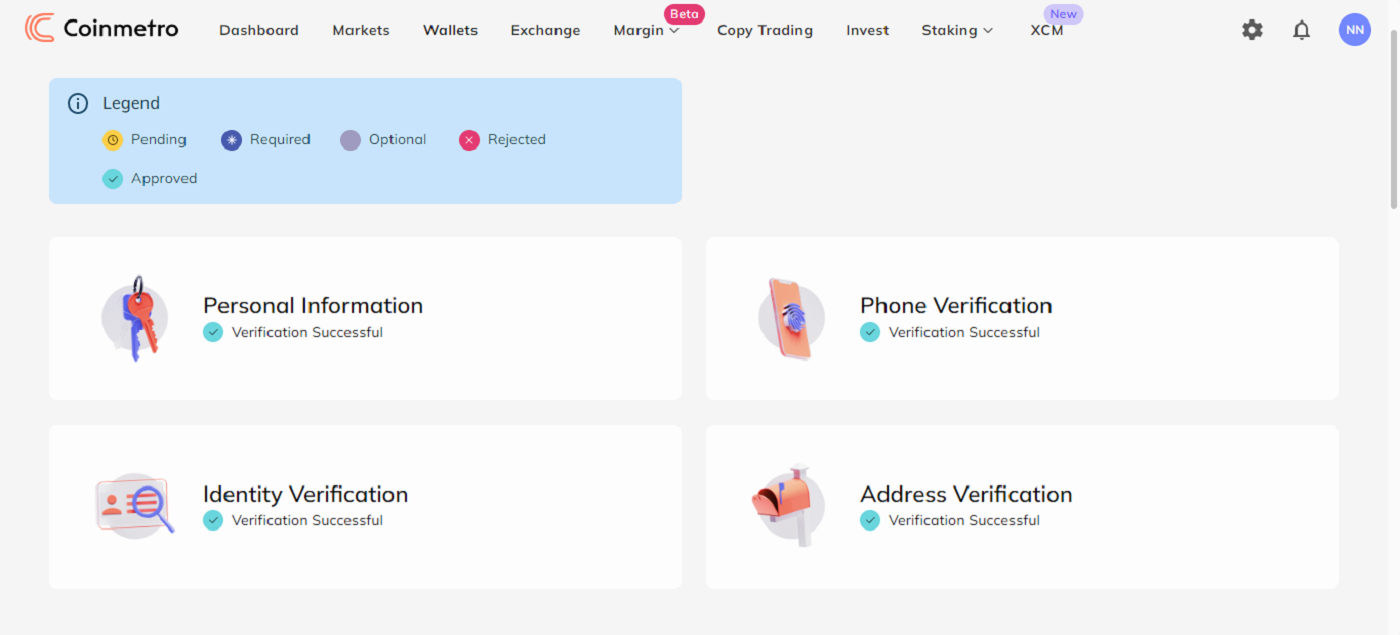Kako započeti s trgovanjem na Coinmetrou 2024.: Vodič korak po korak za početnike
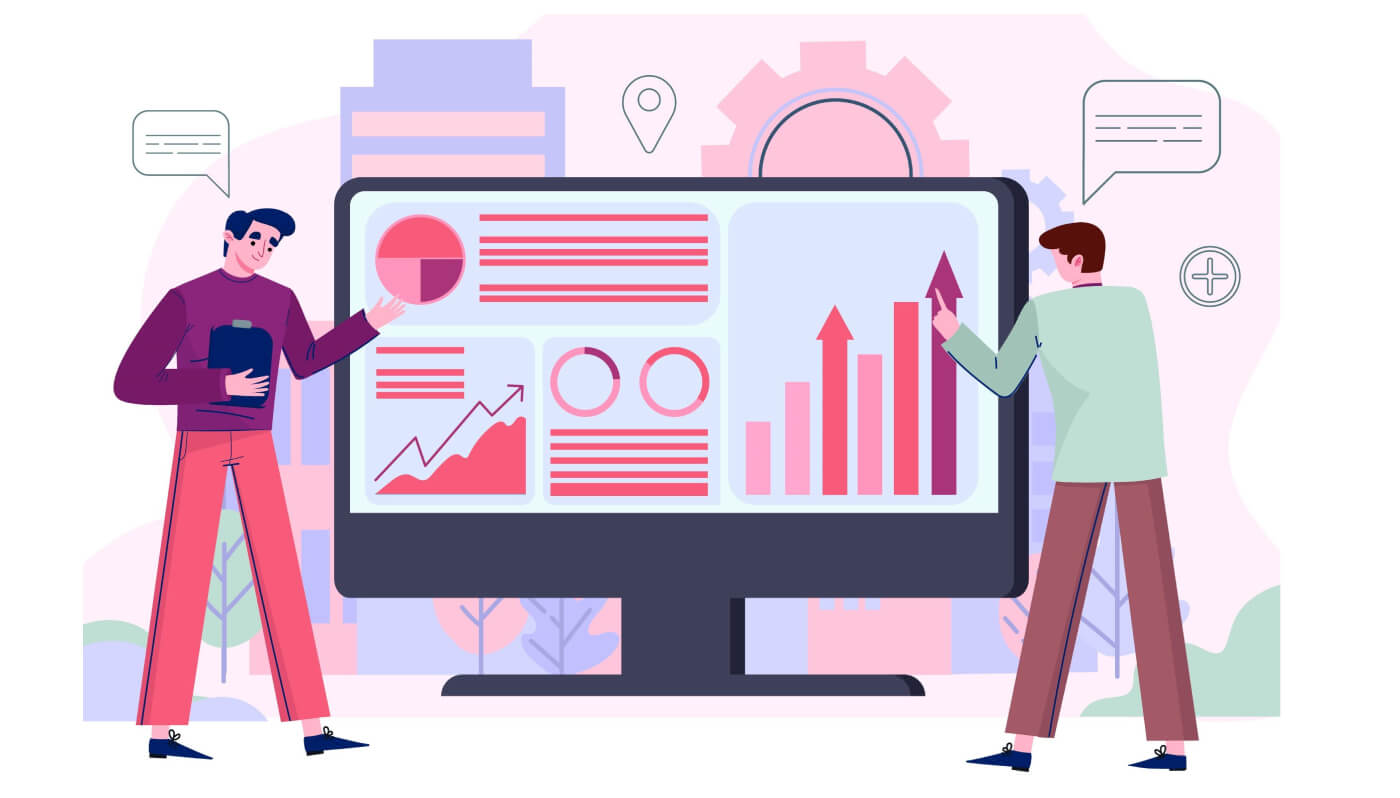
Kako se registrirati na Coinmetro
Kako registrirati Coinmetro račun [PC]
1. Prvo, morat ćete otići na Coinmetro početnu stranicu i kliknuti [Prijava] .

2. Kada se stranica za registraciju učita, unesite svoju [E-mail] , kliknite [Postavi lozinku] i zatim unesite kod. Nakon što završite s čitanjem Uvjeta usluge, kliknite [Slažem se s Uvjetima usluge i Politikom privatnosti] prije nego što kliknete [Stvori račun] .
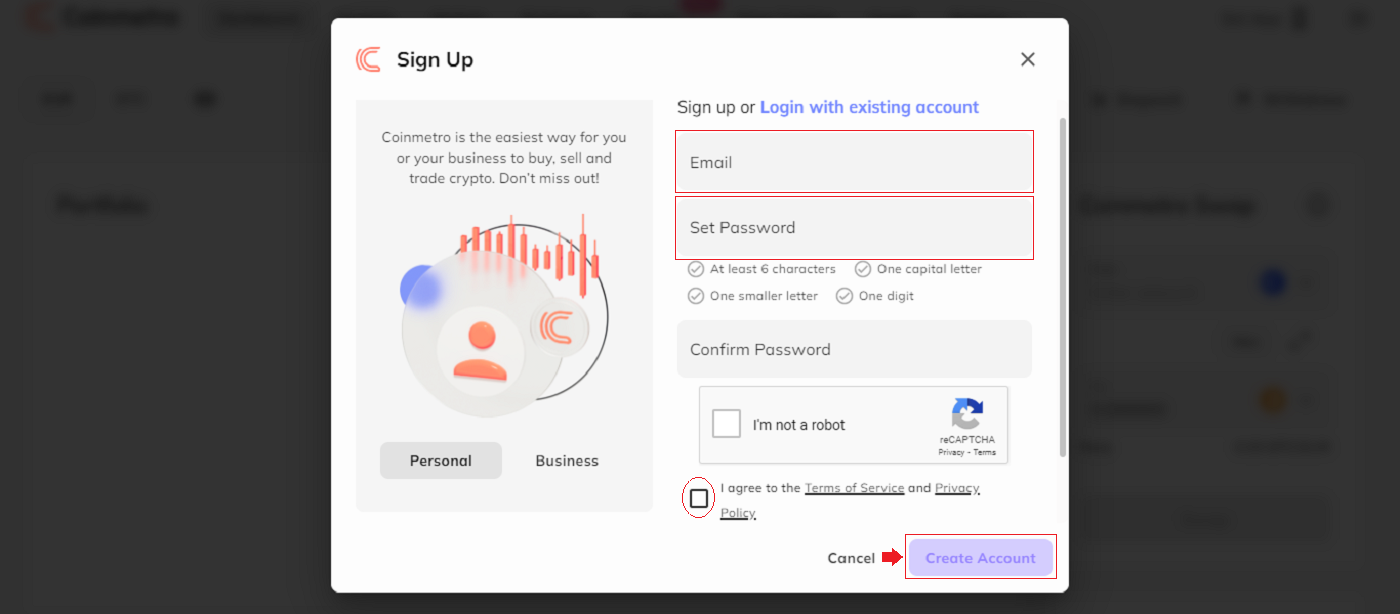
Zapamtiti:Vaš registrirani račun e-pošte usko je povezan s vašim Coinmetro računom, stoga poduzmite mjere opreza kako biste osigurali njegovu sigurnost i odaberite robusnu i kompliciranu lozinku koja uključuje velika i mala slova, brojeve i simbole. Na kraju, pažljivo zabilježite lozinke za registrirani račun e-pošte i Coinmetro.
3. Nakon dovršetka koraka od jedan do dva, registracija vašeg računa je dovršena.
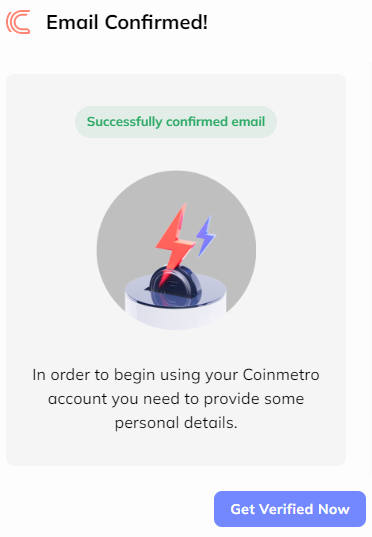
4. Možete koristiti Coinmetro platformu i početi trgovati.

Kako registrirati Coinmetro račun na Gmailu
Alternativno, možete se prijaviti koristeći Single Sign-On sa svojim Google računom i prijaviti se klikom na gumb.
1. Posjetite Coinmetro početnu stranicu i kliknite [Prijava] u gornjem desnom kutu.
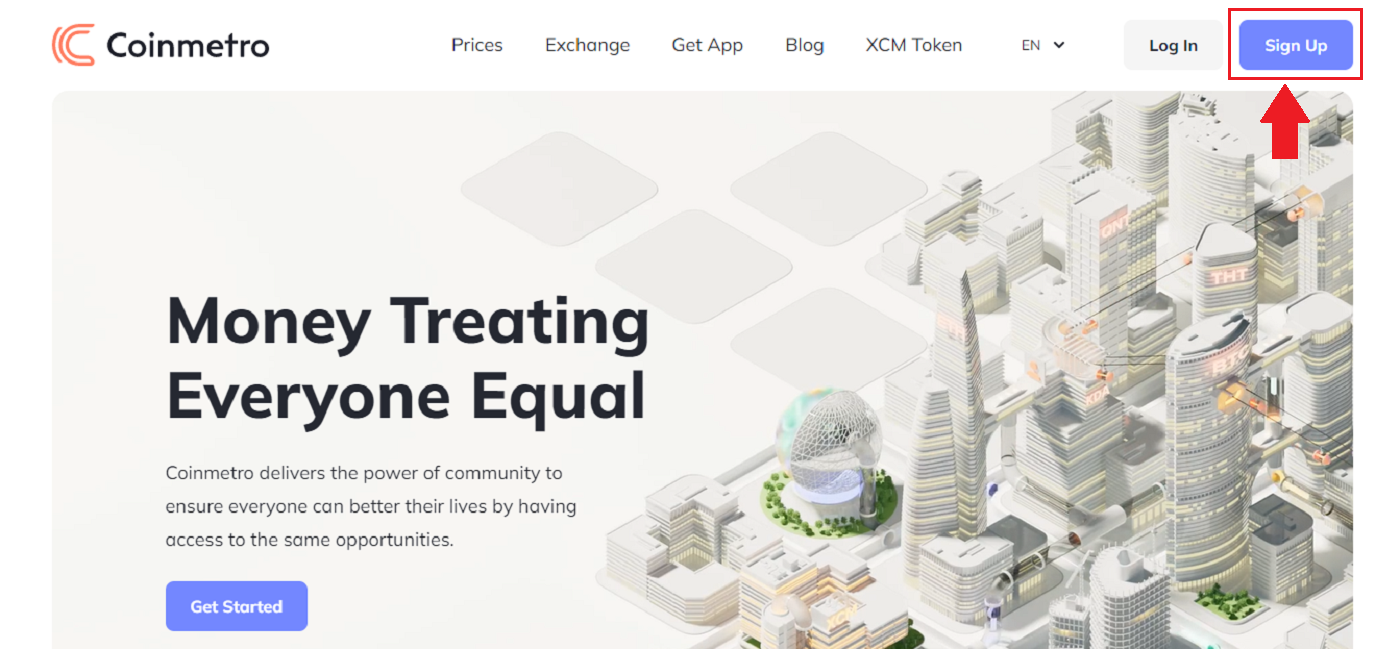
2. Kliknite gumb Google .
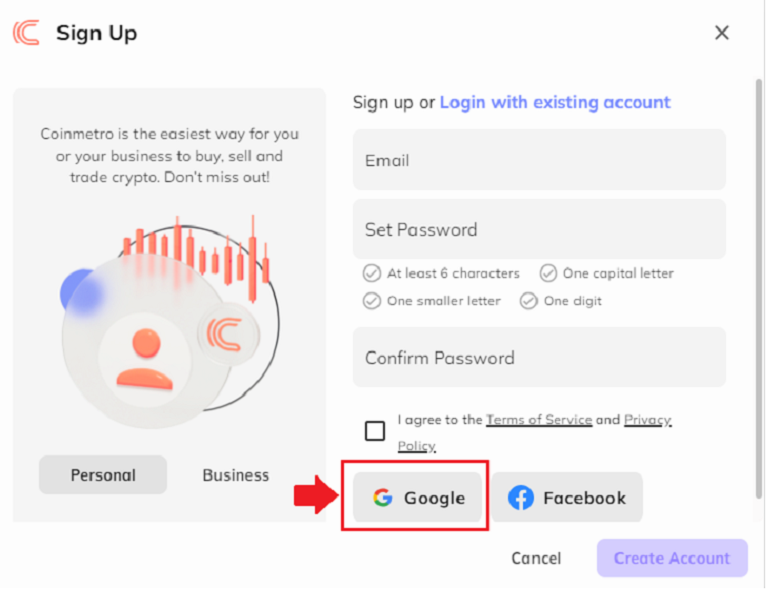
3. Otvorit će se prozor za prijavu na Google račun, gdje ćete morati unijeti svoju adresu e-pošte ili telefon i kliknuti na “Dalje” .
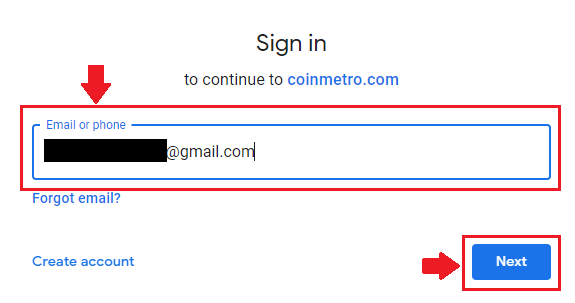
Nakon toga, bit ćete preusmjereni izravno na Coinmetro platformu ako slijedite upute usluge na svom Gmail računu.
Kako registrirati Coinmetro račun na Facebooku
Također, imate izbor prijaviti se za račun koristeći svoj osobni Facebook račun, što se može učiniti u samo nekoliko jednostavnih koraka:
1. Idite na glavnu stranicu Coinmetro i odaberite [Prijavi se] u gornjem desnom kutu.
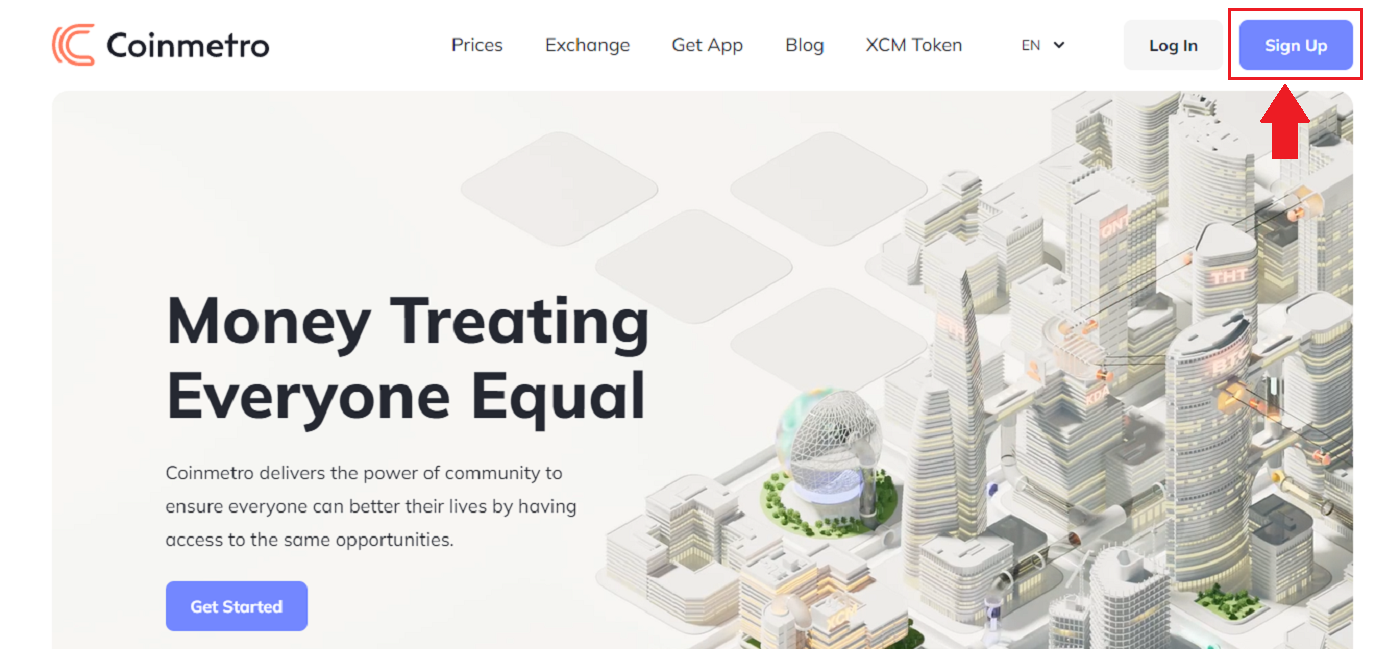
2. Kliknite gumb Facebook .
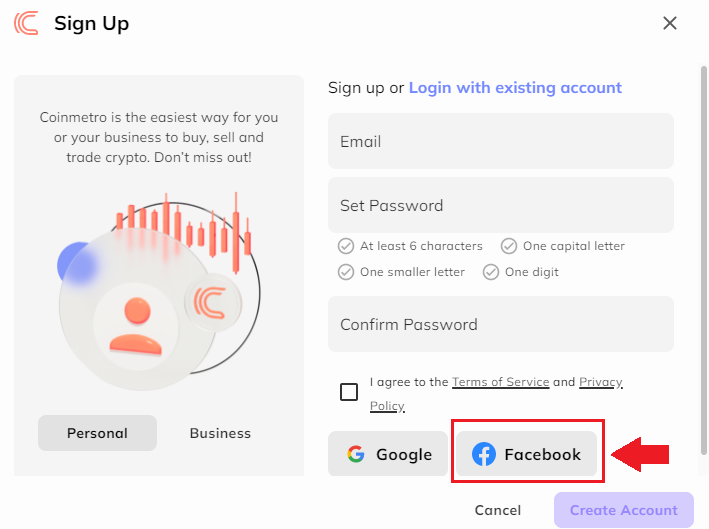
3. Otvorit će se prozor za prijavu na Facebook, gdje ćete morati unijeti e-mail adresu koju ste koristili za registraciju na Facebooku.
4. Unesite lozinku sa svog Facebook računa.
5. Kliknite na “Prijava”.
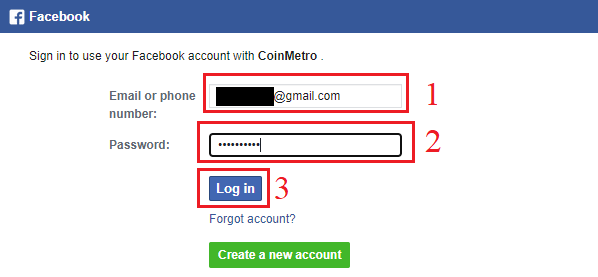
Coinmetro traži pristup vašem imenu, profilnoj slici i adresi e-pošte nakon što kliknete gumb "Prijavi se". Kliknite Nastavi ispod...
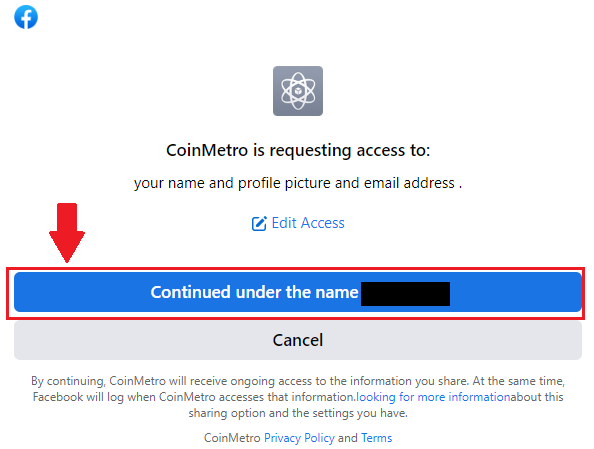
Zatim ćete odmah biti prebačeni na platformu Coinmetro.
Kako registrirati Coinmetro račun [Mobile]
Registrirajte se putem aplikacije Coinmetro
1. Otvorite Coinmetro aplikaciju [Coinmetro App iOS] ili [Coinmetro App Android] koju ste preuzeli, Kliknite na [Nemate račun? Prijavite se] na dnu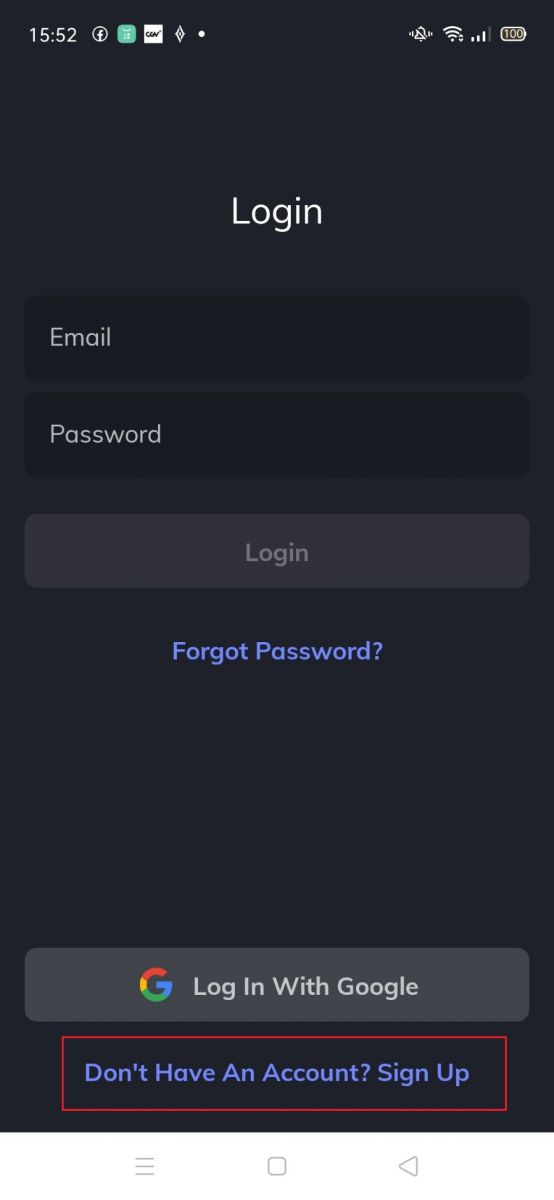
2. Unesite [vaša e-pošta] i [Lozinka] , unesite [Ponovite lozinku] , Pročitajte uvjete usluge i kliknite [Stvori moj račun] kako biste potvrdili svoju adresu e-pošte nakon što to učinite.
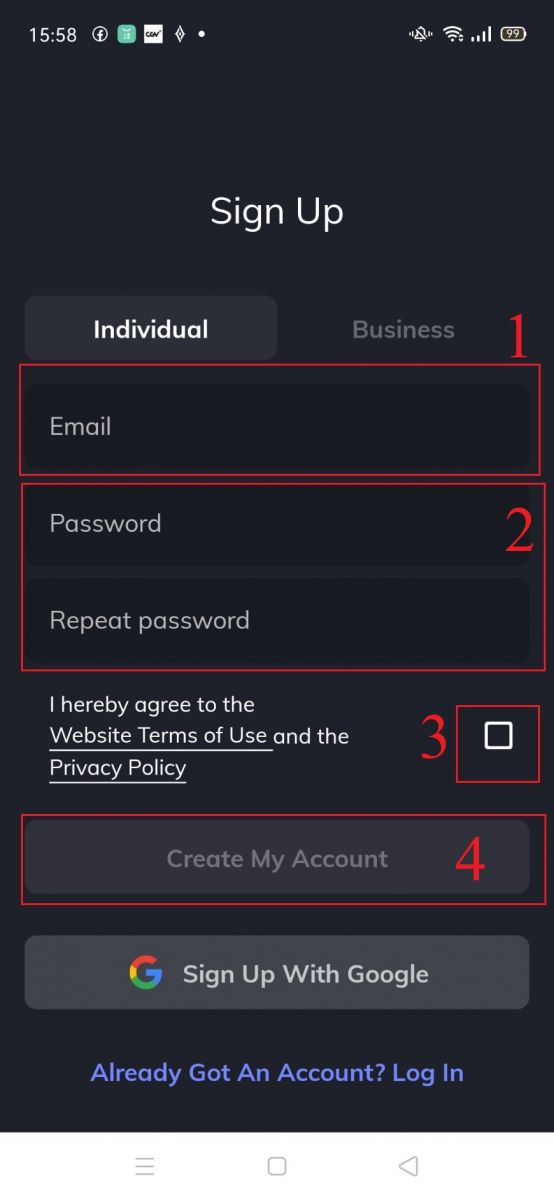
3. Kliknite ispod [Potvrdite svoju e-poštu] da provjerite svoju e-poštu.
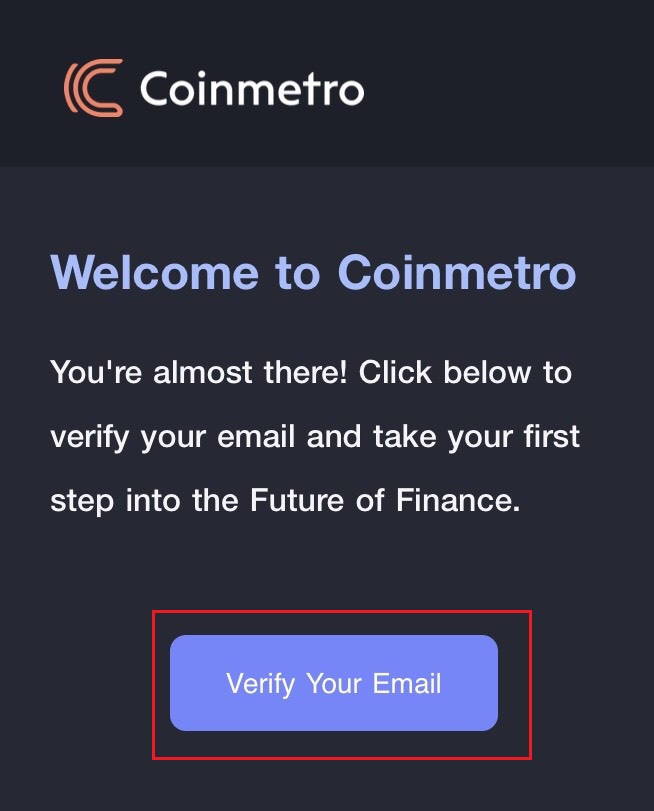
4. Postavite svoj PIN kod i kliknite na [Potvrdi] . Sada se možete prijaviti da počnete trgovati!
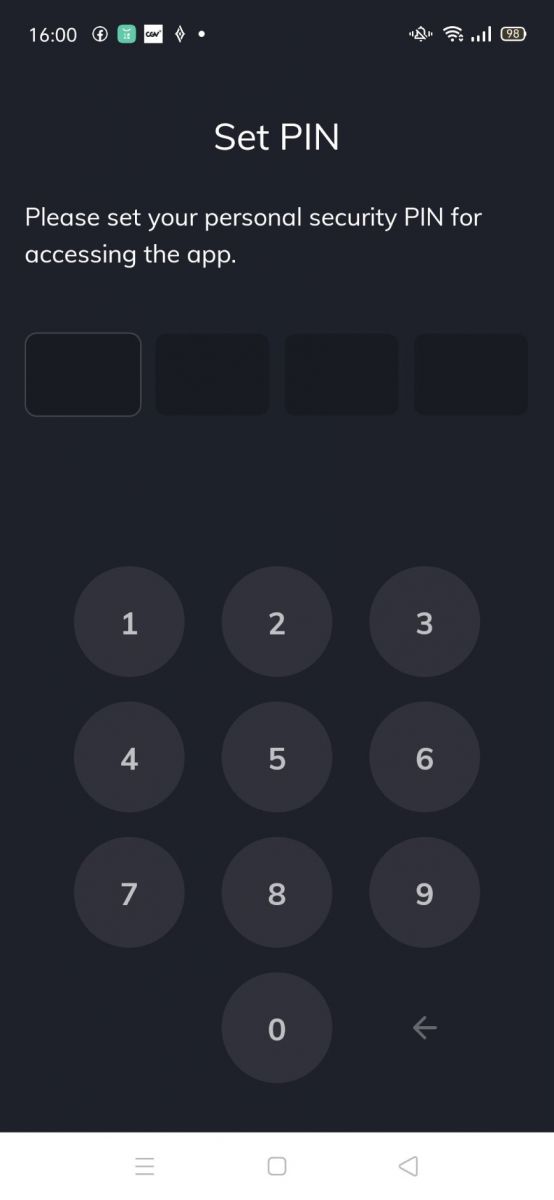
5. Kliknite [Provjeri]ako želite potvrditi svoj identitet.
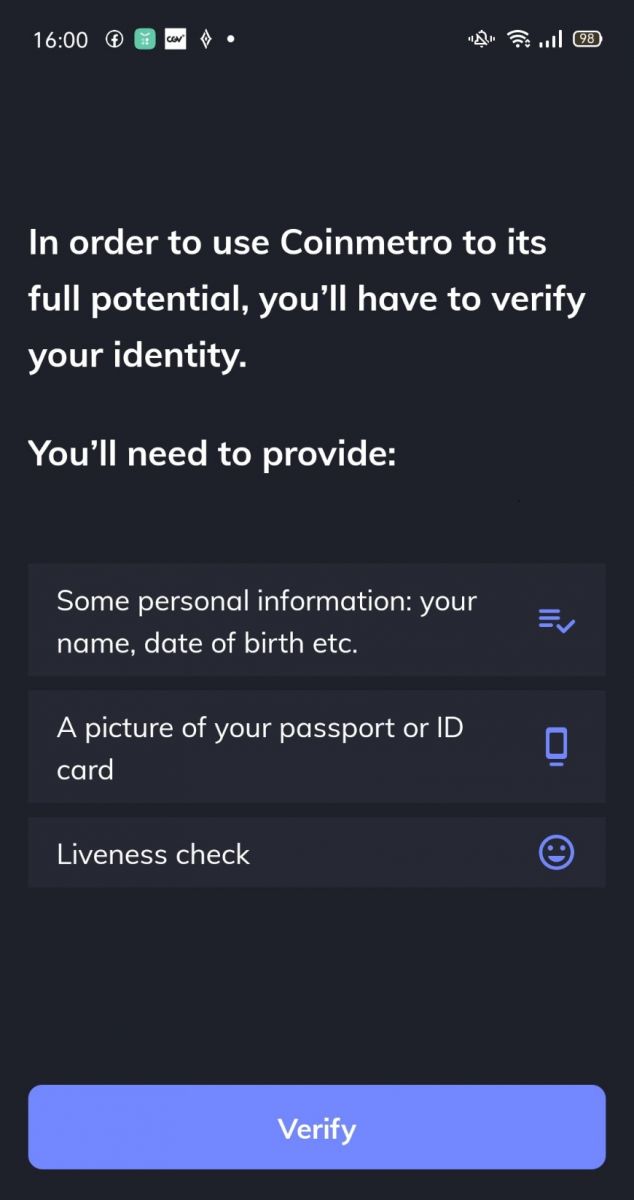
6. Registracija vašeg računa je dovršena.
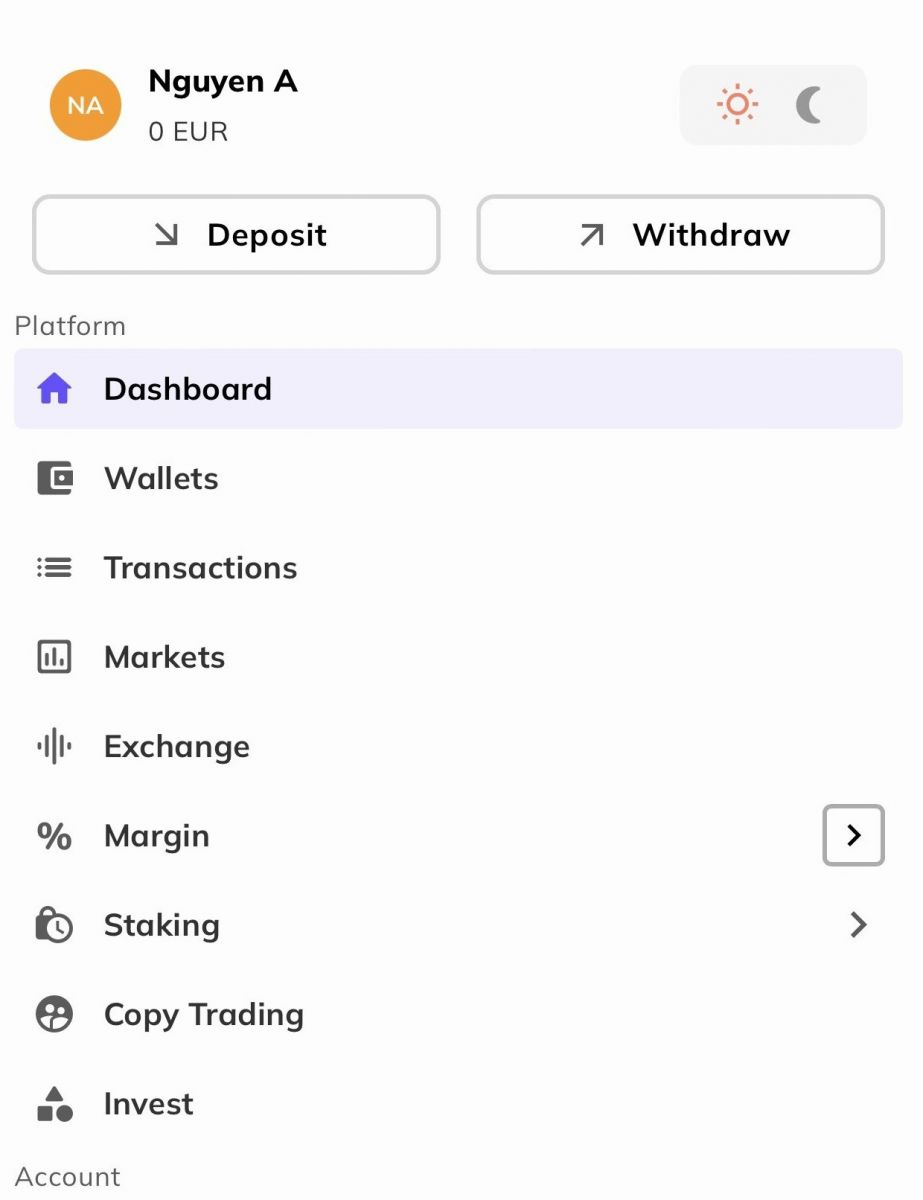
Registrirajte se putem Mobile Weba
1. Za registraciju odaberite [Prijava] iz izbornika na glavnoj stranici Coinmetro .
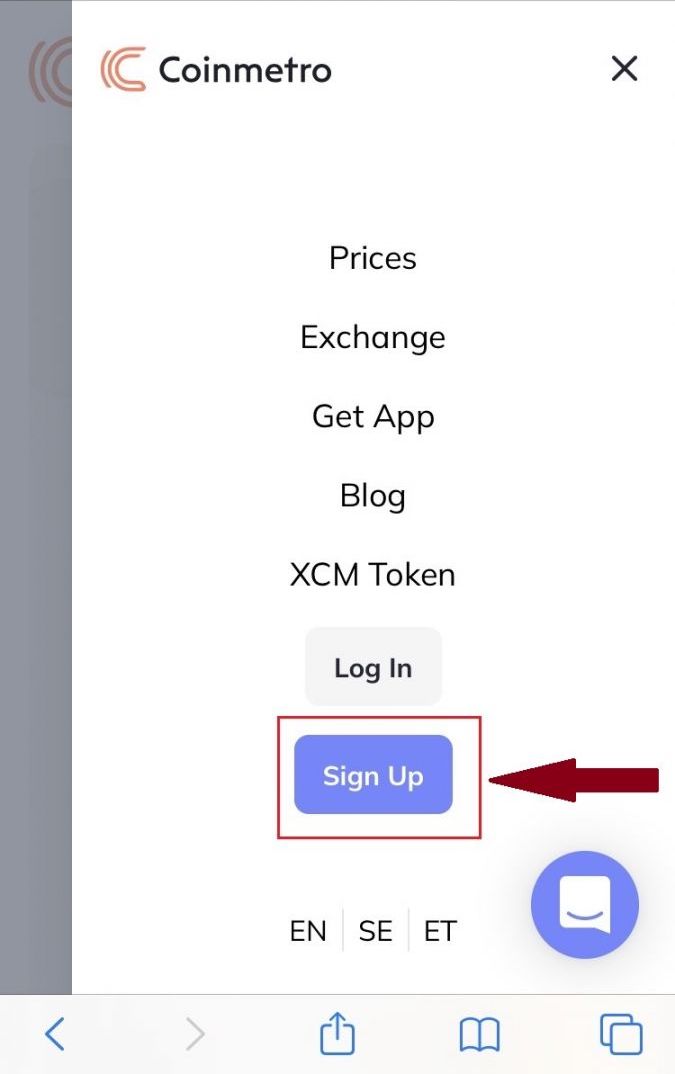
2. Unesite [vašu e-poštu] , pročitajte uvjete usluge i kliknite [Stvori račun] .
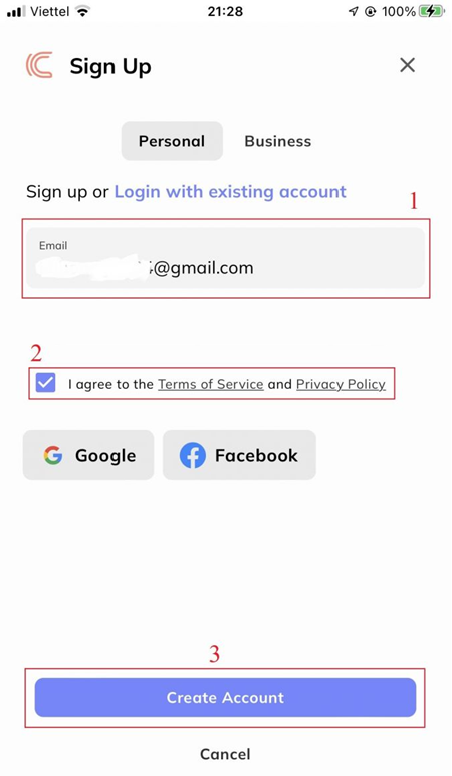
3. Provjerite svoju e-poštu, ako niste primili vezu za potvrdu računa, kliknite [Ponovo pošalji e-poštu] .
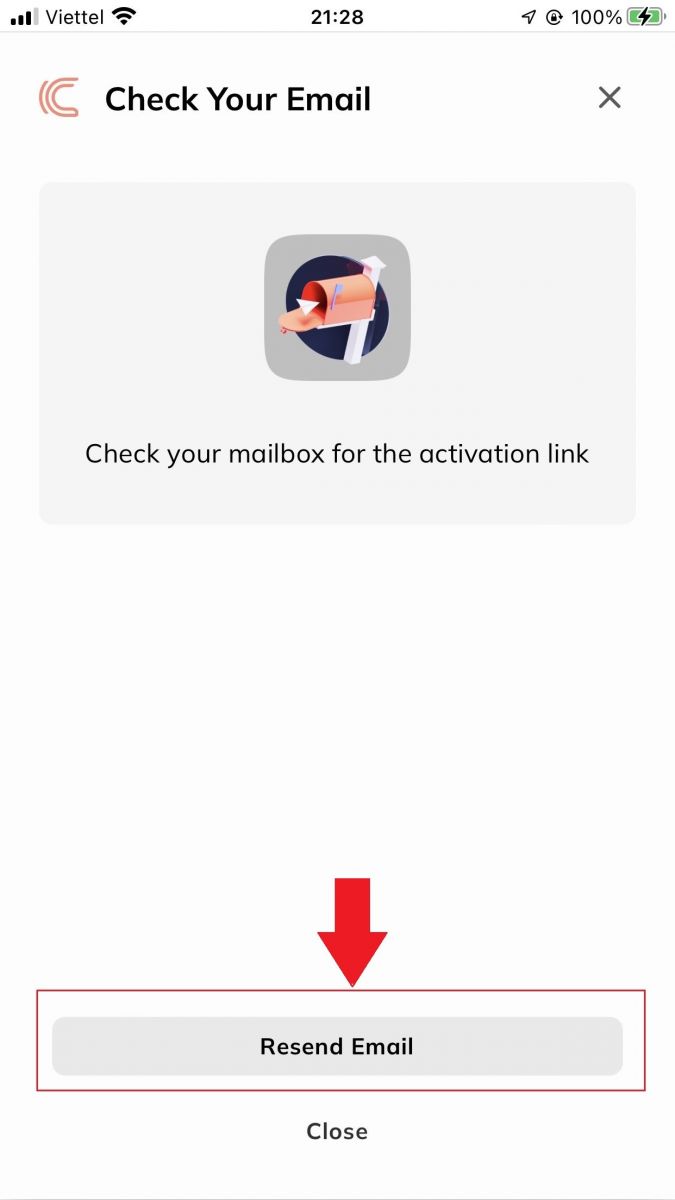
3. Kako biste potvrdili svoj račun, kliknite [Potvrdi svoju e-poštu] .
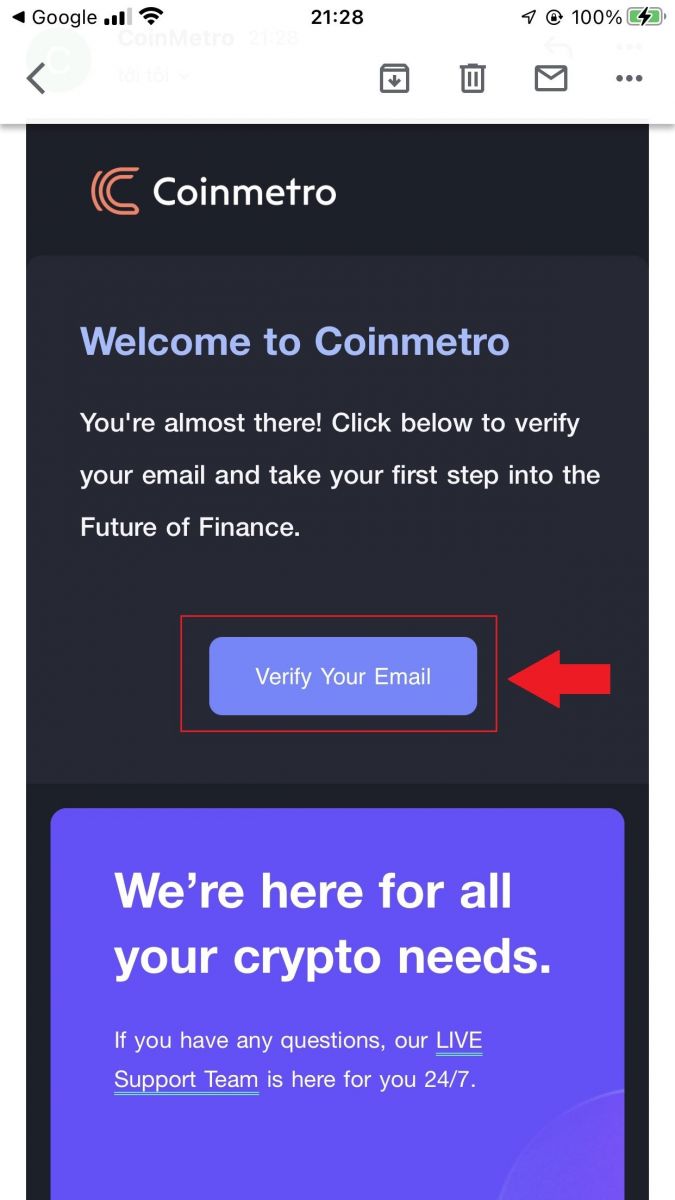
4. Vaša registracija za račun je dovršena.
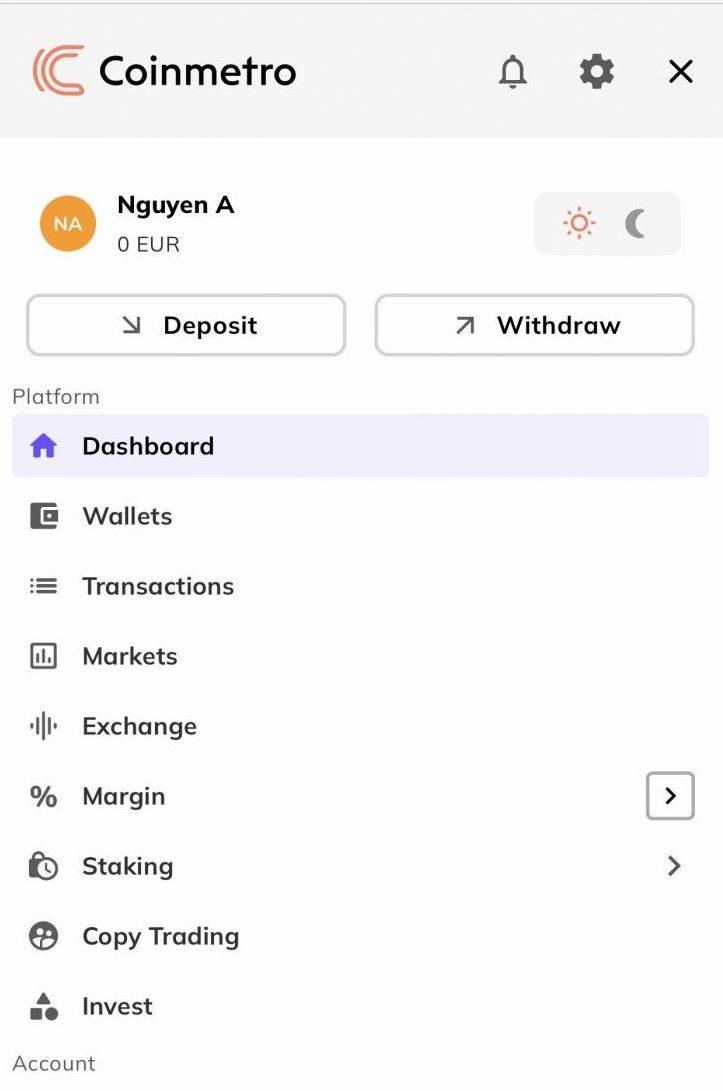
Preuzmite aplikaciju Coinmetro
Preuzmite aplikaciju Coinmetro za iOS
1. Preuzmite našu aplikaciju Coinmetro iz App Storea ili kliknite Coinmetro Crypto Exchange .2. Pritisnite [Dohvati] .
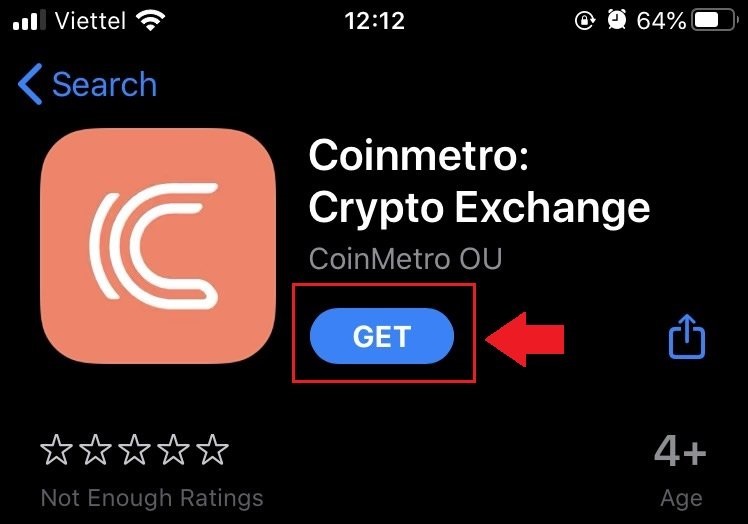
3. Pričekajte da instalacija završi. Zatim možete otvoriti aplikaciju i prijaviti se na aplikaciju Coinmetro.
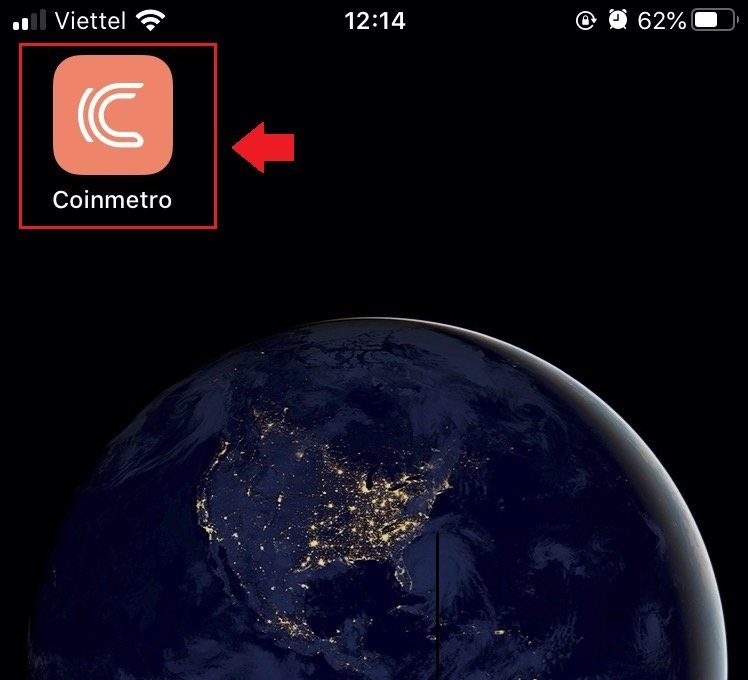
Preuzmite aplikaciju Coinmetro za Android
1. Otvorite aplikaciju u nastavku na svom telefonu klikom na Coinmetro .
2. Kliknite [Instaliraj] za dovršetak preuzimanja.
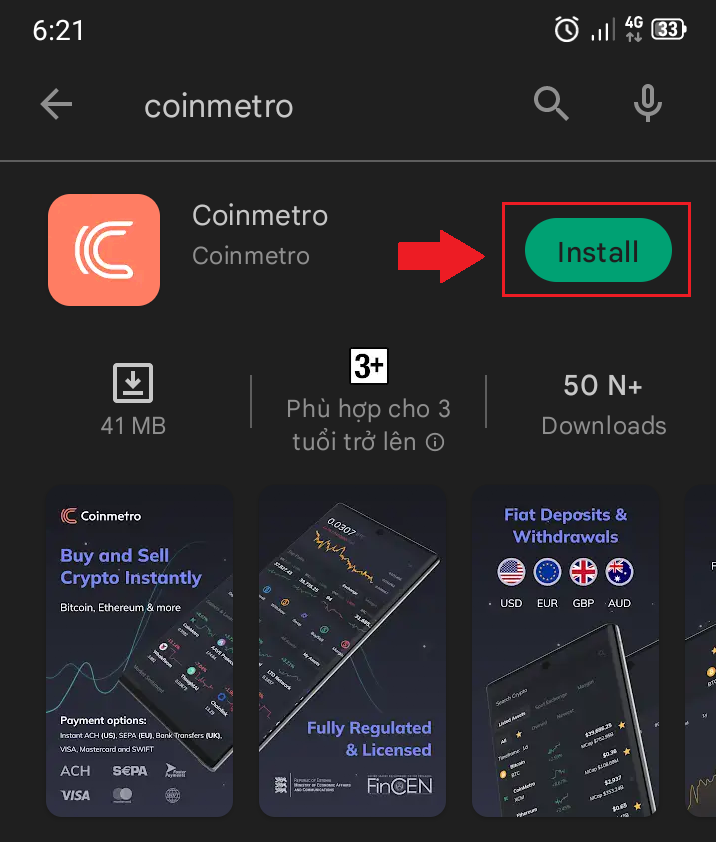
3. Otvorite aplikaciju koju ste preuzeli kako biste registrirali račun u aplikaciji Coinmetro.
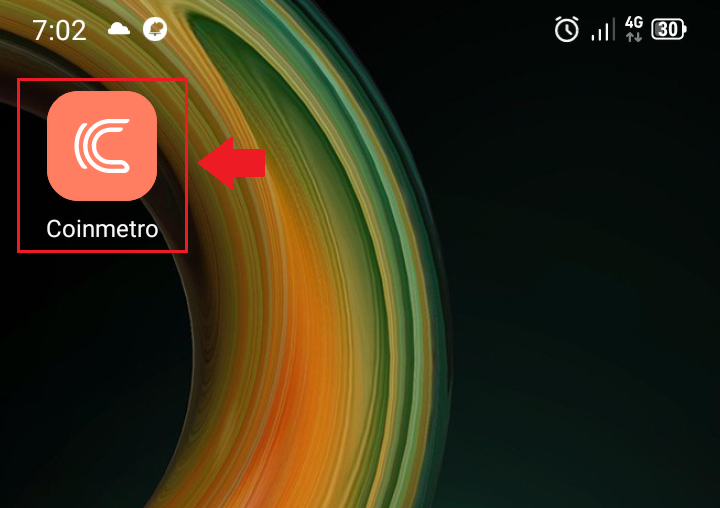
Kako potvrditi račun na Coinmetro
Kako bi bio u skladu s međunarodnim zakonodavstvom koje se neprestano mijenja i kako bi zaštitio sebe i svoje klijente, Coinmetro je stvorio postupak provjere profila. Bit ćete zaštićeni od pravnih opasnosti i dobit ćete dosljedniju kvalitetu usluge ako slijedite postupak verifikacije profila.
Koje dokaze o identitetu trebate dostaviti da potvrdite svoj profil
Kako bismo potvrdili vaš profil i pripremili vas za trgovanje s nama, od vas ćemo tražiti da dostavite svoju fotografiju i prihvatljivi identifikacijski dokument. Ove su fotografije snimljene uživo pomoću našeg softvera za provjeru profila.
Prihvatljivi dokumenti kao dokaz vašeg identiteta:
- Putovnice se prihvaćaju iz bilo koje zemlje za koju imamo dozvolu;
- Vozačke dozvole prihvaćaju se iz gotovo svih zemalja, uz nekoliko iznimaka;
- Osobne iskaznice prihvaćaju se u većini zemalja Europskog gospodarskog prostora i EU.
Napominjemo da ne možemo prihvatiti ništa osim gore navedenih dokumenata kao dokaz identifikacije. Vaš račun će prikazati dostupne opcije za vašu zemlju; nemojte učitavati nikakav dokument osim prikazanih opcija .
Kako potvrditi osobne podatke
1. Posjetite Coinmetro početnu stranicu , kliknite na ikonu profila u gornjem desnom kutu i odaberite [Račun] u izborniku. Ili možete odabrati [Potvrdi moj račun] na središnjem zaslonu.
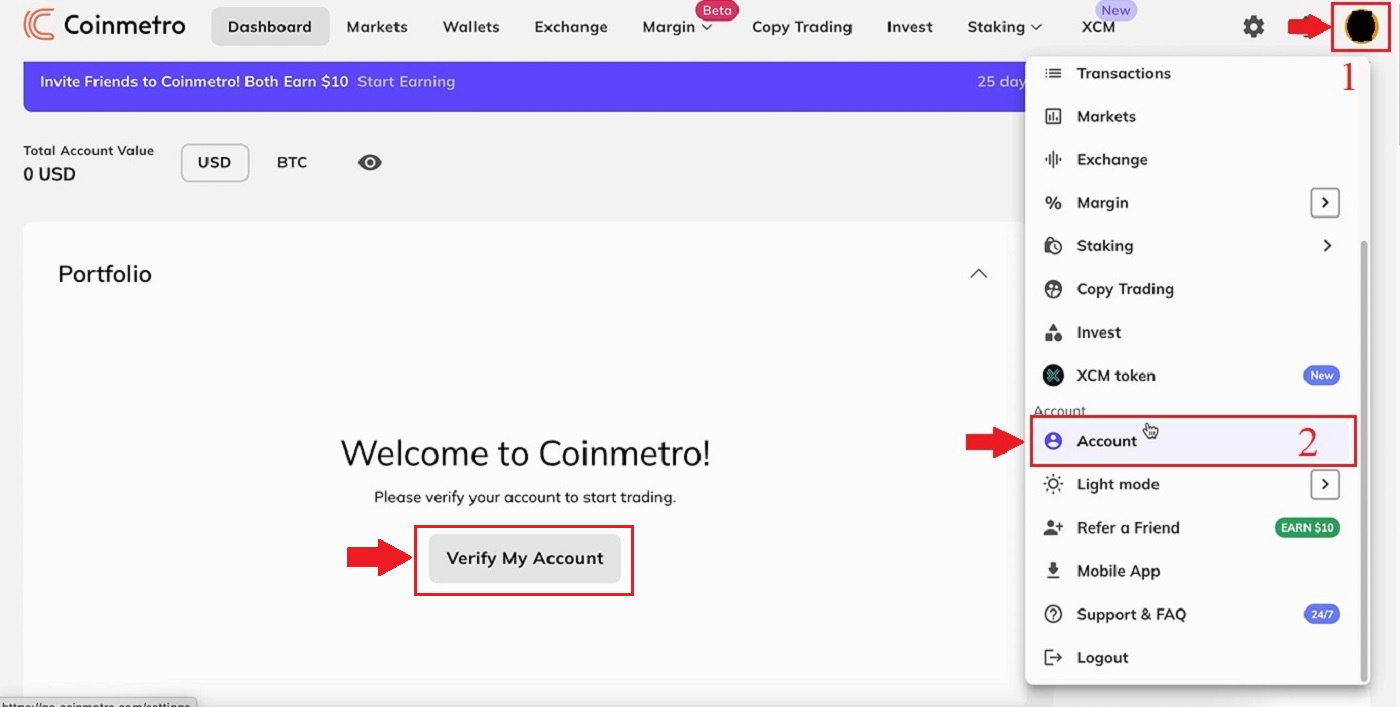
2. Pritisnite [Verification] na stranici [Account] .
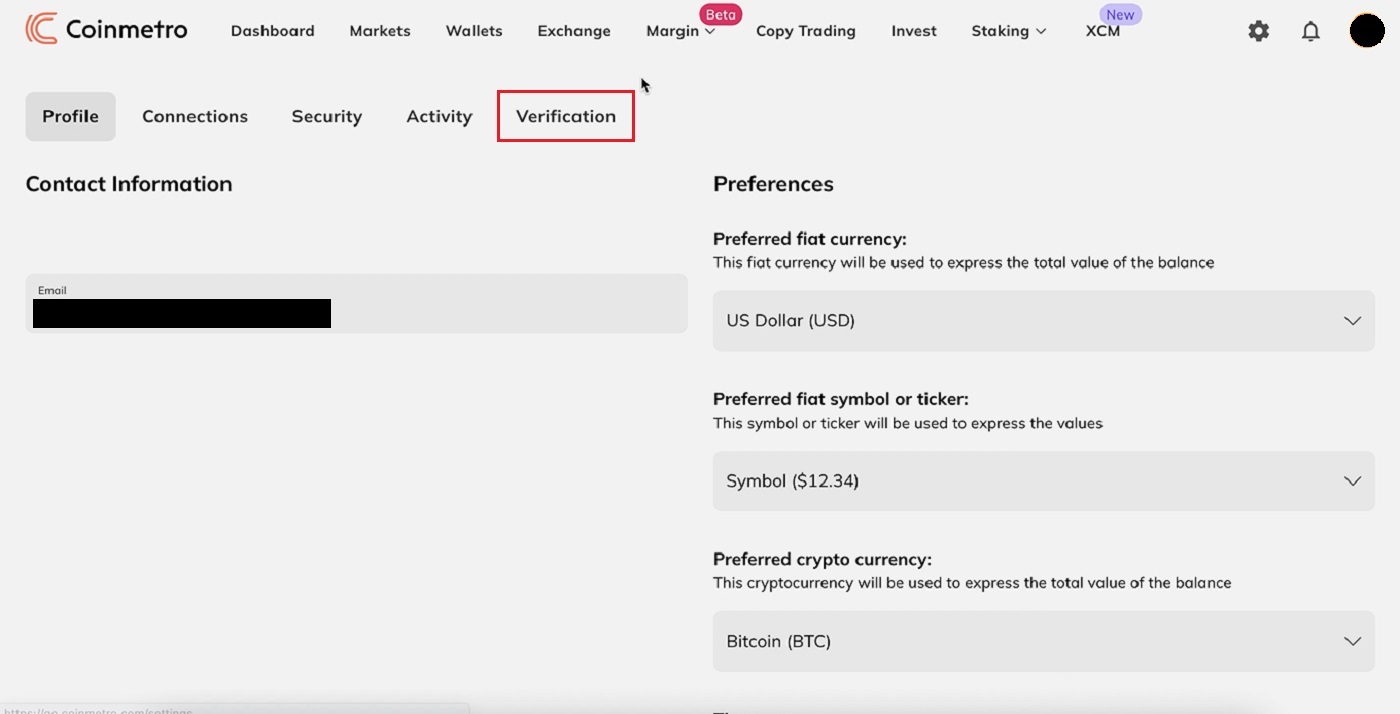
3. Unesite sve podatke: [Ime] ; [Srednje ime (imena)] ; [Prezime] ; [Spol] ; [Datum rođenja] za "Osobni podaci" zatim kliknite "Dalje" .
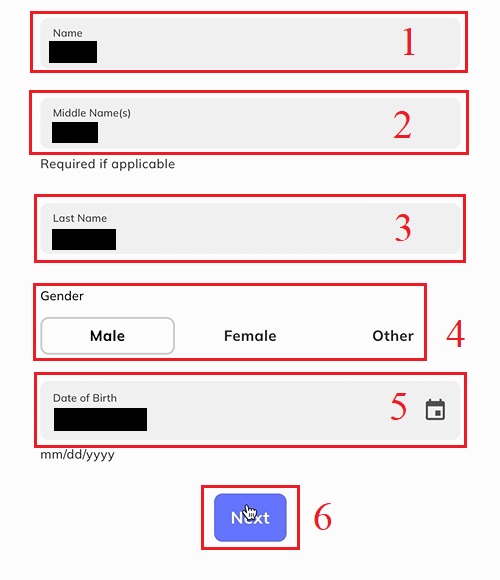
4. Unesite [Zemlja vaše putovnice] ; [Zemlja vašeg prebivališta]. Pročitajte uvjete usluge i odaberite [Ovim potvrđujem da su podaci koje sam dao istiniti, točni i potpuni] zatim kliknite "Dalje" .

5. Slijedeći prethodne korake, završit ćete provjeru svog računa.
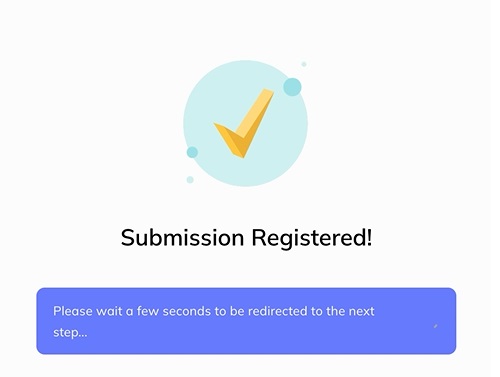
Kako potvrditi identifikaciju
Imajte na umu - radi dodatne sigurnosti od vas će se tražiti da ovo potvrdite putem e-pošte i SMS-a ili skeniranjem dostavljenog QR koda. Ova se stranica neće otključati dok to ne učinite. Zatim će se postupak morati dovršiti na mobilnom uređaju ili tabletu.1. Pritisnite [Početak] na stavci "Provjera identiteta" .
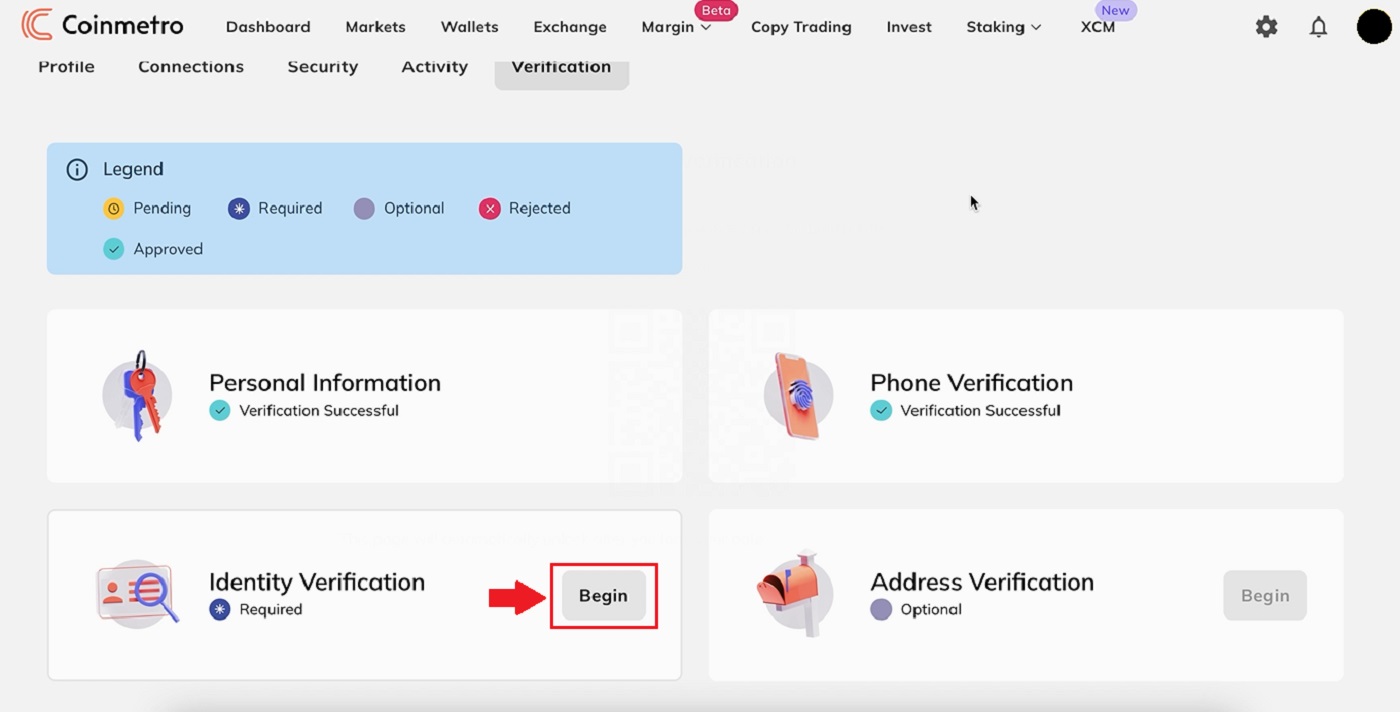
2. Coinmetro će vam poslati SMS i e-poruku s vezom, otvorite je pomoću svog pametnog telefona ili također možete skenirati QR kod ispod da biste započeli.
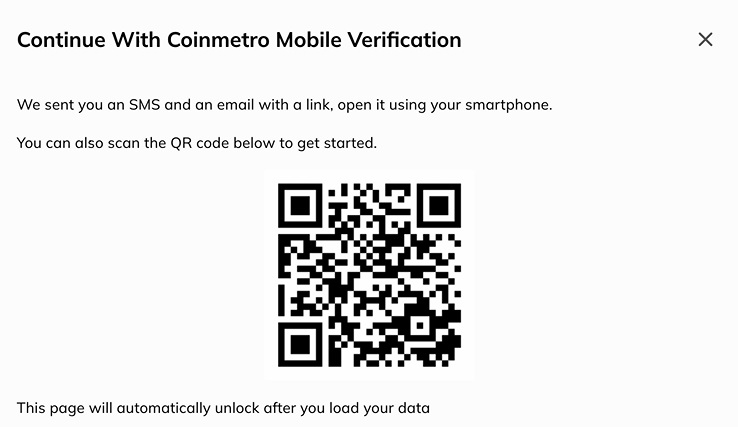
3. Zatim kliknite [Putovnica] .
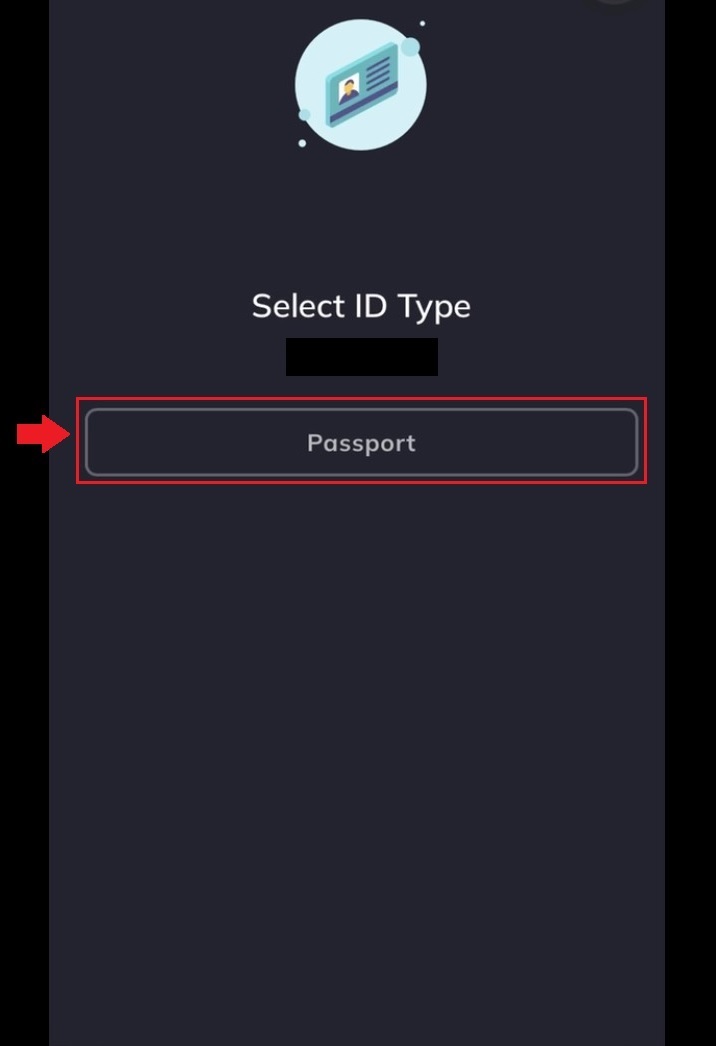
4. Pažljivo pročitajte i unesite "Podatke o putovnici" : [Broj putovnice] ; [Datum isteka] i kliknite "Dalje".
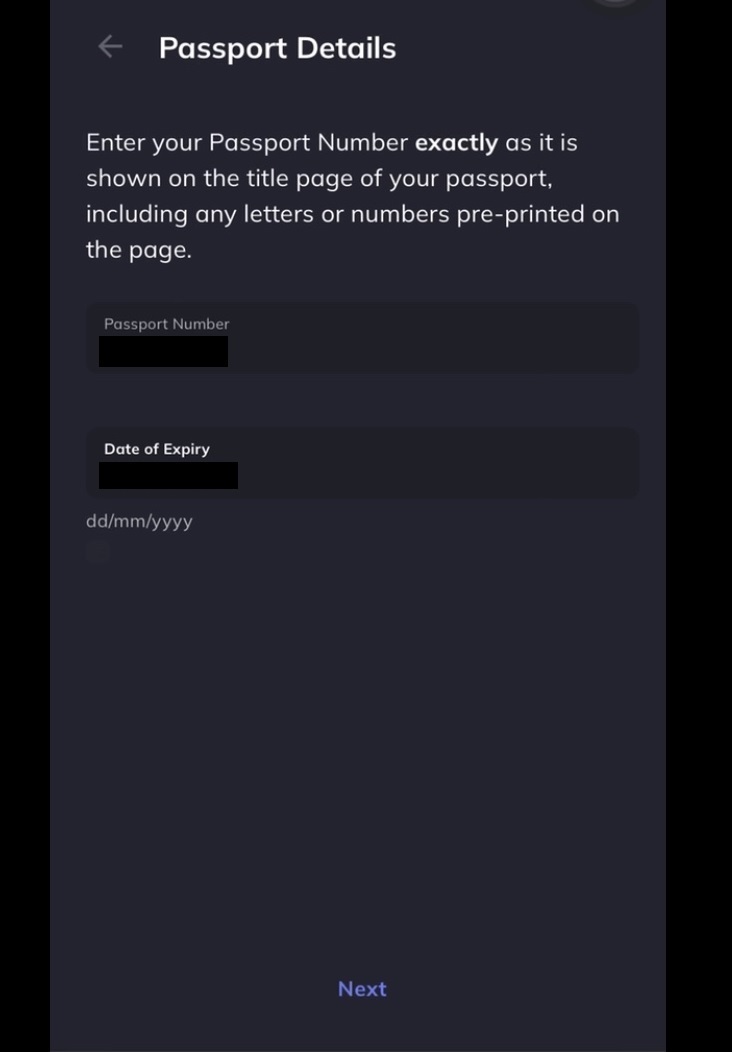
Upotrijebljeni dokument još uvijek mora biti valjan u trenutku učitavanja. Ako dokument uskoro istekne, od vas će se tražiti da dostavite ažurirani dokument prije datuma isteka.
5. Odaberite opis svog zanimanja i kliknite "Dalje" .
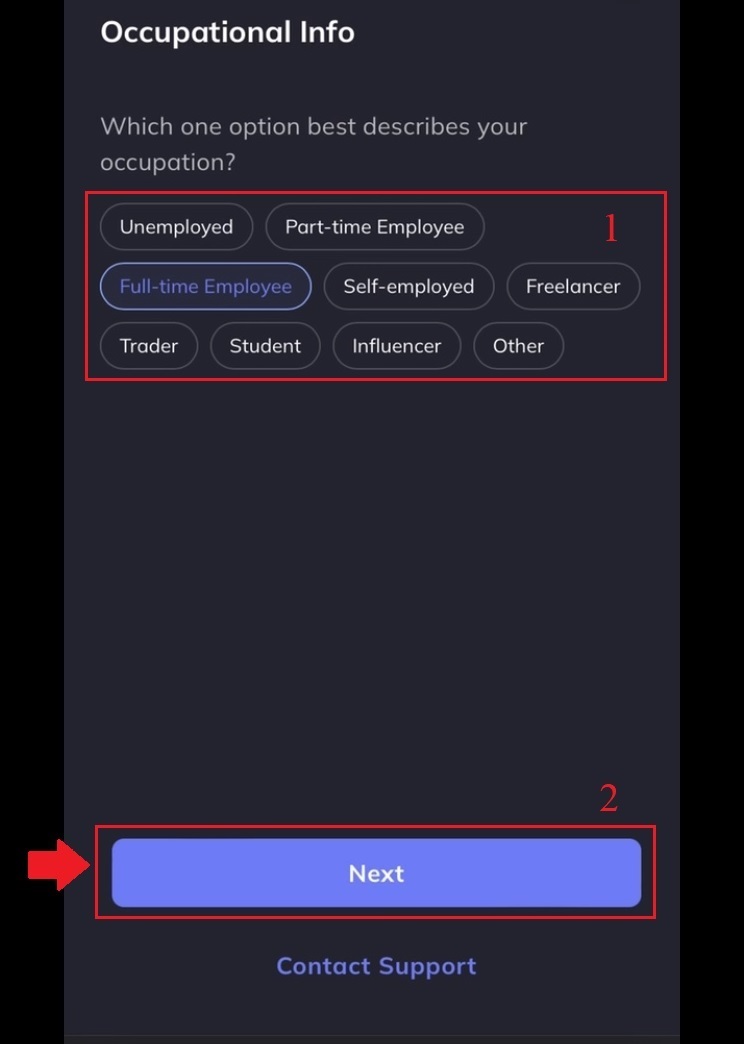
6. Odaberite sve što je primjenjivo, zatim kliknite [Pošalji] .
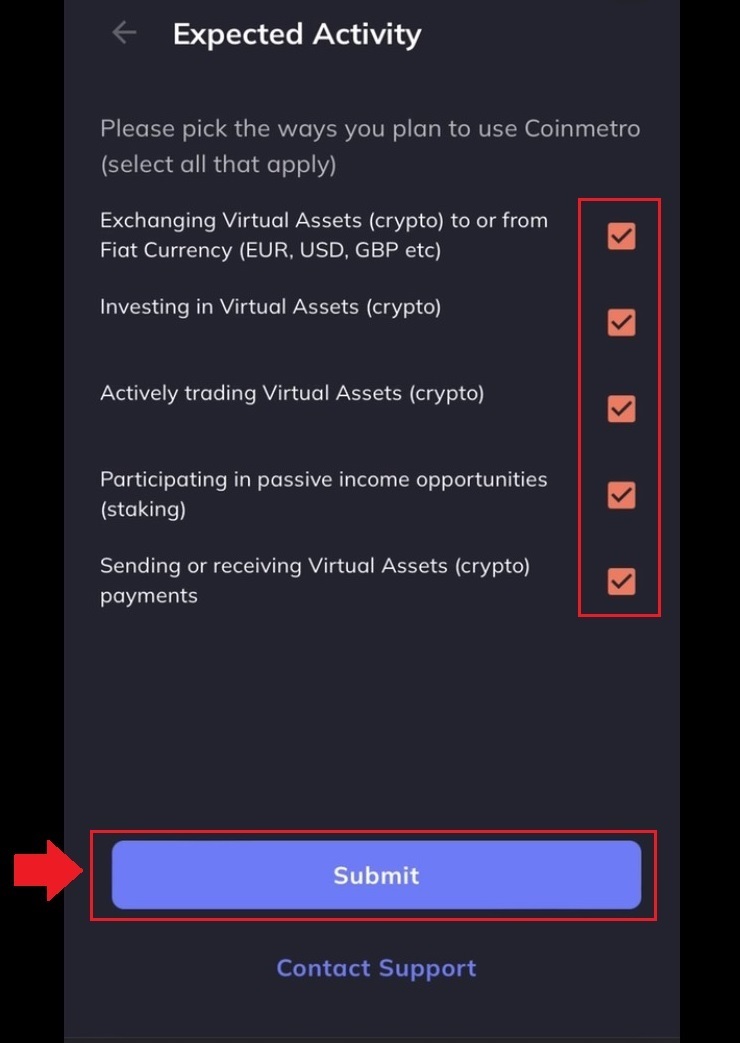
7. Slijedeći prethodne korake, dovršit ćete provjeru svog računa.
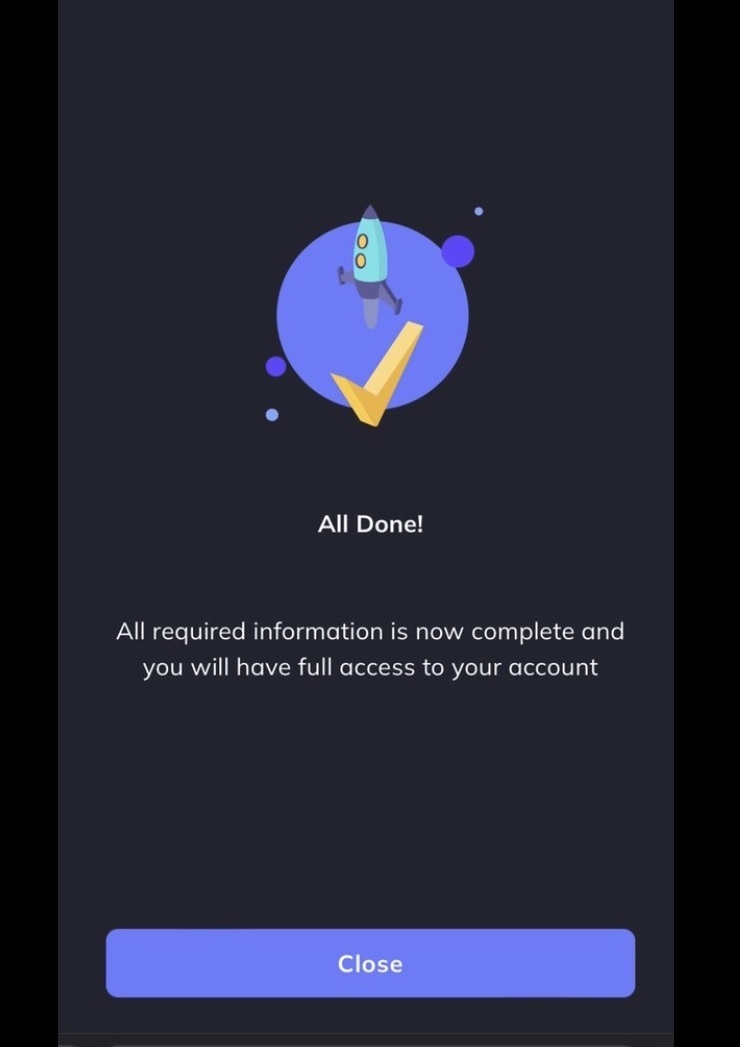
Vaš račun je potvrđen kao u nastavku.

Kako potvrditi telefonski broj
Nakon dovršetka provjere osobnih podataka , sustav će preusmjeriti na sljedeći korak
1. Unesite svoj [Broj mobitela] , a zatim kliknite "Potvrdi" .

2. Provjerite svoj SMS i unesite SMS kontrolni kod poslan na vaš telefon.
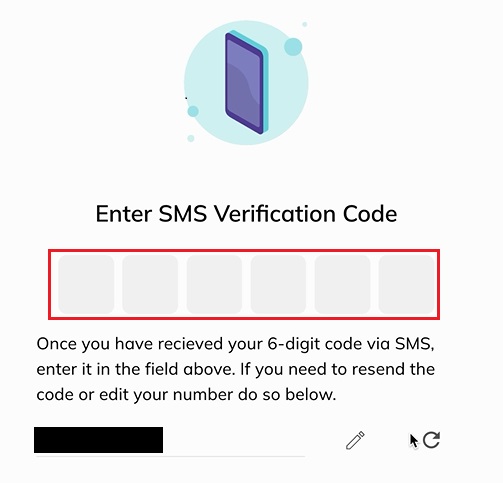
3. Potvrda vašeg telefonskog broja za račun je dovršena, pričekajte nekoliko sekundi da budete preusmjereni na sljedeći korak...
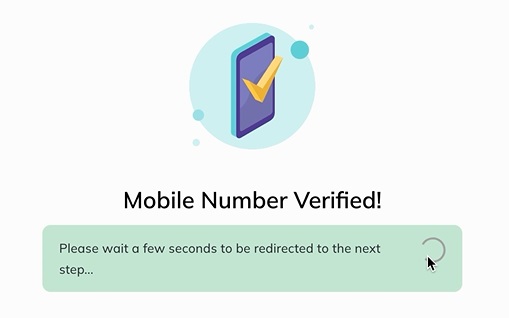
Kako potvrditi adresu
Budući da je Coinmetro sigurna i regulirana mjenjačnica, od vas zahtijevamo da navedete punu i potpunu adresu stanovanja.
1. Kliknite [Započni] na stavci "Provjera adrese" .
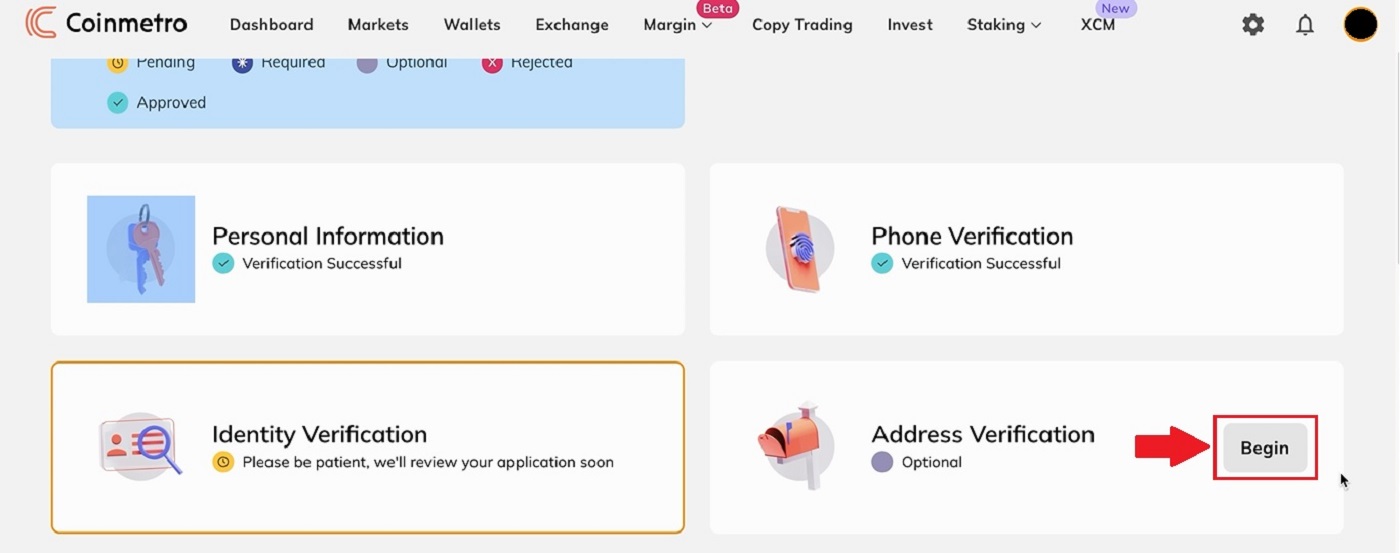
2. Ispunite svoju trenutnu adresu i kliknite [Potvrdi] .
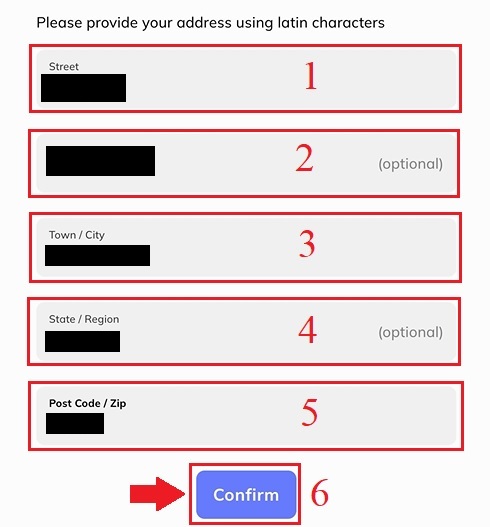
3. Odmah nakon toga kliknite [Idi na moju nadzornu ploču] i bit ćete preusmjereni na platformu Coinmetro.
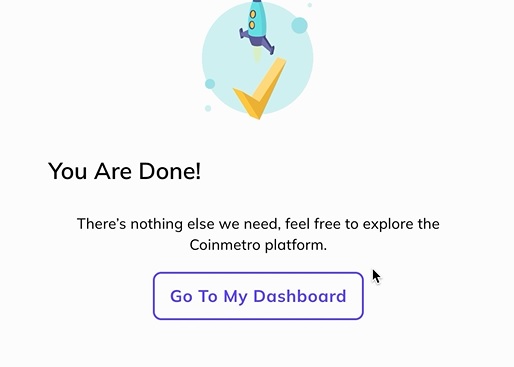
4. Slijedeći prethodne korake, dovršit ćete provjeru svog računa.
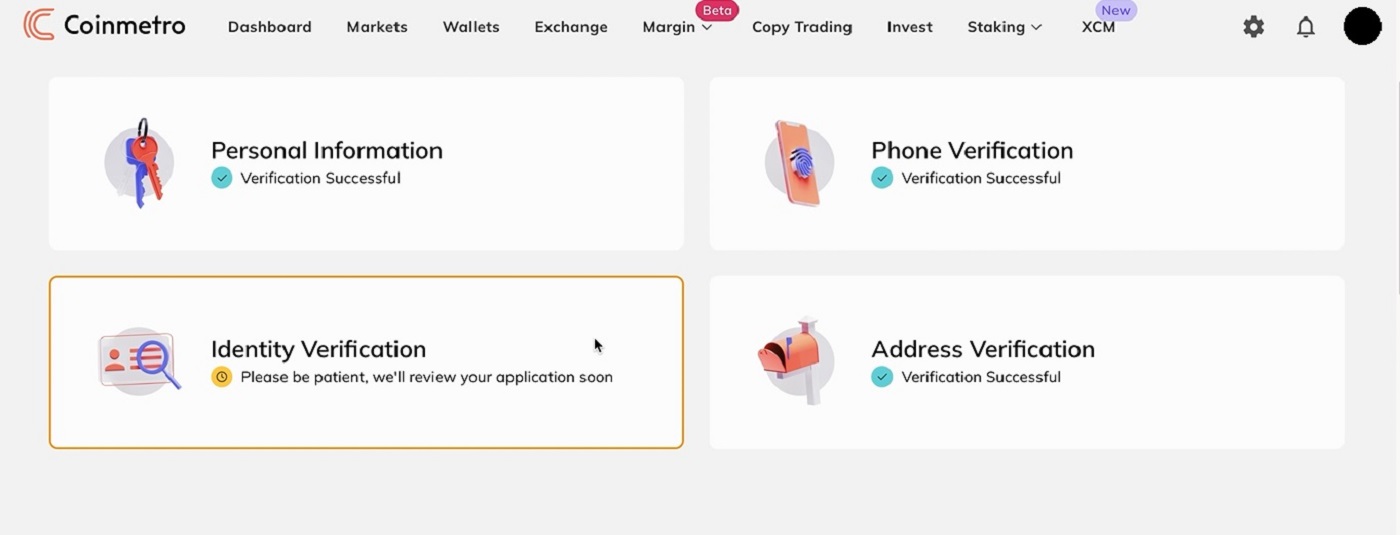
Kako uplatiti na Coinmetro
Uplatite Fiat putem kreditne kartice u Coinmetro
Korak 1: Idite na Coinmetro početnu stranicu , kliknite na ikonu profila u gornjem desnom kutu i odaberite gumb [Depozit] .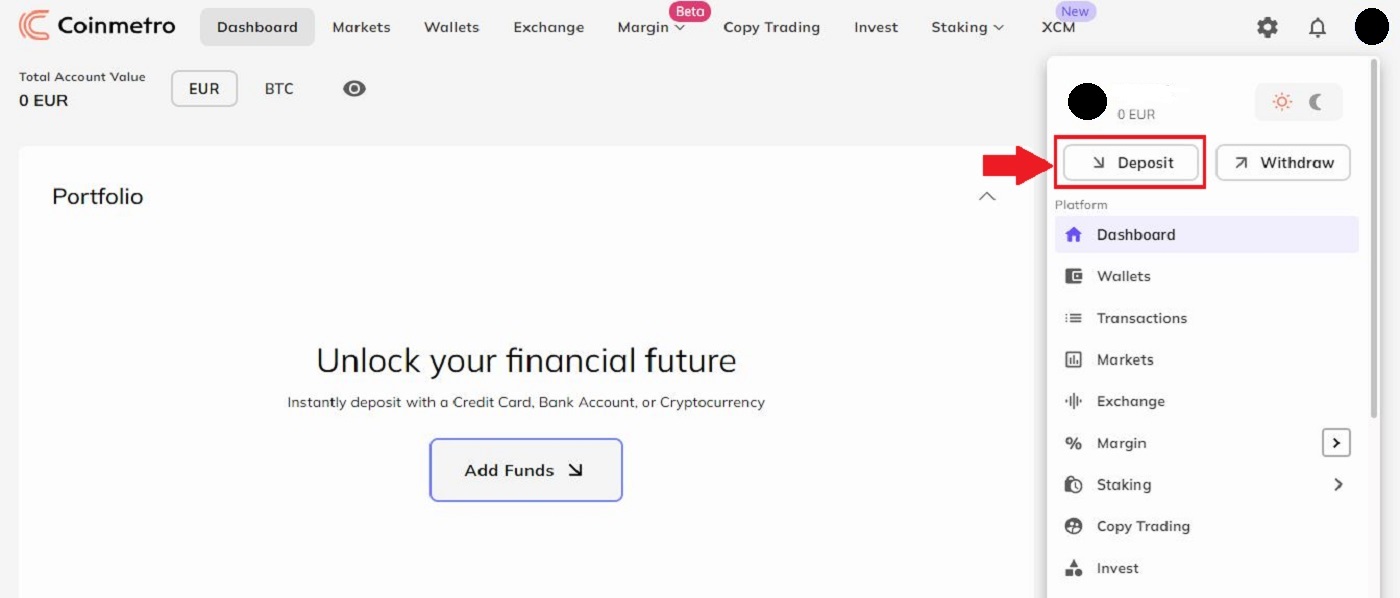
Korak 2: Kliknite strelicu prema dolje za odabir valute koju želite položiti.
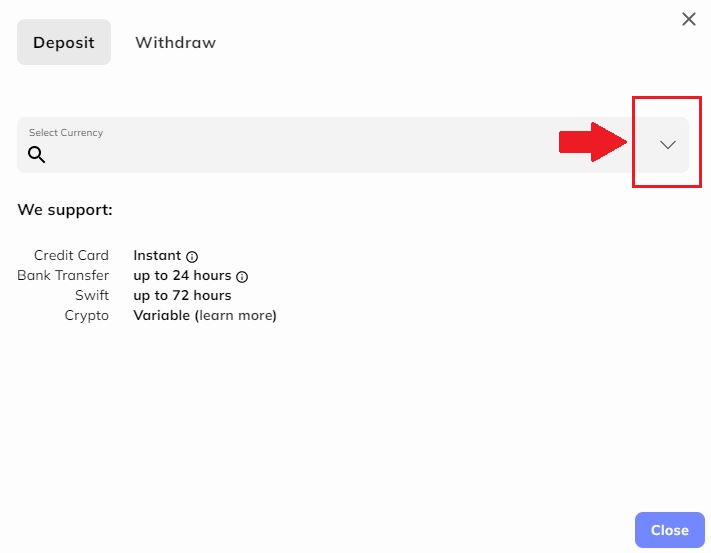
Korak 3: Na primjer: Ako želite koristiti kreditnu karticu za uplatu, imajte na umu da će naknada od 4,99% biti uključena u vaš iznos.
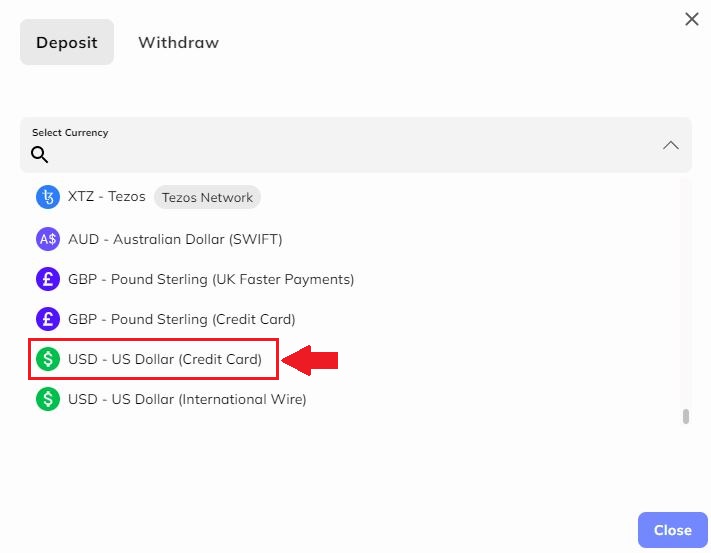
Korak 4: Odaberite iznos koji želite položiti i stavite ga u odjeljak Iznos . Pritisnite "Dalje" za nastavak.
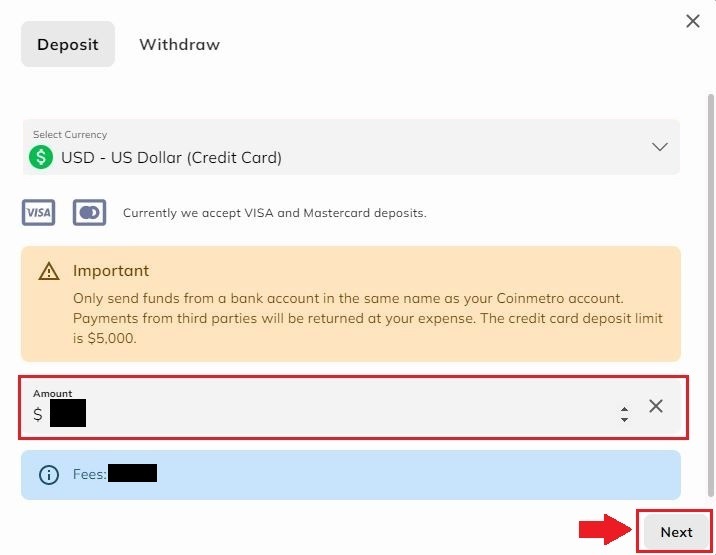
Važna nota:Šaljite sredstva samo s bankovnog računa na isto ime kao i vaš Coinmetro račun. Uplate trećih strana bit će vraćene o vašem trošku. Ograničenje depozita kreditne kartice je 5000 USD.
Trenutno prihvaćamo samo kartice Visa i Mastercard.
Korak 5: Molimo kliknite na karticu Open Credit Card Skočni prozor za nastavak.
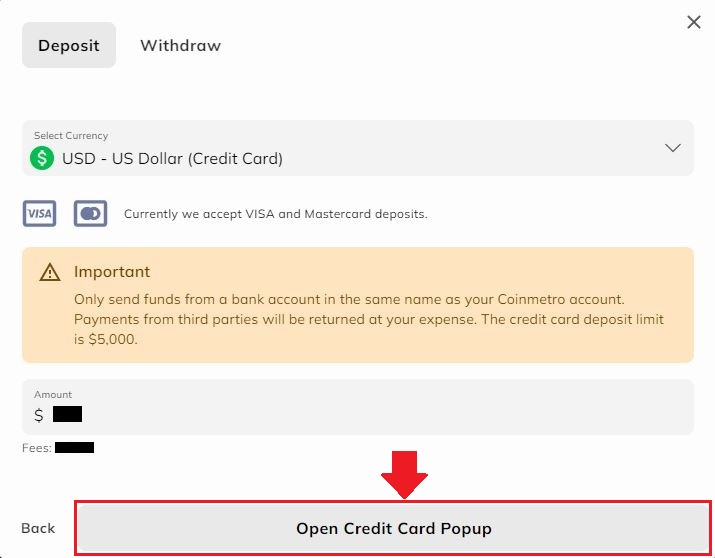
Korak 6: Ispunite podatke o svojoj kartici u ovaj prozor, kao što su broj kartice , ime vlasnika kartice , datum isteka i CVV na poleđini kartice. Kliknite "Plati sada" za slanje i nastavak. Ako želite odustati, kliknite na karticu odustani u donjem desnom kutu stranice.
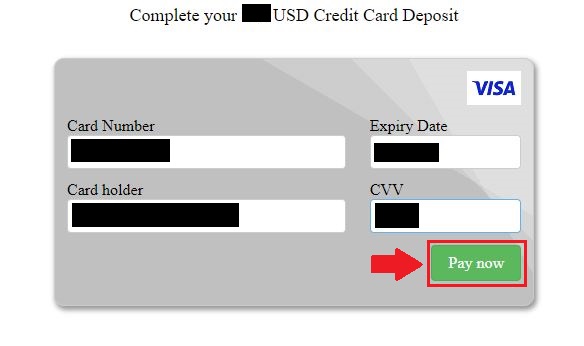
Položite Fiat putem bankovnog prijenosa na Coinmetro
Za polaganje eura (SEPA bankovni prijenos) na Coinmetro, slijedite ove korake.
Korak 1: Idite na Coinmetro početnu stranicu , kliknite na ikonu profila u gornjem desnom kutu i odaberite gumb [Depozit] .
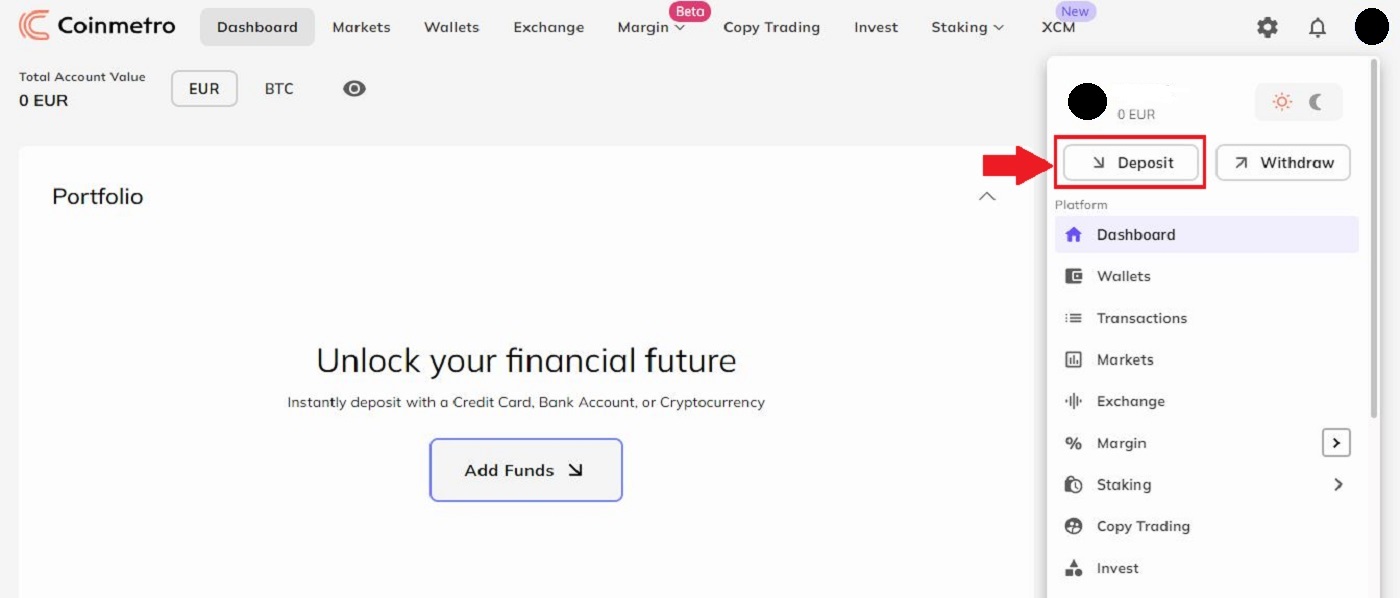
Korak 2: Kliknite strelicu prema dolje za odabir valute koju želite položiti.
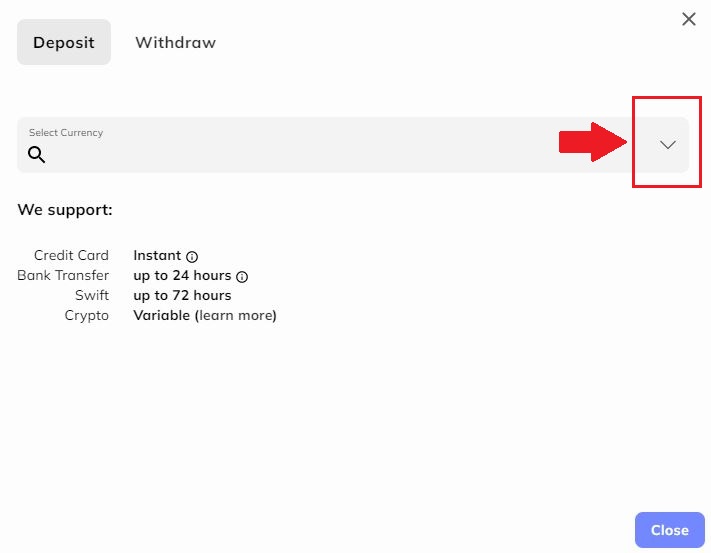
Korak 3: Odaberite EUR - Euro (SEPA bankovni prijenos) klikom na prikazani gumb.
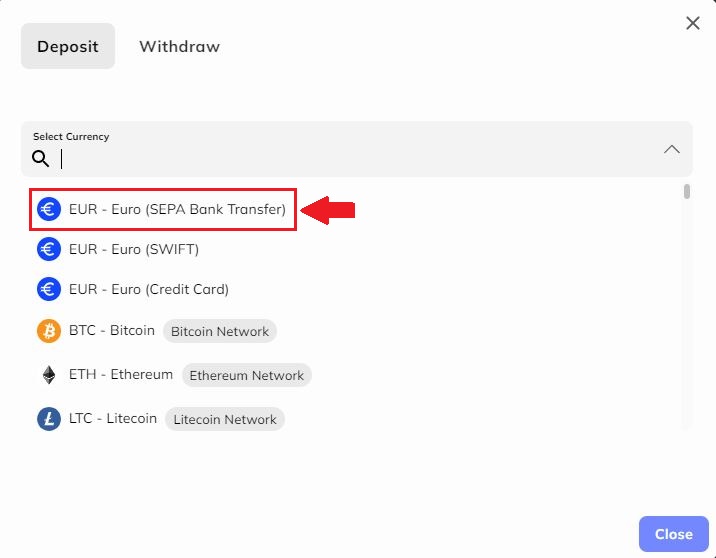
Korak 4: Unesite svoje IBAN ime u traku prikazanu na slici, a zatim kliknite na gumb "Nastavi" .
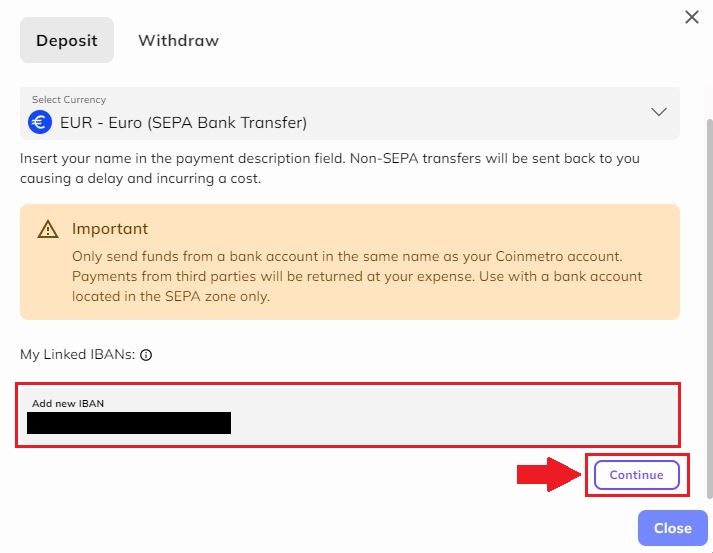
Važno:Šaljite sredstva samo s bankovnog računa na isto ime kao i vaš Coinmetro račun. Uplata od trećih strana bit će vraćena na vaš trošak. Koristite samo s bankovnim računom koji se nalazi u SEPA zoni.
Korak 5 : Nastavite povezivati informacije o svojim IBAN- ovima ispunjavanjem povezanih IBAN-ova i klikom na znak (+) . Plaćanje vaše bankovne aplikacije na ovaj račun kopiranjem adrese i klikom na pravokutnik s desne strane svakog retka, a zatim je zalijepite na svoj bankovni račun.
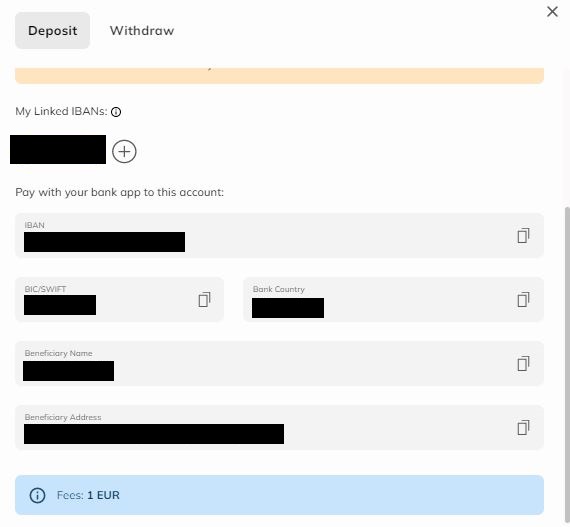
Imajte na umu da bi transakcijska naknada za SEPA bankovni prijenos iznosila 1 EUR .
Položite kripto u Coinmetro
Korak 1: Posjetite Coinmetro početnu stranicu , kliknite na ikonu profila u gornjem desnom kutu i odaberite gumb [Depozit] .
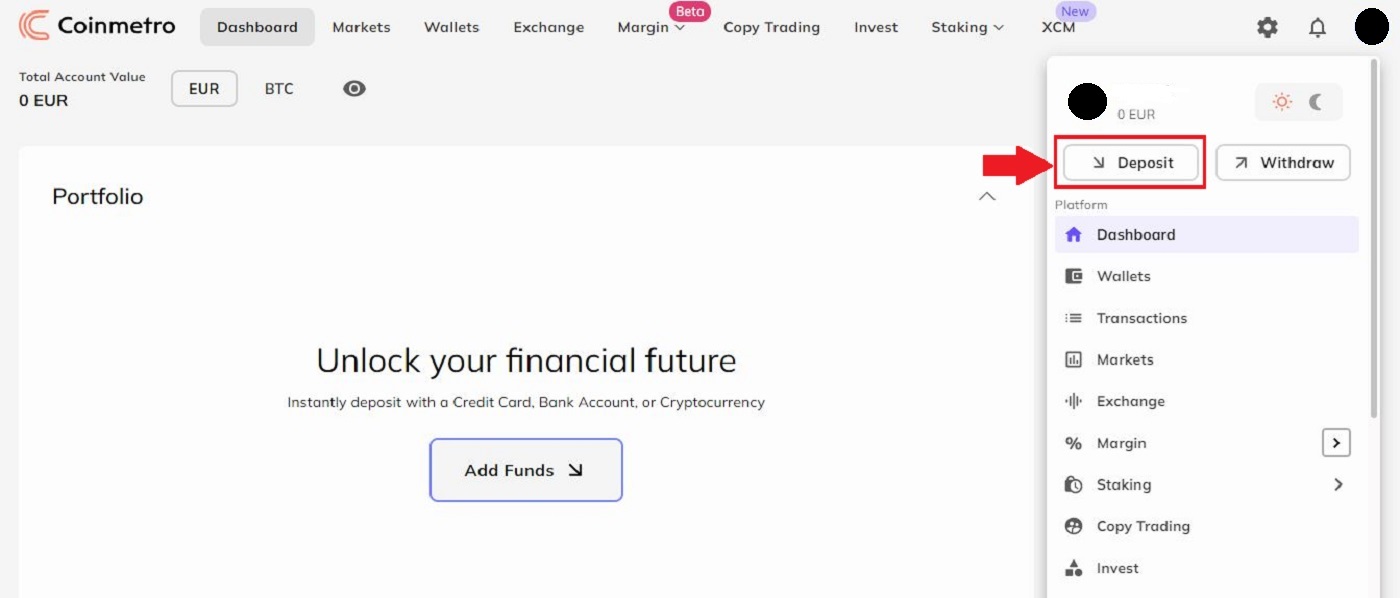
Korak 2: Odaberite kriptovalutu koju želite položiti. Pomaknite se prema dolje na okomitoj traci kako biste pronašli najbolju opciju.
Na primjer, ako odaberete BTC – Bitcoin, pojavit će se ovaj prozor.

Korak 3: Možete izvršiti uplatu od drugog brokera na Coinmetro tako da kopirate ovu [Adresu novčanika] klikom na ikonu dva pravokutnika na desnoj strani retka, zatim je zalijepite u polje adrese za isplatu na vanjskoj platformi ili novčaniku. Ili možete skenirati [QR kod] za ovu adresu. Da biste saznali više kliknite na "Što je ovo?"
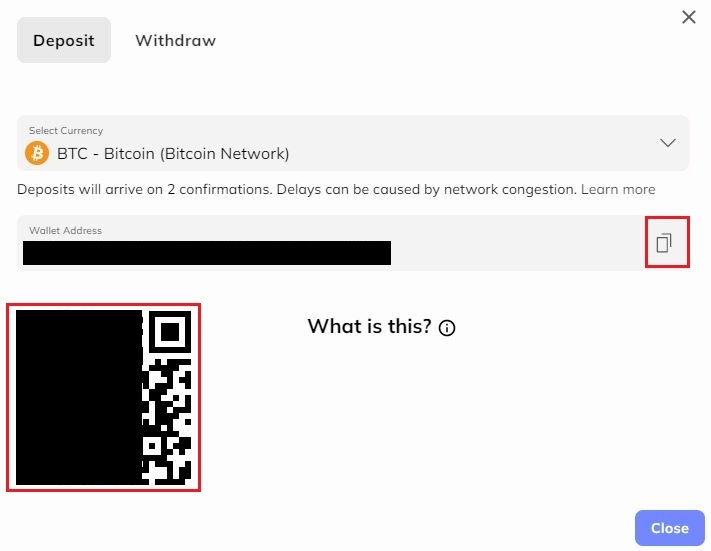
Ethereum i ERC-20 tokeni
Važno: Pažljivo pročitajte skočnu obavijest (prikazano u nastavku) prije uplate pomoću ERC-20 metode ako polažete Ethereum ili ERC-20 token.
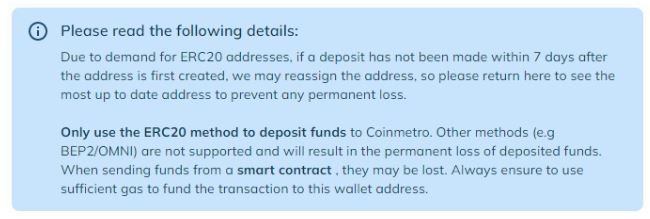
Za polaganje Ethereum i ERC-20 tokena, Coinmetro koristi pametne ugovore, stoga to rezultira nešto većim troškom goriva nego inače. Postavljanje ograničenja transakcijskog plina na 35 000 (55 000 za QNT/ETH/XCM) jamči uspjeh vaše transakcije. Ne košta puno više. Ethereum mreža će automatski odbiti transakciju ako je vaš limit goriva prenizak. Gubitak imovine koji proizlazi iz preniskog ograničenja plina nije zabrinjavajući.
Uplatite KDA u Coinmetro
Korak 1: Posjetite Coinmetro početnu stranicu , kliknite na ikonu profila u gornjem desnom kutu i odaberite gumb [Depozit] .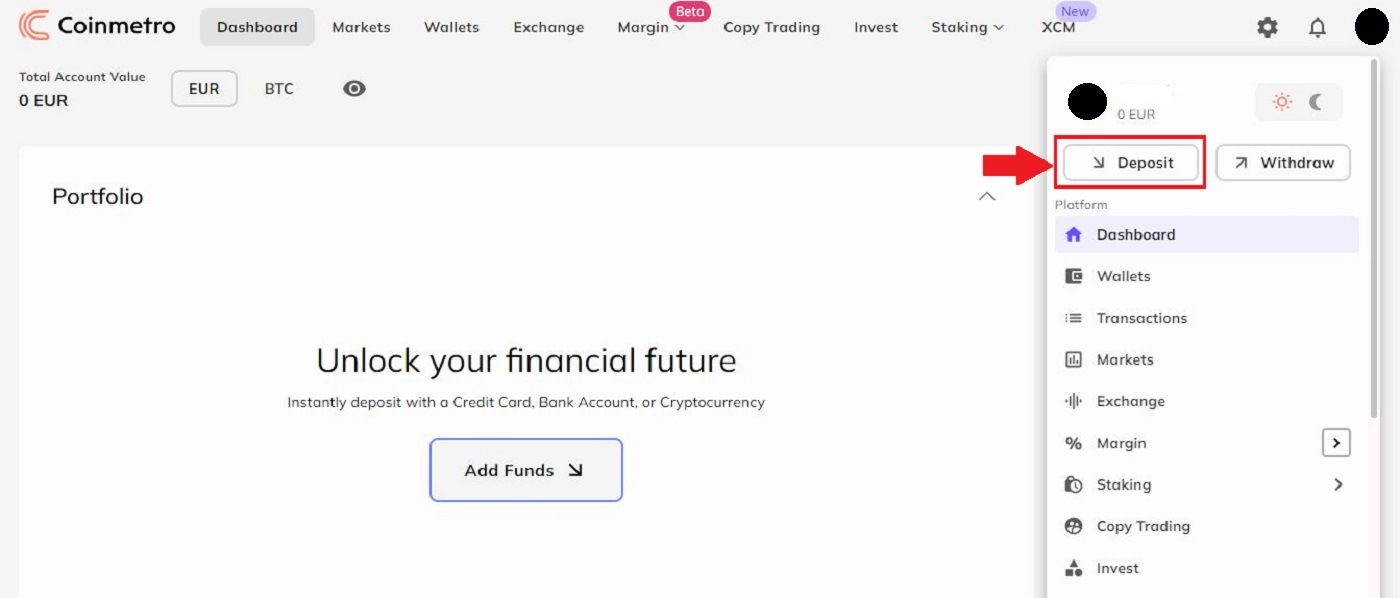
Svi novi korisnici sada će imati K: adresu na svom Coinmetro računu kao rezultat najave da podržavamo K: adrese. Adresa KDA računa bez 'k': još uvijek vrijedi za prethodne korisnike.
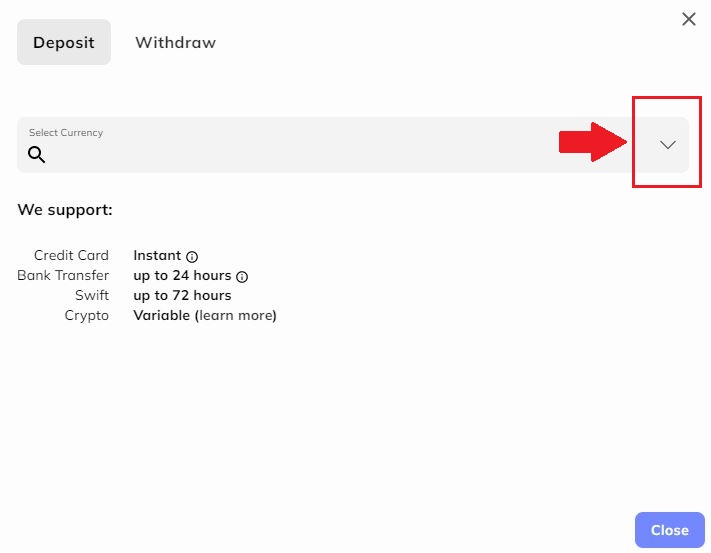
Korak 2: Odabir "KDA - Kadena (Kadena mreža)"
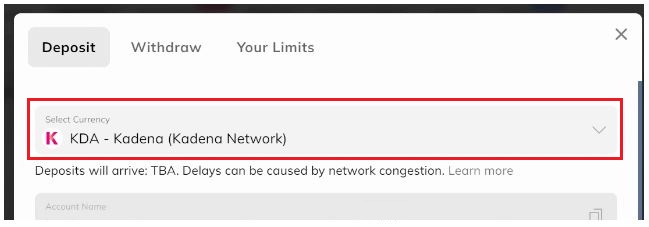
Korak 3: Morate kopirati svoj broj KDA računa (adresu) ili detalje TXBUILDER ako vršite depozit iz Chainweaver novčanika u obrazac za isplatu na vanjskom novčaniku.
Unesite broj svog računa u obrazac za isplatu za vanjski novčanik i zatim potvrdite transakciju
TXBUILDER
Chainweaver novčanik program je mjesto gdje je TXBuilder primarno namijenjen da se koristi.
Vidjet ćete da imate izbor da kopirate svoj broj računa (KDA depozitna adresa) ili TXBUILDER (za Chainweaver novčanike) na Coinmetro obrascu za depozit:
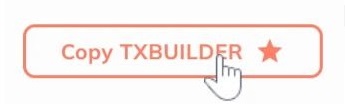
Morate ažurirati svoj ključ na svakom lancu ako trenutačno imate račune na nekoliko lanaca i želite koristiti k: protokol. Možete zamijeniti svoj trenutni ključ u potpunosti ili samo dodati k: ispred njega.
Važna nota:Da biste izvršili KDA depozit, morate navesti naziv računa. Depozit se dodjeljuje vašem Coinmetro računu prema nazivu računa. Softver za novčanik Chainweaver je glavna aplikacija za koju je TXBuilder namijenjen. Polog neće biti odmah uplaćen i doći će do kašnjenja ako prebacite novac jednostavno na ključ iz TXBuildera. To je zato što vaš Coinmetro račun nije jedini koji koristi ključ.
Uplatite GBP (britanske funte) putem bankovnog prijenosa
Korak 1: Posjetite Coinmetro početnu stranicu , kliknite na ikonu profila u gornjem desnom kutu i odaberite gumb [Depozit] .
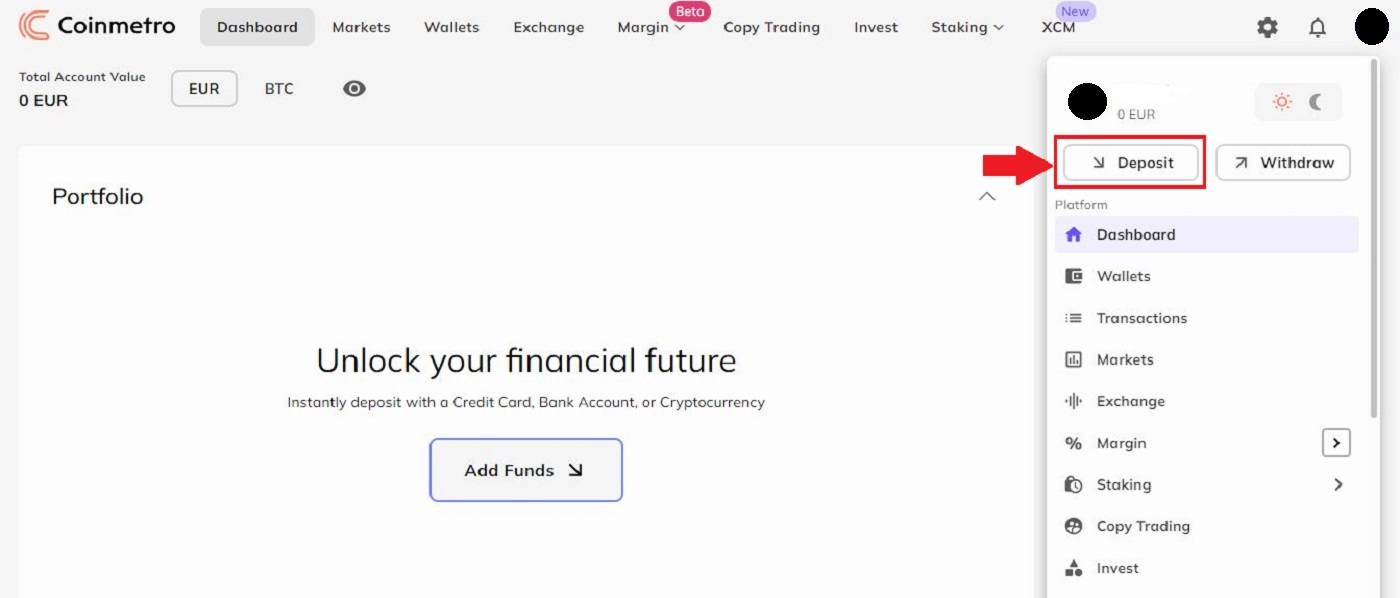
Korak 2: Zatim odaberite "GBP - funta sterlinga (brža plaćanja u Velikoj Britaniji)" s padajućeg izbornika.
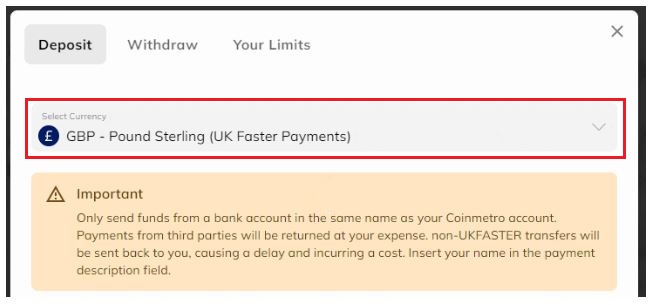
Korak 3: Dodajte svoju šifru sortiranja i broj računa s kojeg ćete prenijeti novac kako bi naše financijsko osoblje moglo brzo povezati vaš depozit s vašim računom.
Nakon unosa bankovnih podataka kliknite Nastavi za pregled bankovnih podataka Coinmetrosa. Morate prenijeti novac iz svog internetskog bankarstva ili aplikacije za bankarstvo na ove adrese, pazeći da navedete svoje ime u području reference/opisa.

Uplatite USD bankovnim prijenosom na Coinmetro
Korak 1: Posjetite Coinmetro početnu stranicu , kliknite na ikonu profila u gornjem desnom kutu i odaberite gumb [Depozit] .
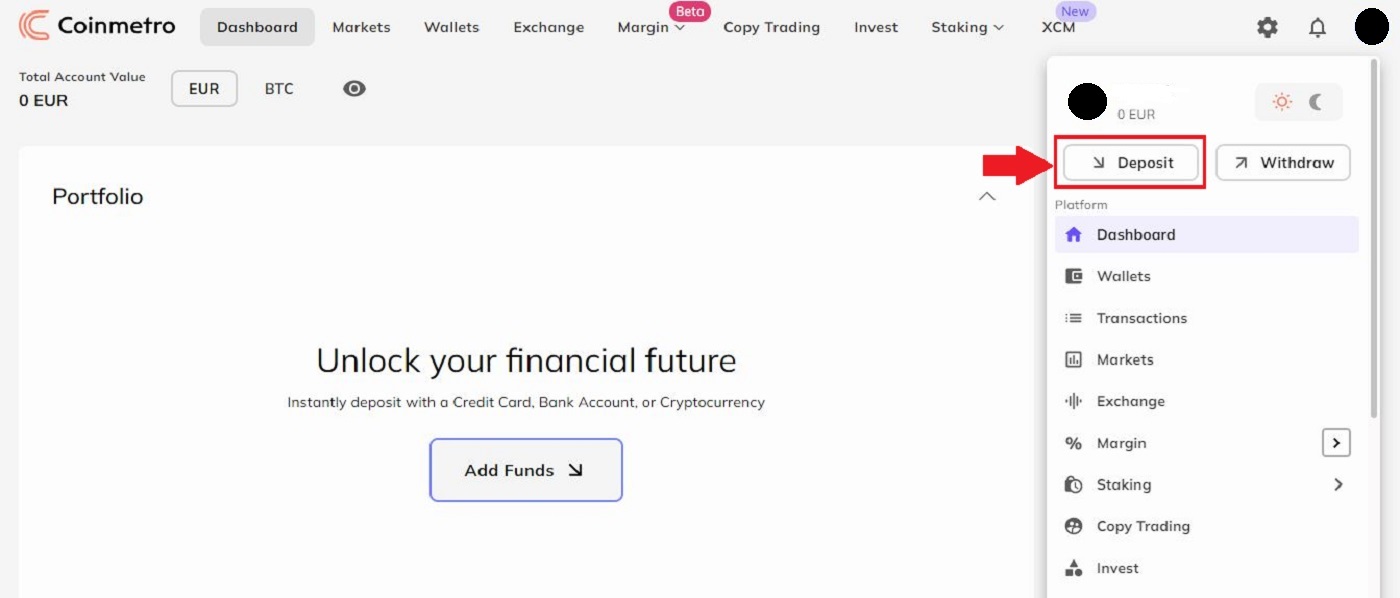
Zatim potražite USD u padajućem izborniku. Za dodavanje USD na vaš Coinmetro račun, imate nekoliko različitih alternativa koje možete izabrati:
- USD - američki dolar (ACH)
- USD - američki dolar (domaća devizna pošta),
- USD - američki dolar (International Wire).
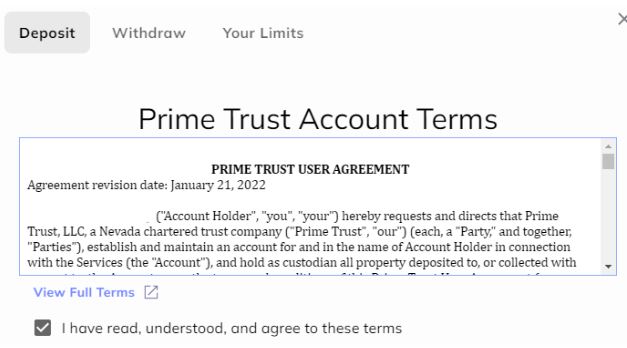
Imajte na umu da zbog dodatnih provjera našeg američkog bankovnog partnera, potvrda za vaš prvi depozit u USD može potrajati do 5 radnih dana dok se autorizira. Kada ovo bude gotovo, bit će vam poslana e-poruka.

Kako bi Prime Trust potvrdio vaše prebivalište, također ćete morati poslati svoj broj socijalnog osiguranja .

U nesretnom slučaju da provjera ne uspije, ne možemo ručno potvrditi vaš račun, stoga ćete morati odabrati drugu metodu polaganja.
Korak 2:Odaberite svoj način isplate.
- Za USD ACH bankovni prijenos
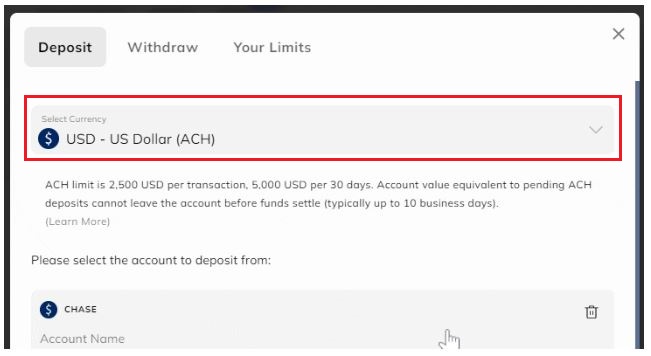
- Za USD domaće žice
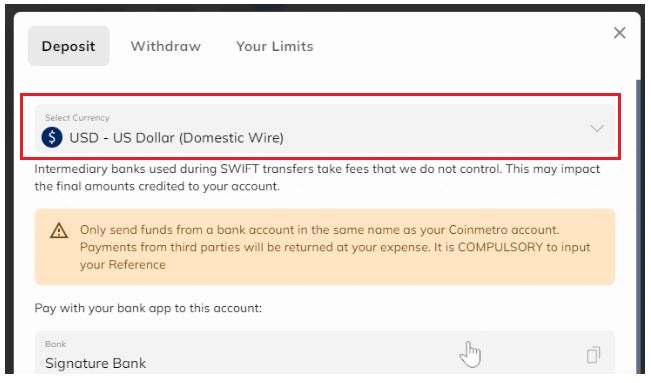
Korak 2: Vidjet ćete obaveznu referencu uz podatke o banci Coinmetros na obrascu za domaći bankovni depozit u USD.
Zatim, koristeći svoje puno ime i obaveznu referencu koju ste naveli u odjeljku reference/opisa prilikom pokretanja prijenosa, morate nam uplatiti novac sa svog bankovnog računa. Vašu referencu morate unijeti kako bi naš bankarski partner i financijsko osoblje brzo prebacili novac na vaš račun.

Upotrijebite bankovne podatke dostavljene za Coinmetro kao što je prikazano na obrascu za depozit u USD Domestic Wire i provjerite svaki put kada prenosite novac. Pojedinosti se povremeno mogu promijeniti kako dodajemo dodatne bankovne partnere.
Uplatite eure putem SWIFT-a na Coinmetro
Da biste položili svoj euro (SWIFT) na Coinmetro, slijedite ove korake.
Korak 1: Idite na Coinmetro početnu stranicu , kliknite na ikonu profila u gornjem desnom kutu i odaberite gumb [Depozit] .
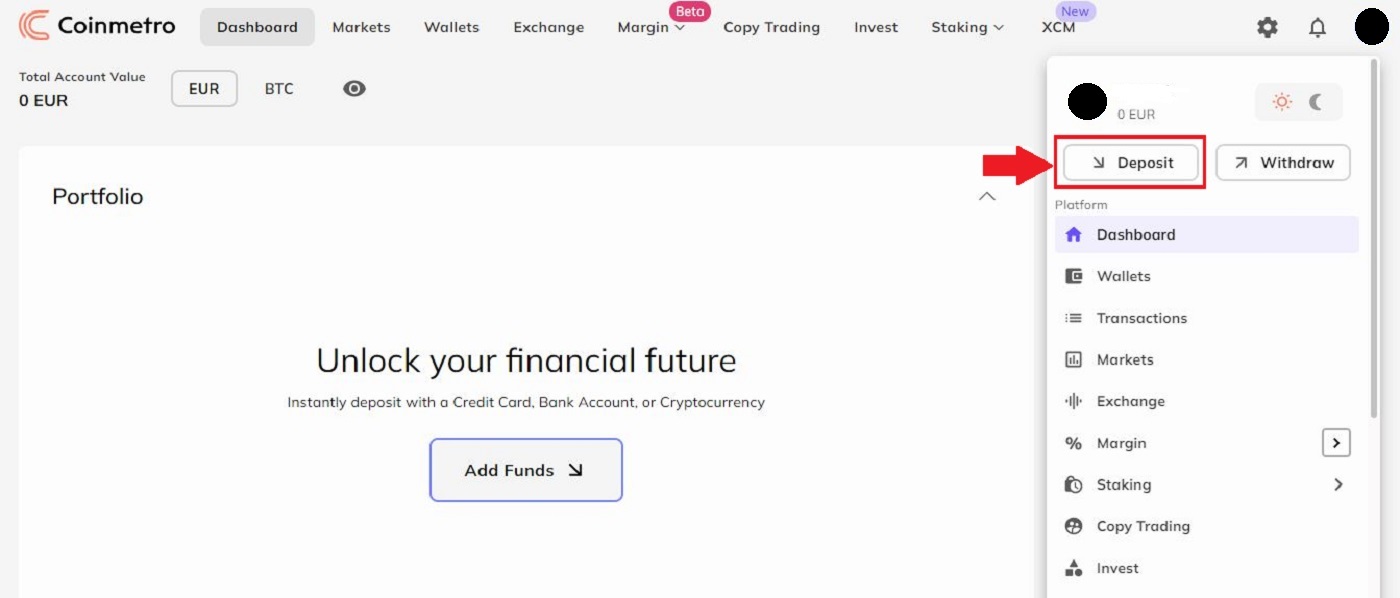
Korak 2: Kliknite strelicu prema dolje za odabir valute koju želite položiti.
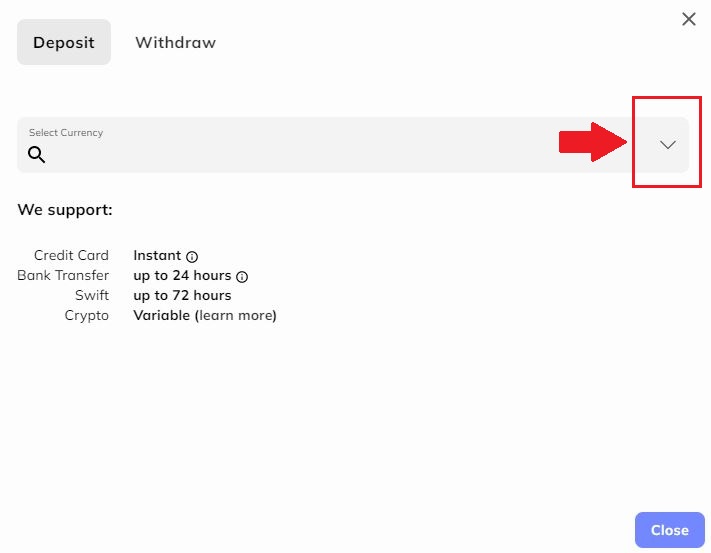
Korak 3: Odaberite EUR - Euro (SWIFT) klikom na prikazani gumb.
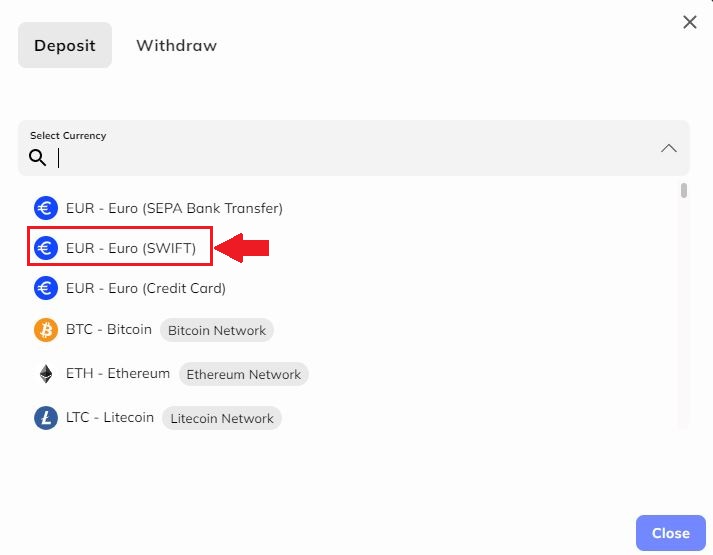
Korak 4: Nastavite povezivati svoje SWIF-ove kopiranjem "Naziv banke" , "Broj računa primatelja" , "Bankovni SWIFT" , "Zemlja banke" , "Adresa banke" , ", "Ime primatelja" i "Adresa primatelja" s desne strane svakog retka i zalijepite ih na svoj trenutni bankovni račun.
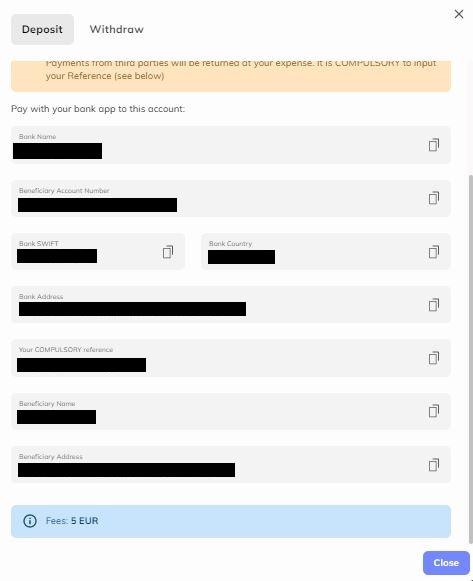
Imajte na umu da bi transakcijska naknada za SWIFT depozit iznosila 5 EUR .
Važno: šaljite sredstva samo s bankovnog računa na isto ime kao i vaš Coinmetro račun. Uplata od trećih strana bit će vraćena na vaš trošak. OBAVEZNO staviti svoju referencu .
Kako trgovati kripto na Coinmetro
Početak rada s platformom za razmjenu CoinMetro
Platforma za razmjenu CoinMetro nudi više preciznosti i veću kontrolu nad trgovanjem od Dashboard Swap Widgeta.Ako želite početi trgovati s više preciznosti od puke kupnje i prodaje, ili ako samo želite brzu analizu CoinMetro Exchange platforme, došli ste na pravo mjesto!
Platformi za razmjenu CoinMetro može se pristupiti odabirom kartice za razmjenu na nadzornoj ploči CoinMetro ili na stranici Tržišta.
Kako pronaći svoj aktivni ograničeni nalog na platformi za razmjenu CoinMetro.
Na radnoj površini
Kliknite na karticu 'Razmjena' na vrhu zaslona.
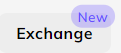
Zatim u mobilnoj aplikaciji Coinmetro
kliknite na 'Više' u donjem desnom kutu'Razmjena' iz bočnog izbornika.
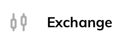
Zašto koristiti Exchange platformu?
Kada koristite Dashboard Swap Widget , možete vrlo jednostavno kupiti ili prodati kriptovalutu po fiksnoj cijeni, što ga čini savršenim za brzo trgovanje po najboljoj dostupnoj cijeni. Platforma Exchange umjesto toga nudi mnogo preciznije trgovanje, postavljanje naloga po različitim cjenovnim točkama kojima će se trgovati u budućnosti i više:
- Kupite ili prodajte po najboljoj dostupnoj cijeni, baš kao Dashboard Swap Widget (tržišni nalog),
- Pregledajte grafikone cijena s ugrađenim indikatorima trgovanja,
- Pregledajte knjige naloga za sve naloge za trgovinske parove, pokazujući po kojim cijenama drugi trgovci žele kupiti ili prodati,
- Postavite ograničene narudžbe, što vam omogućuje da postavite narudžbu koja će se ispuniti po određenoj cijeni,
- Postavite stop naloge kako biste ograničili gubitke u slučaju da tržište krene protiv vas,
- Pogledajte jednostavan pregled svojih narudžbi na čekanju i prethodnih narudžbi.
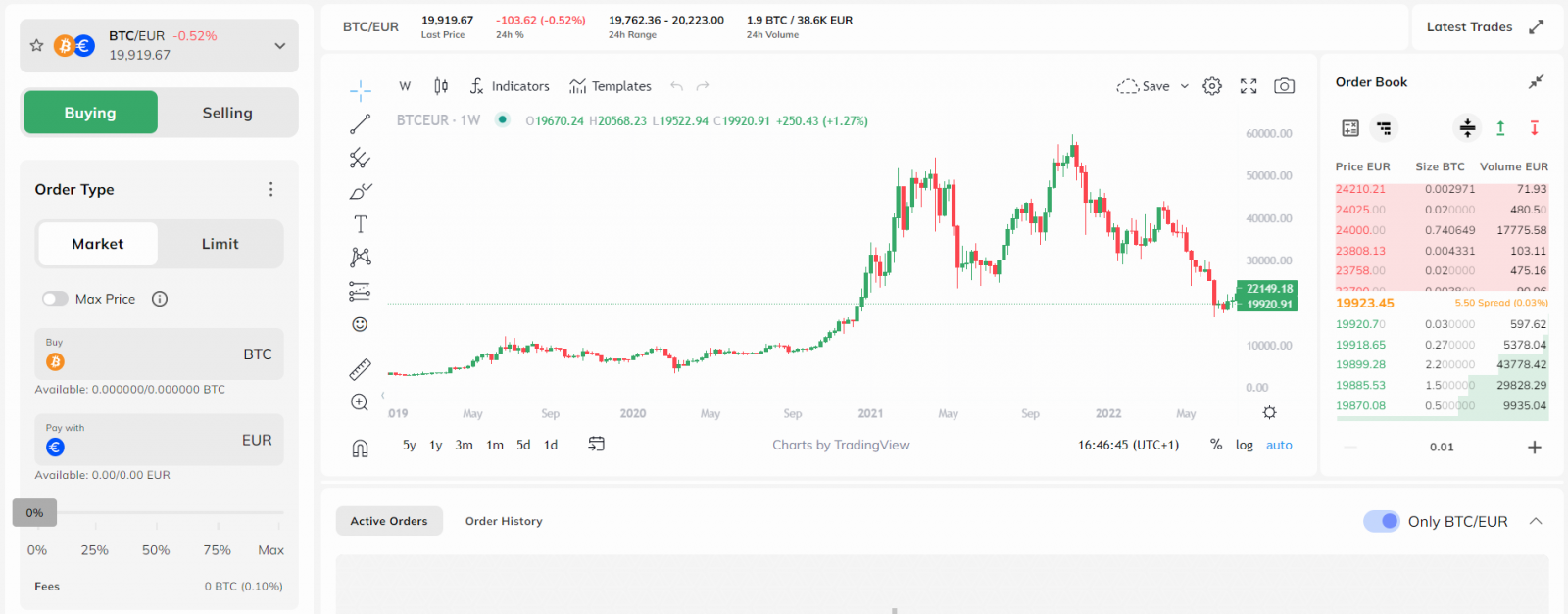
Imajte na umu da za omogućavanje stop naloga i finije kontrole naloga kao što je dopuštanje djelomičnih popuna, to mora biti omogućeno u izborniku postavki, dostupnom putem zupčanika.
Upozorenja o cijenama
Nakon našeg nedavnog ažuriranja platforme, naš trud da poboljšamo vaše iskustvo trgovanja nastavljamo uvođenjem nove značajke upozorenja o cijenama . Dijalog s upozorenjem o proklizavanju postoji da vam u stvarnom vremenu pokaže ako bi bilo koja od vaših narudžbi mogla izgubiti više od 3% zbog proklizavanja. Ovo je važna komponenta vašeg trgovinskog arsenala, jer će vas upozoriti neposredno prije potvrde naloga. Iskoristite ovo u svoju korist kako biste bili svjesni, djelovali brzo i ostali na vrhu tržišta.
Dijalog s upozorenjem na cijenu pojavljuje se ako korisnik preda nalog koji bi mogao izgubiti više od 3% zbog klizanja. Mehanizam radi ovako:
- Upozorenje se ne prikazuje kada je klizanje ispod 3,00%
- Pokazuje zeleno upozorenje od 3,00% do 4,99%
- Pokazuje narančasto upozorenje od 5,00% do 9,99%
- Pokazuje crveno upozorenje od 10,00%+
- Izračun uzima u obzir veličinu naloga i prema tome prilagođava postotak upozorenja na proklizavanje
- Pojavit će se prilikom postavljanja novog tržišnog/limitiranog naloga ili uređivanja otvorenog naloga
- Pojavit će se na platformama Exchange i Margin.
- Uzeti širenje u obzir (za sada)
- Neće se pojaviti kada se udvostruči ili zatvori % aktivnih pozicija na margini (za sada).
Vrste naloga Exchange platforme
Prilikom postavljanja naloga na platformi za razmjenu Coinmetro, možda ste primijetili da ćete imati opciju postavljanja tržišnih naloga, limitiranih naloga, a za napredne trgovce, stop naloga.
Tržišni nalozi
Tržišni nalozi su najosnovnije kupoprodajne trgovine, gdje korisnik postavlja trgovinski nalog koji će se tada ispuniti po cijeni koja je trenutno navedena u knjizi. Prilikom postavljanja tržišnog naloga, odlučujete se za bilo koju cijenu imovine koja se trenutno kreće, tako da će trgovina biti popunjena prilično brzo. Na primjer, ako postavite tržišni nalog za prodaju, to znači da će se imovina prodati za ono što kupac nudi u knjigama. Imajte na umu da cijena prikazana prije izvršenja naloga možda nije cijena po kojoj se vaša imovina prodaje.

Coinmetro nudi opciju podnošenja zahtjeva za zaštitu cijene na vašem tržišnom nalogu kada provjerite klizač 'max/min' . Ovo će osigurati da se vaš tržišni nalog ne ispuni ispod ili iznad navedene cijene. Ako želite detaljniju kontrolu nad svojim tržišnim poretkom, možete koristiti ovu postavku. Imajte na umu da mogućnost korištenja ove značajke ovisi o likvidnosti.

Ograničeni nalozi
Ograničeni nalog je nalog za kupnju ili prodaju imovine po određenoj ili boljoj cijeni.
Obično svaki par u razmjeni ima svoju knjigu narudžbi. Knjiga narudžbi sadrži ograničene narudžbe koje su drugi korisnici postavili u knjigu.
Kada se postavi ograničena narudžba, ona će ostati u knjizi narudžbi dok se ne uskladi s drugom narudžbom. Koristeći ograničene naloge, trgovac može odrediti cijenu po kojoj želi kupiti ili prodati imovinu. Imajte na umu da nema jamstva da će vam drugi trgovci odgovarati po vašoj cijeni.
Zašto su ograničeni nalozi povoljni?
Ograničeni nalozi imaju prednost jer daju korisnicima veću kontrolu nad kupovnim i prodajnim cijenama njihovih trgovina. Prilikom postavljanja naloga za kupnju imovine mora se odabrati najviša prihvatljiva kupoprodajna cijena. Prilikom prodaje imovine mora se odabrati minimalna prihvatljiva prodajna cijena.
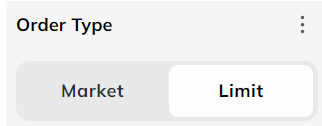
Ograničeni nalog prilikom kupnje imovine korisniku osigurava da kupovna cijena neće premašiti ništa više od odabranog iznosa. Kada postavljate ograničeni nalog za prodaju, to bi naravno značilo da prodajna cijena neće biti niža od odabranog iznosa.
Ovo korisnicima daje veću kontrolu nad postavljenim narudžbama, međutim, imajte na umu da su ograničene narudžbe dvostrane, što znači da bi drugi korisnik trebao kupiti ili prodati po vašoj određenoj cijeni kako bi se ispunile.
Stop nalog
Stop nalog ili 'stop-loss' nalog je nalog za kupnju ili prodaju imovine nakon što cijena imovine dosegne određenu cijenu, poznatu kao stop cijena. Kada se dosegne stop cijena, stop nalog postaje tržišni nalog. Buy-stop nalog se unosi po stop cijeni iznad trenutne tržišne cijene.
Stop nalozi se mogu koristiti za upravljanje tržištima koja se kreću protiv vas. Na primjer, ako biste postavili stop nalog za prodaju BTC-a po minimalnoj cijeni od 40,469, automatski će se prodati po tržišnoj cijeni kada cijena BTC-a dosegne 40,469.
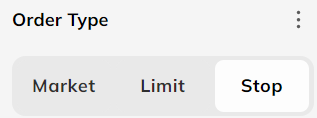
Moguće je kombinirati limitirane i stop naloge, kako bi se automatski postavio limitirani nalog kada se dosegne stop cijena. Na Coinmetro Margin platformi možete postaviti stop cijenu za vaše pozicije, koja će automatski zatvoriti vaše pozicije po tržišnoj cijeni, ako zadnja trgovana cijena dosegne stop cijenu.
Kako kupiti kripto na Coinmetro
Nakon prijave na Coinmetro:1. Posjetite Coinmetro početnu stranicu , Kliknite na karticu Razmjena za kupnju ili prodaju kriptovaluta.

2. Zatim odaberite kriptovalutu za razmjenu. Ovdje koristimo BTC/EUR kao primjer.
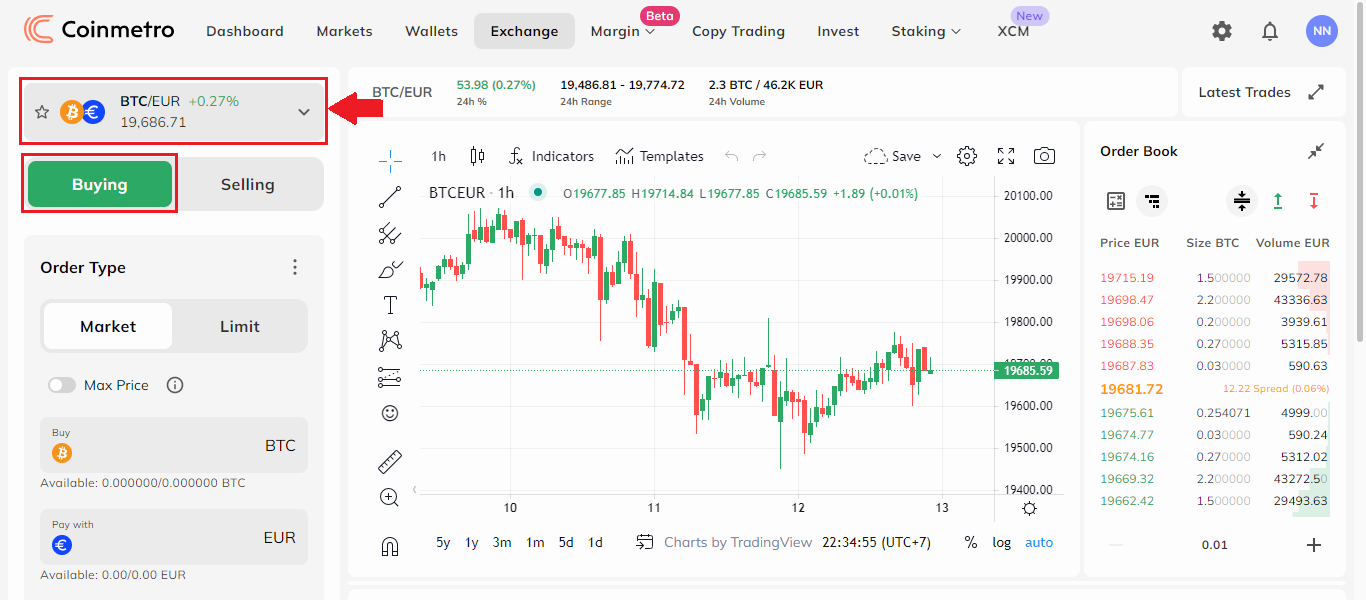
3. Da biste pretraživali i tražili kriptovalute koje biste trebali razmijeniti jednostavnim upisivanjem akronima kriptovalute u područje [Traži sve parove sredstava] .

Trgovanje na tržištu
Nakon što odaberete vrstu kripto, možete kupiti kripto klikom na Kupnja .
Za kupnju po trenutnoj tržišnoj cijeni :
(1) Kliknite na karticu Tržište.
(2) Upišite koliko želite kupiti u BTC području
(3) Ili upišite koliko EUR (valuta) području
(4) Kliknite na Buy BTC @ Market za slanje odluke.
Ograničeno trgovanje
Za ograničenu kupnju slijedite ove korake:
(1) Kliknite na karticu Tržište .
(2) U području BTC upišite koliko kripto želite kupiti,
(3) Ili upišite koliko u području EUR (valute) želite kupiti.
(4) Kliknite na Limit Buy za slanje odluke.
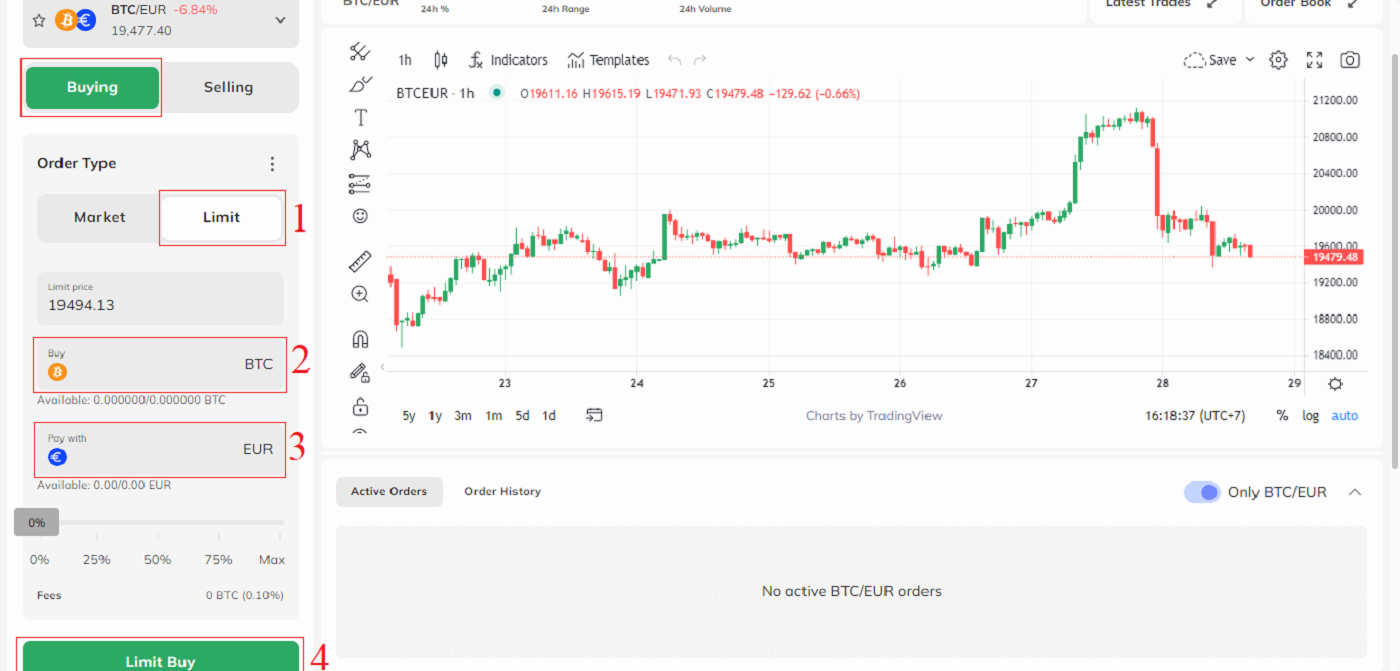
Kako prodati kripto na Coinmetro
1. Posjetite Coinmetro početnu stranicu , kliknite na karticu Exchange za kupnju ili prodaju kripto.

2. Zatim odaberite kriptovalutu za razmjenu. Ovdje koristimo BTC/EUR kao primjer.
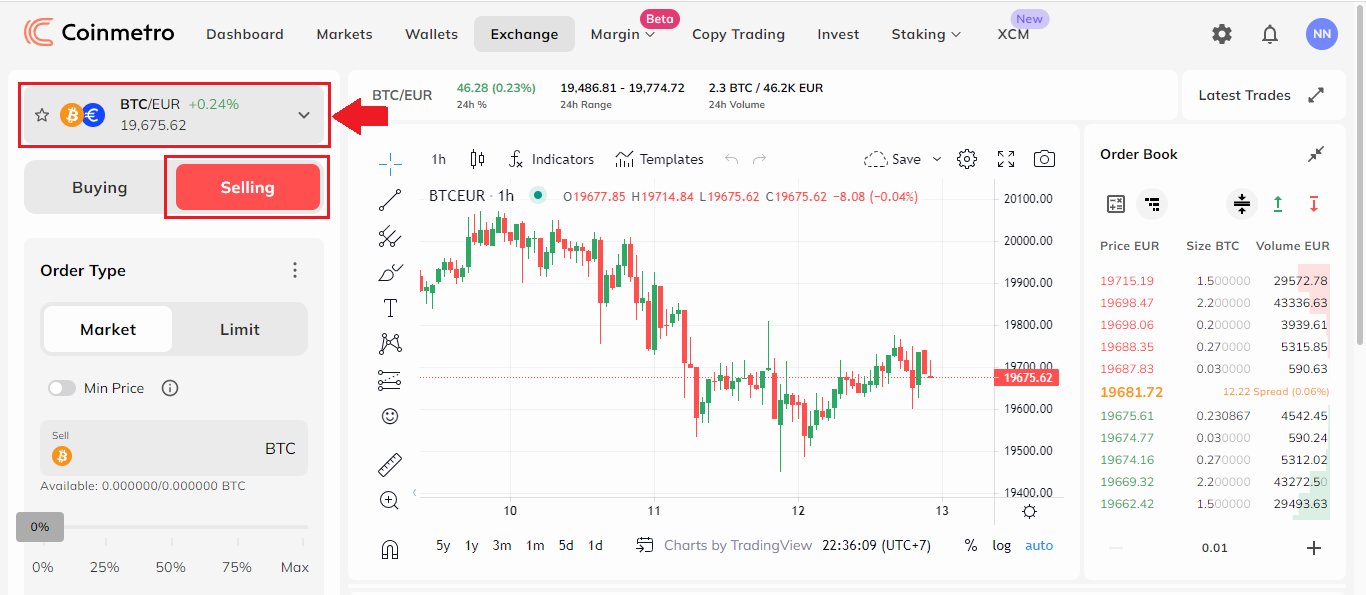
3. Da biste pretraživali i tražili kriptovalute koje biste trebali razmijeniti jednostavnim upisivanjem akronima kriptovalute u područje [Traži sve parove sredstava] .

Trgovanje na tržištu
Za prodaju po trenutnoj tržišnoj cijeni :
(1) kliknite na karticu Tržište .
(2) Upišite koliko želite prodati u BTC području
(3) Ili upišite koliko EUR (valuta) području
(4) kliknite na Sell BTC @ Market za slanje odluke
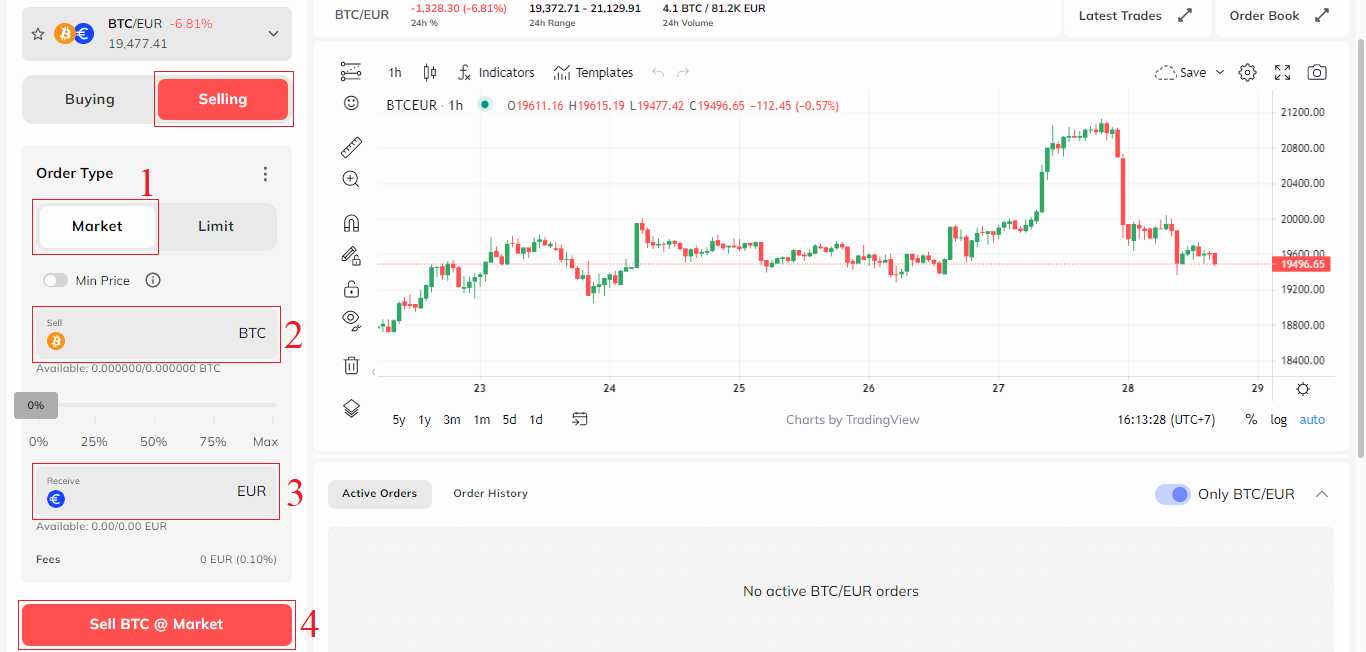
Ograničeno trgovanje
Za ograničenu prodaju slijedite ove korake:
(1) Kliknite na karticu Tržište.
(2) U području BTC upišite koliko kripto želite prodati,
(3) Ili upišite koliko u EUR (valuti) želite prodati.
(4) Kliknite na Limit Sell za slanje odluke.
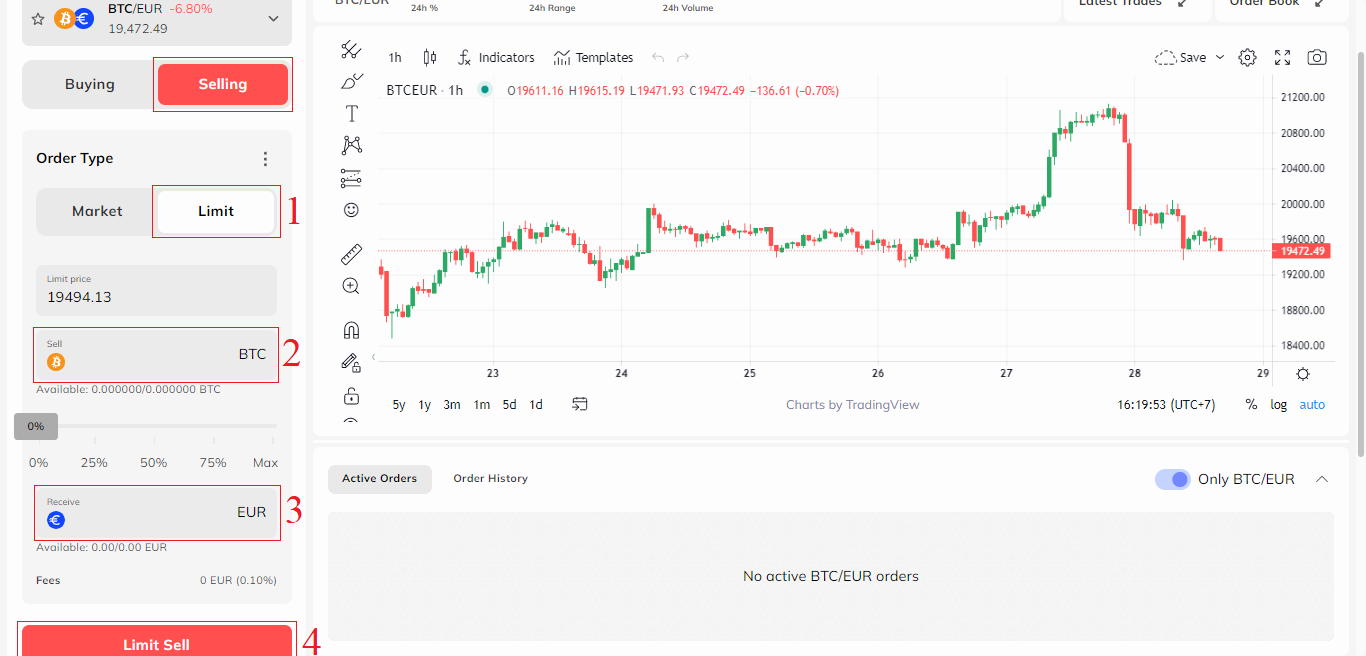
Kako postaviti stop nalog
Nalog za zaustavljanje (također poznat kao stop-loss) je nalog postavljen za kupnju ili prodaju imovine nakon što cijena imovine dosegne određenu cijenu (poznatu kao stop cijena). Kada se dosegne stop cijena, stop nalog postaje tržišni nalog. Buy-stop nalog se unosi po stop cijeni iznad trenutne tržišne cijene.
Zaustavni nalozi mogu se postavljati i na platformi za razmjenu Coinmetro i na platformi za maržu .
Ukratko, nalog za zaustavljanje pokrenut će nalog kada imovina dosegne određenu cijenu. Na platformi Coinmetro Exchange možete koristiti stop nalog za prodaju imovine ako padne ispod određene cijene ili kupiti imovinu ako se pomakne iznad određene cijene.
Kada su stop nalozi korisni?
Primjer kada stop nalog može biti koristan je kada analiza grafikona sugerira snažnu razinu podrške pri određenoj cijeni. Postavljanjem prodajnog naloga na cjenovnoj točki ispod razine podrške, možete se zaštititi od daljnjeg gubitka, u slučaju da podrška pukne.
Kako omogućiti stop naloge
Da biste omogućili opciju stop naloga na platformi Exchange, napredne značajke moraju biti omogućene u izborniku Postavke , kojem se može pristupiti preko zupčanika u gornjem desnom dijelu vašeg zaslona.
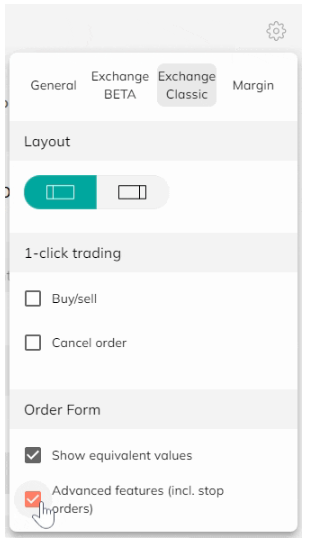
Obrazac naloga za stop naloge
Kako bismo objasnili obrazac naloga za stop nalog, prvo polje koje treba pogledati je Stop cijena. U donjem primjeru, stop cijena je postavljena na 1 EUR za XCM. To znači da kada XCM dosegne cijenu od 1 EUR, pokrenut će se tržišni ili ograničeni nalog .
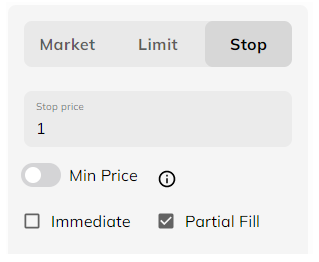
Kako izvršiti tržišni stop nalog
Prvi način na koji možete koristiti stop nalog je izvršiti tržišni nalog kada je vaša stop cijena dosegnuta. Da biste to učinili, sve što trebate učiniti je unijeti stop cijenu, omogućiti trenutnu narudžbu i postaviti narudžbu.
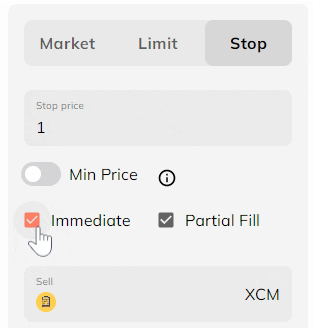
S označenim okvirom Djelomično ispunjavanje , vaša će narudžba biti izvršena kao Odmah ili Otkaži . Ako bilo koji dio vaše narudžbe nije ispunjen, ona će biti otkazana.
Ako okvir Djelomično ispunjavanje nije označen, vaša će narudžba biti izvršena kaoIspuni ili ubij tržišni poredak. Ako se vaša cijela narudžba ne može ispuniti, bit će otkazana.
Imajte na umu da će se tržišni nalozi općenito ispunjavati u potpunosti po poštenoj tržišnoj cijeni za većinu naših dostupnih parova. Međutim, savjetujemo vam da uvijek kombinirate svoju zaustavnu cijenu s maksimalnom/minimalnom (ovisno o tome kupujete li ili prodajete) cijenom, kako bismo vas zaštitili u slučaju da nema dostupnih naloga blizu vaše zaustavne cijene, što bi inače moglo uzrokovati vaš tržišni nalog izvršiti s gubitkom.
Kako izvršiti ograničeni nalog za zaustavljanje
Postavljanjem maksimalne cijene (prilikom kupnje) ili minimalne cijene (prilikom prodaje) zajedno s vašom stop cijenom, vaš će nalog za zaustavljanje izvršiti ograničeni nalog kada se dosegne vaša stop cijena.
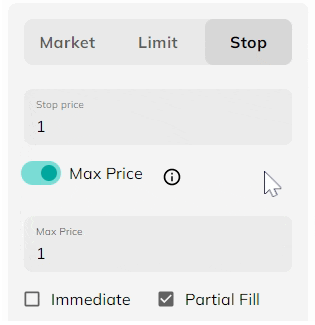
Bez trenutnog nalogaodabran, postavit će ograničeni nalog u knjigu po navedenoj cijeni, koji će ostati dok se ne ispuni ili ne otkaže.
Uz postavljenu ograničenu cijenu, opcija Trenutačna narudžba ne bi trebala biti označena. Ako je ova opcija odabrana, izvršit će se kao tržišni nalog do vaše ograničene cijene.Zaustavna cijena je cijena po kojoj će vaš nalog biti izvršen.
Kako postaviti Stop Loss ili Take Profit
Što je stop nalog?
Stop nalozi se koriste za ulazak u poziciju kada se cijena probije iznad ili ispod određene razine (stop cijena). Stop nalozi dostupni su na Exchange platformi (s omogućenim naprednim značajkama) i Margin platformi.
Na primjer , ako je cijena za QNT trenutačno 104 i želite kupiti čim cijena dosegne 105, možete postaviti Stop Buy nalog sa stop cijenom od 105. Slično, ako ste postavili Stop Sell nalog
sa zaustavnu cijenu od 100, prodali biste kada cijena padne na 100. Oni se obično koriste za ulazak u "probojne" trgovine kada cijena probije ključnu razinu podrške ili otpora.
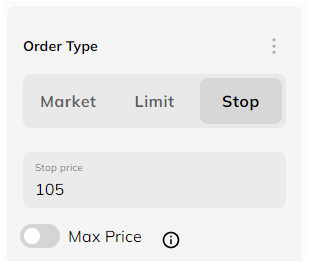
Što je Take Profit?
Uzmite profit (TP)može se postaviti jednostavnim korištenjem ograničenog naloga po cijeni po kojoj želite prodati svoju imovinu kako biste ostvarili profit.
Na primjer, ako sam kupio QNT po 100 EUR i želio bih ga prodati kada cijena dosegne 110 EUR, postavio bih ograničeni nalog da prodam svoj QNT po oznaci od 1110 EUR. Ovo nudi jednostavan pristup postavljanju Stop Loss jer je uvijek dobro imati na umu brojku kada želite izaći ako cijena počne padati. Narudžba će biti vidljiva u knjigama narudžbi od početka, a drugi trgovci će vidjeti da kupujete QNT po oznaci od 110 EUR.
Opcija Take Profit trenutno je dostupna na Coinmetro Margin Platformi; međutim, ovo još nije dostupno na novoj Margin Beta verziji, ali uskoro će se dodati naprednije značajke! U međuvremenu, ako želite postaviti Take Profit (TP), možete to učiniti uređivanjem svoje narudžbe ili pozicije ili korištenjem Klasične Margin Platforme.
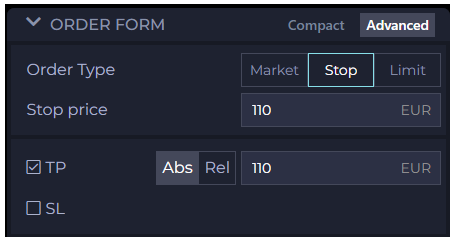
Summary
Stop Loss (SL) - Postavite na cijenu po kojoj se nalog automatski zatvara, kada cijena ulaganja dosegne određenu nižu cijenu.
Take Profit (TP) - Postavite na cijenu po kojoj se nalog automatski zatvara, kada cijena ulaganja dosegne određenu gornju cijenu.
U trgovanju maržomnovi ograničeni ili stop nalog uvijek će otvoriti novu poziciju, čak i ako imate postojeću otvorenu poziciju za isti par. Moguće je u istom paru u isto vrijeme biti i duga i kratka pozicija u margin trgovanju.
U margin trgovanju, take profit i stop loss navedeni su u nalogu za otvaranje ili se naknadno dodaju otvorenoj poziciji.
Kako povući novac na Coinmetro
Kako povući Fiat iz Coinmetroa
Korak 1: Za početak, prvo morate otići na nadzornu ploču Coinmetro i odabrati [Isplati] .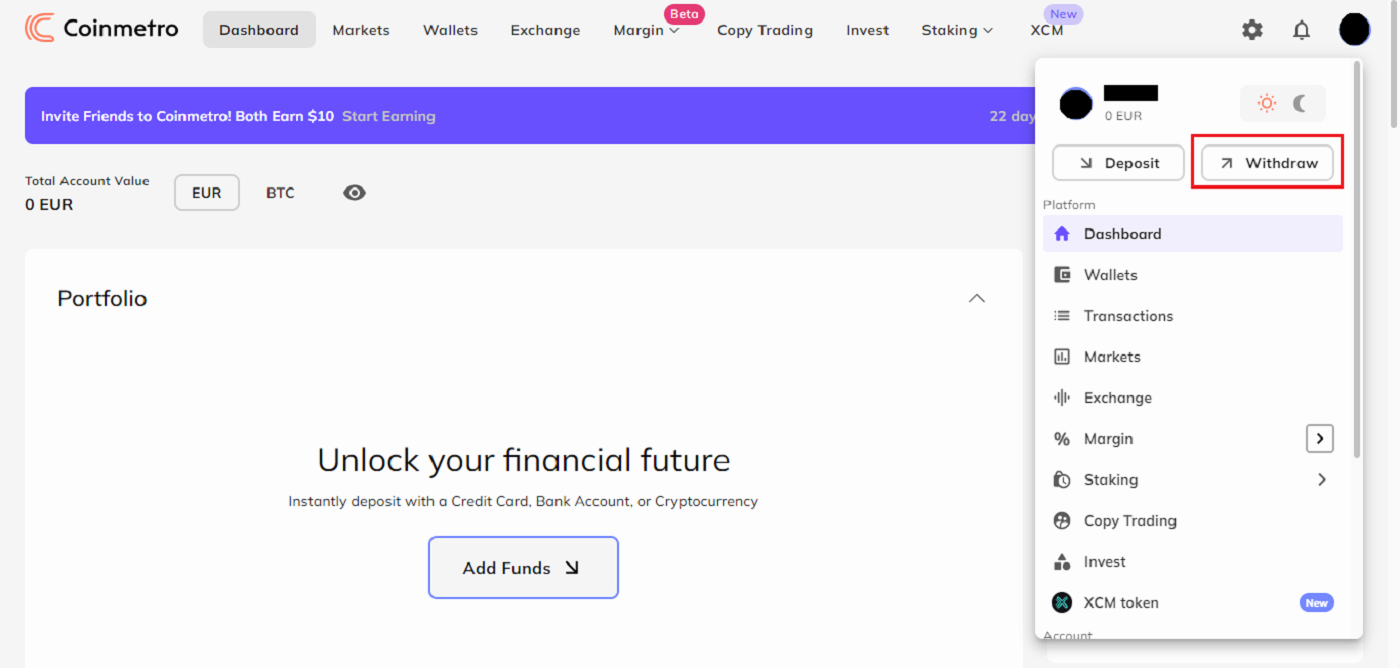
Korak 2: Na padajućem izborniku kliknite na valutu koju želite podići. Imajte na umu da će ovaj popis uključivati samo valute koje su dostupne na vašem Coinmetro računu.
U donjem primjeru odabrali smo podizanje EUR putem SEPA bankovnog prijenosa .
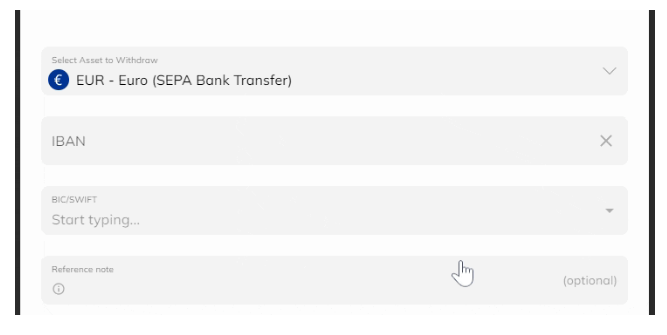
Važna napomena: sredstva smiju dolaziti samo s računa ili kartica koje glase na vaše ime. Ne prihvaćamo uplate od trećih strana.
Morat ćete navesti svoju adresu prebivališta ako to već niste učinili. Možete poslati svoje bankovne podatke ako je vaša adresa prebivališta već navedena. Imajte na umu da ne možete slati novac drugim pojedincima ili organizacijama. Samo vaši osobni bankovni računi mogu se podizati.
Korak 3: Morat ćete unijeti ili svoj IBAN i SWIFT kod (za EUR/međunarodne transfere) ili šifru sortiranja i broj računa (za brža plaćanja u GBP) .
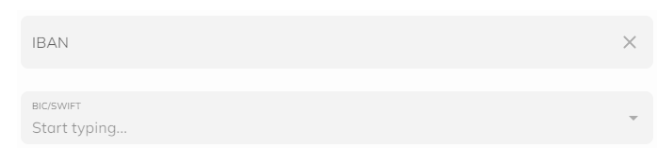
Ako već imate spremljen BIC/SWIFT kod, možete ga odabrati klikom na strelicu okrenutu prema dolje i odabirom koda s padajućeg popisa.
Sada također imate mogućnost ostaviti aReferentna napomena prilikom povlačenja.

Korak 4: Zatim morate unijeti iznos koji želite podići. Iznos koji želite primiti možete ručno unijeti u polje "Iznos" . Kao alternativu, možete kliknuti na "Min/Max" ili jednostavno pomaknuti prekidač na postotak koji želite dobiti.
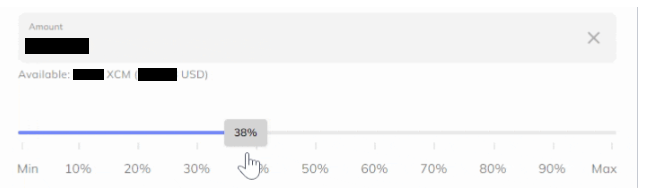
Kako povući kriptovalute s Coinmetra
Coinmetro sada ima obvezu prikupljanja, provjere, prijenosa i pohranjivanja određenih informacija o pošiljatelju i primatelju isplata kriptovalute. To znači da ako povlačite kriptovalute na vanjsku adresu novčanika, morat ćete potvrditi:
- Šaljete li kriptovalute u vlastiti novčanik
- Ako šaljete trećoj strani, puno ime primatelja i adresu novčanika
- Bez obzira šaljete li kriptovalutu u novčanik ili drugu mjenjačnicu.
Korak 1: Za početak, prvo morate otići na nadzornu ploču Coinmetro i odabrati [Isplati] .
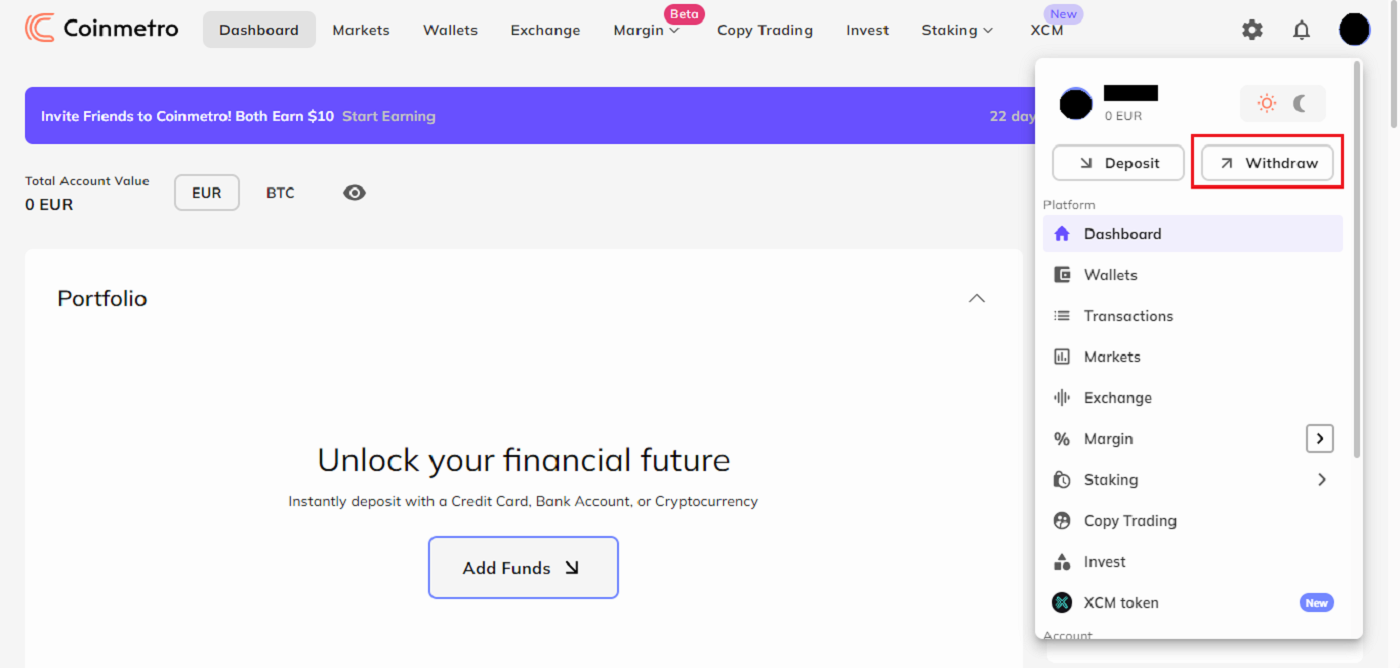
Korak 2: Zatim odaberite kriptovalutu koju želite povući klikom na nju u padajućem izborniku.
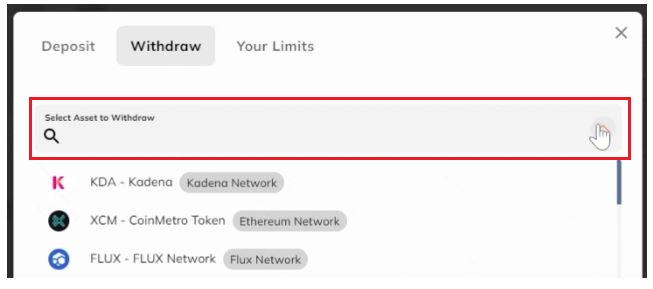
Korak 3: Adresa novčanika iz vanjskog novčanika na koji želite primiti sredstva sada se mora kopirati i zalijepiti u okvir. Trebali biste to ponovno provjeriti kako biste bili sigurni da nema pogrešaka.

Osim toga, imate mogućnost dodati napomenu i reći nam nešto o svom povlačenju. "Isplata u moj MetaMask novčanik", na primjer.

Korak 4: Zatim morate unijeti iznos koji želite podići. Iznos koji želite primiti možete ručno unijeti u polje Iznos. Kao alternativu, možete kliknuti na Min/Max ili jednostavno pomaknuti prekidač na postotak koji želite dobiti.
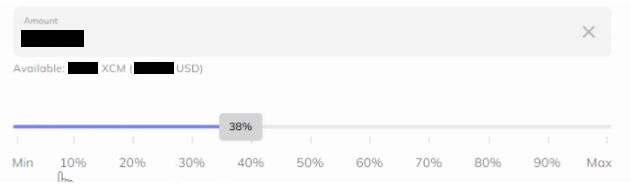
Presudno je osigurati da je iznos dovoljan za plaćanje mrežnih naknada. Nećete moći nastaviti i vidjet ćete sljedeću poruku o pogrešci ako količina nije dovoljna:

Pogledom na plavi okvir s informacijama možete vidjeti troškove povezane s ovom transakcijom kao i iznos koji ćete dobiti u svom vanjskom novčaniku.

Korak 5: Kliknite Nastavi nakon što dvaput provjerite jesu li sve informacije točne. Još jednom možete pregledati naknade i iznos koji ćete dobiti i potvrditi da je sve točno na stranici sa sažetkom koja slijedi.

Za potvrdu transakcije ako je za isplate omogućena 2 Factor Authentication (2FA) morate unijeti svoj 2FA kod.
Korak 6: Vaš zahtjev za isplatu će biti odobren nakon što se potvrdi. Jedino što preostaje je čekati da vaš novac dođe s vama!

Potvrdite svoje odredište povlačenja (za povlačenja po prvi put)
Dobit ćete skočnu obavijest i e-poruku u kojoj se od vas traži da potvrdite transakciju prvi put kada se izvrši podizanje na adresu novčanika. Potvrdite svoje novo odredište za isplatu klikom na gumb u e-poruci s predmetom "Molimo potvrdite novo odredište za isplatu" prije nego što se prijavite na platformu. Po adresi novčanika, ovo trebate izvesti samo jednom.

Vaše povlačenje će se nastaviti normalno nakon potvrde.
Spremite svoju adresu novčanika (neobavezno)
Nakon što odredite odredište povlačenja, možete imenovati i zapamtiti svaku adresu novčanika tako da je ne morate ručno unositi prilikom daljnjih povlačenja na istu lokaciju.

Na obrascu za isplatu odaberite Moji novčanici za pristup pohranjenim novčanicima.

Kako povući AUD s Coinmetroa
Korak 1: Prvo ćete morati prijeći na svoju nadzornu ploču Coinmetro , a zatim kliknite Povući .

Korak 2: Na padajućem izborniku potražite AUD. Iz odabira odaberite AUD - Australski dolar (SWIFT) . Da biste odabrali ovu opciju, morate imati nešto australskih dolara na svom Coinmetro računu.
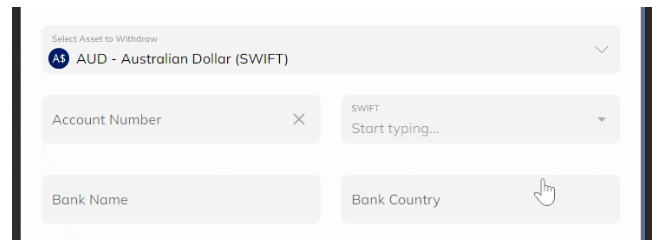
Korak 3: Unesite svoj [Broj računa] , [SWIFT kod] , [Naziv banke] , [Zemlju banke] i [Adresu primatelja] . Klikom na Moji računi i odabirom odgovarajućeg računa s padajućeg popisa možete odabrati račun koji je već spremljen.
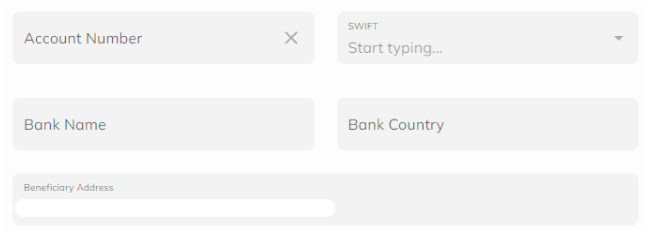
Korak 4: Ostavite referentnu bilješku (nije obavezno).

Korak 5: Unesite [iznos] povlačenja .
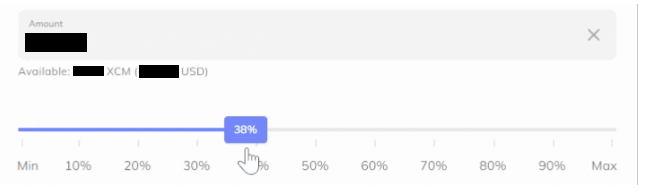
Nakon toga morate unijeti iznos koji želite podići. Možete ručno unijeti iznos koji želite dobiti u polje Iznos . Kao alternativu, možete jednostavno kliknuti na Min/Max ili kliknuti i pomaknuti prekidač na željeni postotak.
Važna napomena: iznos je dovoljan da pokrije troškove povlačenja . Ako iznos nije dovoljan, nećete moći nastaviti.
Korak 6: Potvrdite svoje podatke.

Kliknite Nastavi kada dvaput provjerite jesu li sve informacije točne. Još jednom možete pregledati naknade i iznos koji ćete dobiti i potvrditi da je sve točno na stranici sa sažetkom koja slijedi.
Napomena: važno je još jednom provjeriti jesu li sve informacije ispravno unesene. Nakon što je prijenos poslan, nije moguće uređivati podatke i transakcije se ne mogu poništiti.
Kako povući GBP (velike britanske funte) s Coinmetroa
Korak 1: Za početak, prvo morate otići na nadzornu ploču Coinmetro i odabrati Isplati .
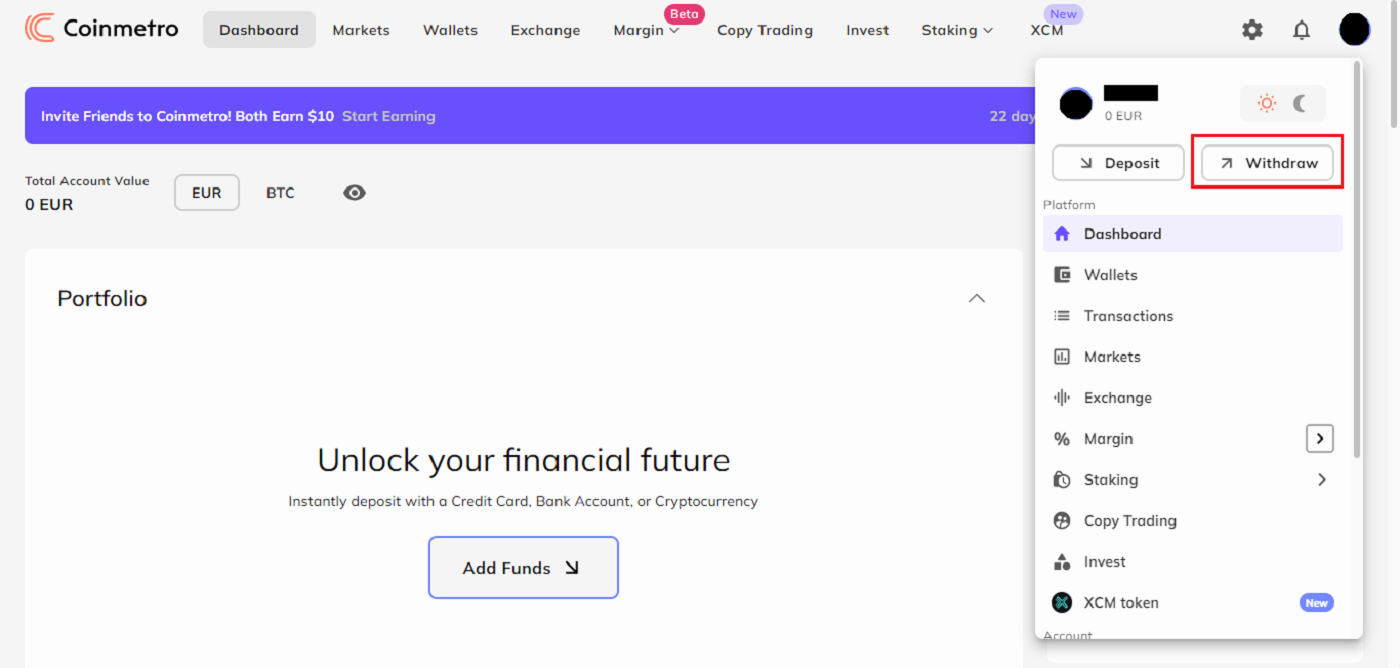
Korak 2: Na padajućem izborniku potražite GBP
Iz odabira odaberite GBP - funta sterlinga (brža plaćanja) . Nećete moći odabrati ovu opciju ako nemate dostupnih GBP na svom Coinmetro računu.
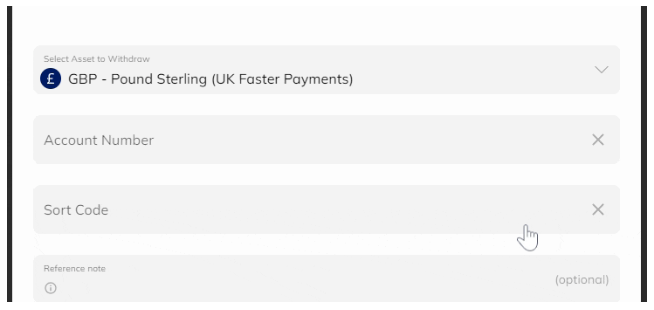
Korak 3: Unesite svoj kôd sortiranja i broj računa.
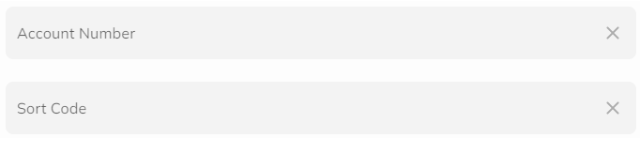
Korak 4: Sada također imate opciju da ostavite referentnu bilješku prilikom podizanja.

Korak 5: Unesite iznos za povlačenje
Nakon toga morate unijeti iznos koji želite podići. Možete ručno unijeti iznos koji želite dobiti u polje Iznos . Kao alternativu, možete jednostavno kliknuti na Min/Max ili kliknuti i pomaknuti prekidač na željeni postotak.
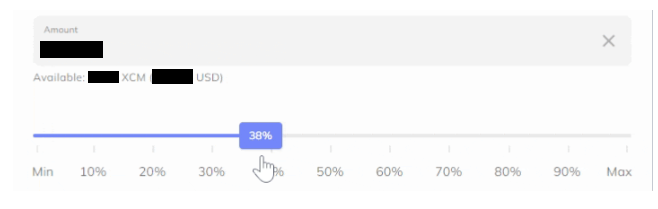
Korak 6: Potvrdite svoje podatke
Kliknite Nastavi nakon što provjerite jesu li sve informacije točne. Nakon toga, bit ćete preusmjereni na sažetak vaše transakcije, gdje možete još jednom pregledati naknade i iznos koji ćete dobiti i potvrditi da je točan.

Vaš zahtjev za povlačenje će biti odobren nakon što bude potvrđen. Jedino što preostaje je čekati da vaš novac dođe s vama!
Kako povući USD (američke dolare) s Coinmetroa
Korak 1: Prvo ćete morati prijeći na svoju nadzornu ploču Coinmetro , a zatim kliknite Povući. 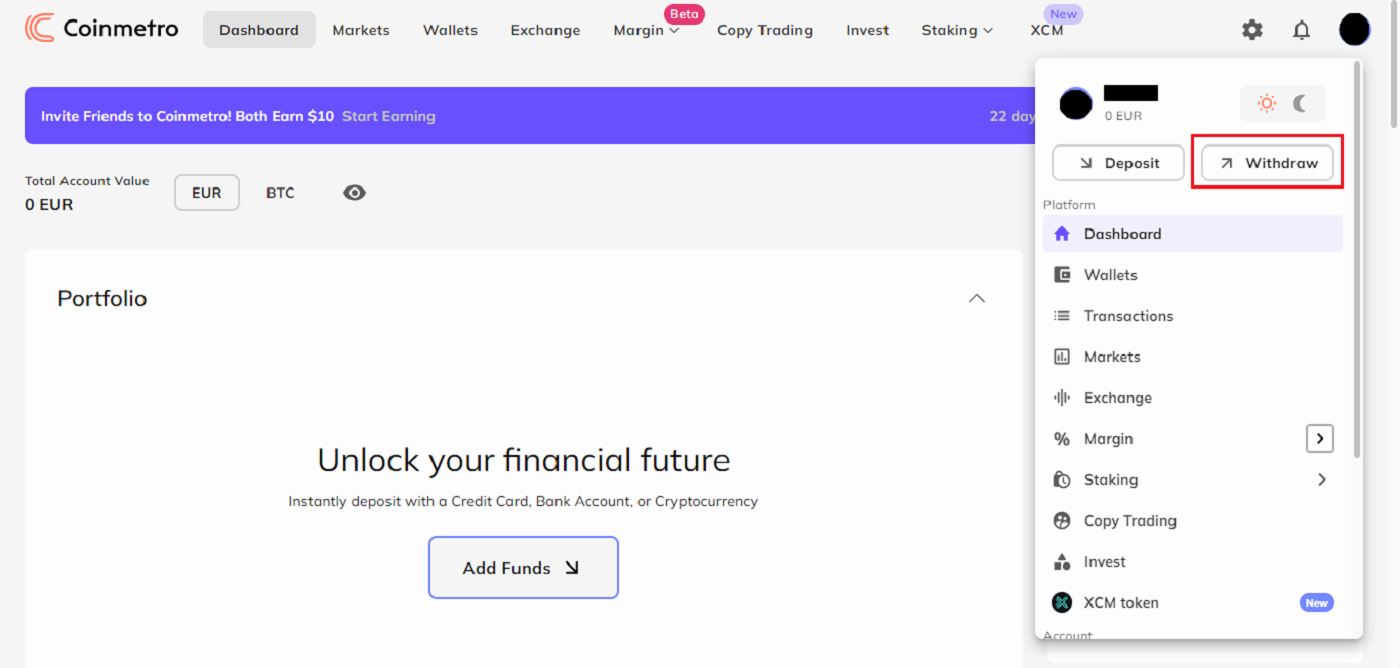
Sada potražite USD na padajućem izborniku. Prilikom podizanja američkih dolara na bankovni račun imate dva izbora:
- USD - američki dolar (AHC)
- USD - američki dolar (domaća devizna pošta)
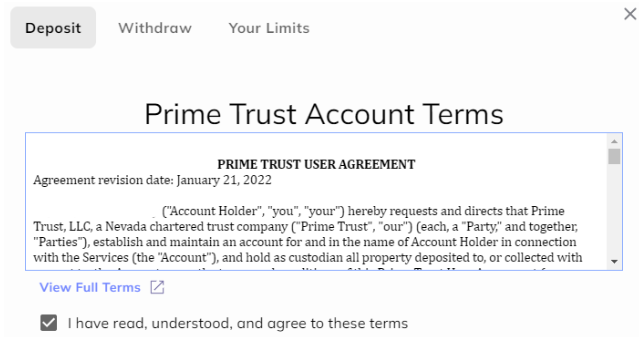
Imajte na umu da zbog dodatnih provjera našeg američkog bankovnog partnera, provjera vašeg prvog depozita u USD može potrajati do 5 radnih dana prije nego što bude odobrena. Kada ovo bude gotovo, bit će vam poslana e-poruka.

Kako bi Prime Trust potvrdio vaš identitet, također ćete morati unijeti svoj broj socijalnog osiguranja ako živite u SAD-u.

Nažalost, ne možemo ručno potvrditi vaš račun ako provjera ne uspije, stoga ćete morati odabrati drugu metodu isplate.
Korak 2: Odaberite način isplate.
- Za USD ACH isplate
Možete odabrati opciju USD ACH bankovnog prijenosa s padajućeg izbornika ako se nalazite u Sjedinjenim Državama.
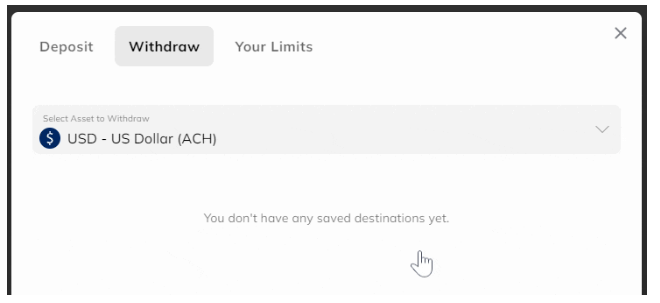
- Za domaće bankovne isplate u USD
Na padajućem izborniku odaberite opciju USD Domestic Wire .
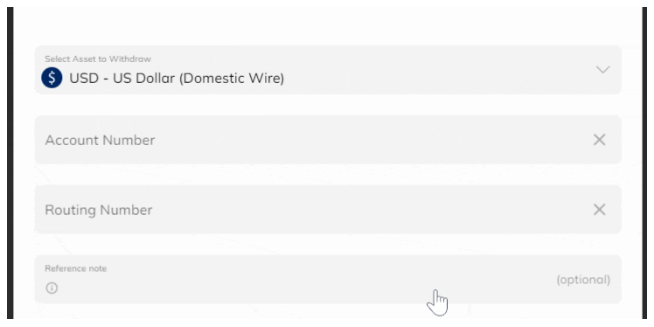
Sada ćete morati unijeti svoj broj računa i telefonski broj .
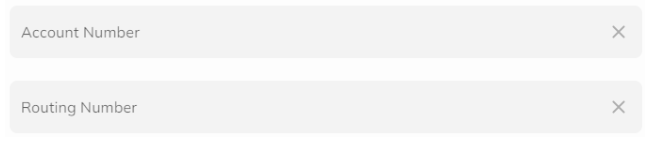
Korak 3: Sada također imate mogućnost ostaviti bilješku preporuke prilikom povlačenja.

Korak 4: Unesite iznos povlačenja. Zatim morate unijeti
iznos koji želite povući. Iznos koji želite primiti možete ručno unijeti u polje Iznos . Kao alternativu, možete kliknuti na Min/Max ili jednostavno pomaknuti prekidač na postotak koji želite dobiti.
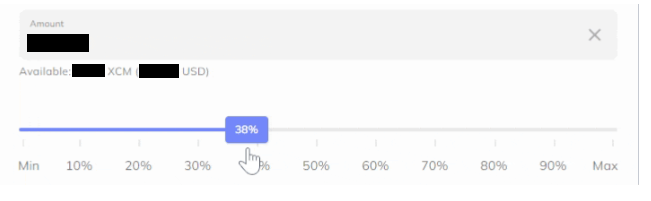
Korak 5: Potvrdite svoje podatke.
Nakon što pažljivo provjerite jesu li svi podaci točni, kliknite Nastavi . To će vas zatim dovesti do sažetka vaše transakcije gdje ponovno možete provjeriti naknade i iznos koji ćete primiti te potvrditi da je to točno.

Kako povući EUR (eure) s Coinmetroa
Korak 1: Prvo idite na svoju nadzornu ploču Coinmetro , a zatim kliknite [Isplati se] .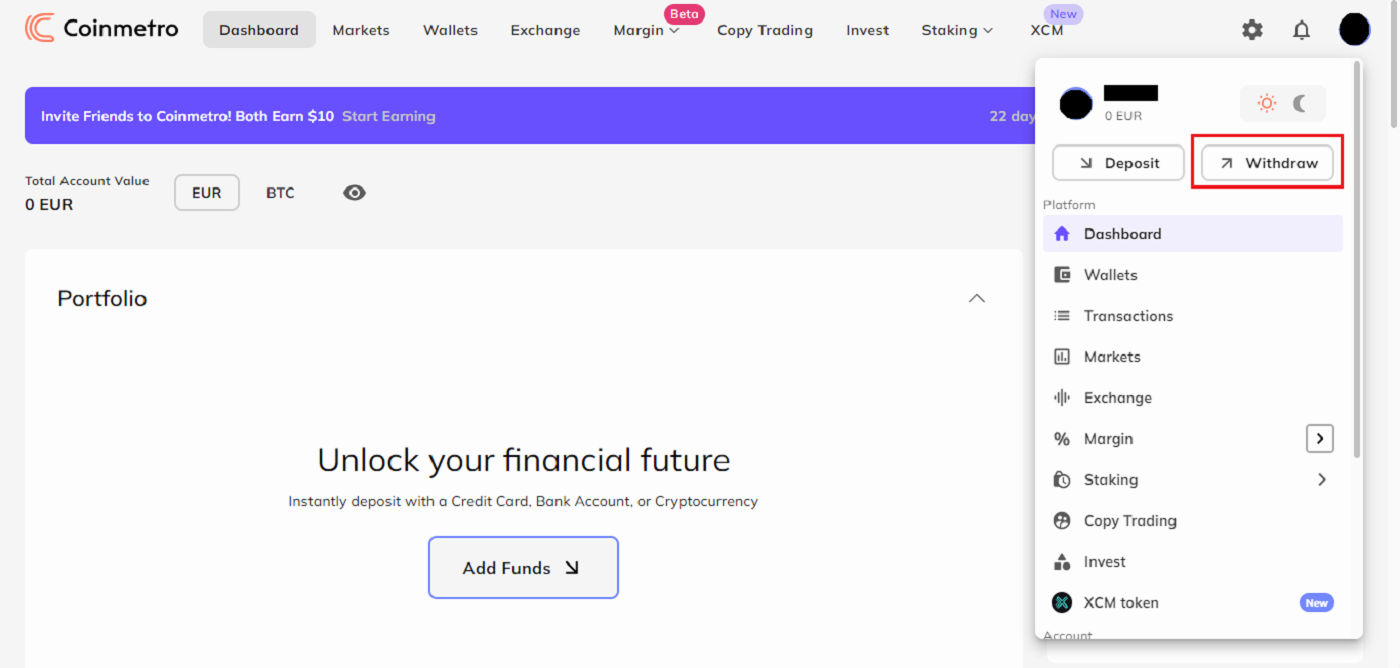
Sada potražite EUR u padajućem izborniku. Kada želite uplatiti eure na svoj bankovni račun, imate dva izbora:
EUR SEPA bankovni transfer
- EUR SEPA bankovni prijenos
- EUR SWIFT prijenos
- Za EUR SEPA bankovne prijenose:
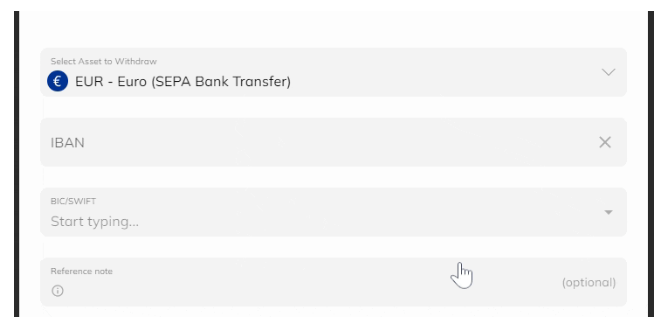
Dodajte svoje IBAN, BIC i SWIFT kodove. Klikom na strelicu d koja pokazuje prema sebi i odabirom koda s popisa za odabir, možete odabrati BIC/SWIFT kod koji je već spremljen.
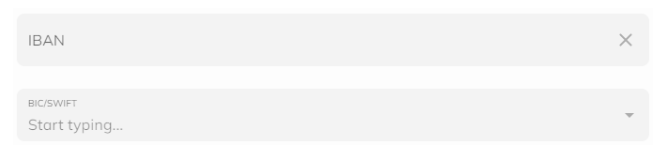
- Za EUR SWIFT transfere:
Još uvijek možete otići na nadzornu ploču Coinmetro, kliknuti Isplati i odabrati opciju EUR - Euro (SWIFT) ako niste u SEPA zoni.

Unesite svoj broj računa , SWIFT kod , naziv banke , državu banke i adresu primatelja .
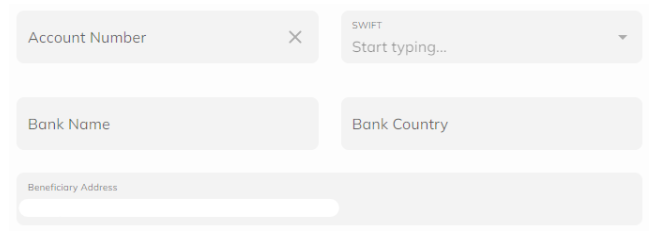
Korak 3: Ostavite referentnu bilješku (nije obavezno) . Osim toga, sada možete dati referentnu napomenu kada podižete novac.

Korak 4: Unesite iznos za povlačenje . Zatim ćete morati unijeti iznos koji želite podići. Možete ručno upisati iznos koji želite primiti u Iznosokvir. Alternativno, možete kliknuti ili pomaknuti prekidač na postotak koji želite primiti ili samo kliknuti Min/Maks .

Važno je osigurati da je iznos dovoljan za pokrivanje naknada za povlačenje . Ako iznos nije dovoljan, nećete moći nastaviti.
Korak 5: Potvrdite svoje podatke.
Kliknite Nastavi nakon što provjerite jesu li sve informacije točne. Nakon toga, bit ćete preusmjereni na sažetak vaše transakcije, gdje možete još jednom pregledati naknade i iznos koji ćete dobiti i potvrditi da je točan.

Bilješka:Ključno je potvrditi da su sve informacije točno unesene. Nikakvi se podaci ne mogu promijeniti nakon što je prijenos poslan, niti se prijenosi mogu poništiti.
Često postavljana pitanja (FAQ)
Registar
Koja je razlika između osobnog i poslovnog računa?
Razlika između osobnih računa i poslovnih računa je u tome tko može uplatiti novac na račun;
Razlika između osobnih računa i poslovnih računa je u tome tko može uplatiti novac na račun;
- Osobni računi mogu primati sredstva samo s osobnog bankovnog računa na ime vlasnika računa koji je dovršio potvrdu profila.
- Poslovni računi mogu primati sredstva samo s bankovnih računa pod potvrđenim nazivom tvrtke ili s osobnog računa jedinog stvarnog vlasnika.
Mogu li dodijeliti korisnika svom Coinmetro računu?
Samo u iznimnim okolnostima možete dodijeliti korisnika svom Coinmetro računu. Svaki zahtjev korisnika koji primimo prosljeđuje se i pregledava naš tim za usklađenost. Ako zahtjev bude odobren, korisnik će imati puni pristup vašem Coinmetro računu.
Ako želite podnijeti zahtjev za dodjeljivanje korisnika vašem računu, ljubazno vas molimo da nam dostavite sljedeće podatke putem e-pošte:
-
Razlog zbog kojeg želite dodijeliti korisnika,
-
Puno ime i datum rođenja korisnika,
-
Prebivalište korisnika,
-
Adresa e-pošte korisnika.
Nakon što dobijemo sve gore navedene pojedinosti, poslat ćemo e-poruku korisniku radi potvrde.
Je li potrebno preuzimanje programa na računalo ili pametni telefon?
Ne, nije potrebno. Jednostavno ispunite obrazac na web stranici tvrtke kako biste se registrirali i kreirali osobni račun.
Potvrdi
Zašto je od mene zatraženo da ponovno pošaljem svoj selfie za potvrdu profila?
Ako ste od nas primili e-poruku u kojoj tražimo da ponovno prenesete svoj selfie, to znači da naš tim za usklađenost nažalost nije mogao prihvatiti selfie koji ste poslali. Primit ćete e-poruku od nas s objašnjenjem konkretnog razloga zašto selfie nije bio prihvatljiv.
Kada šaljete svoj selfie u postupak verifikacije profila, vrlo je važno osigurati sljedeće:
- Selfie je jasan, nezamućen i u boji
- Selfie se ne skenira, ponovno snima ili modificira na bilo koji način,
- Nema trećih strana vidljivih na vašem selfieju ili liveness kolutu,
- Na selfiju se vide vaša ramena, fotografija je snimljena pri dobrom osvjetljenju i nema sjena.
Osiguravanje gore navedenog omogućit će nam bržu i lakšu obradu vaše prijave.
Mogu li poslati svoje osobne dokumente/selfie za provjeru profila (KYC) putem chata uživo ili e-pošte?
Nažalost, zbog usklađenosti i sigurnosnih razloga, ne možemo osobno prenijeti vaše dokumente za potvrdu profila (KYC) putem live chata ili e-pošte.
Pridržavamo se praksi visoke sigurnosti i usklađenosti, stoga vjerujemo i potičemo naše korisnike da podnose svoje prijave s minimalnim uključenost vanjskih strana.
Naravno, uvijek možemo pružiti podršku i sugestije o procesu. Imamo opsežno znanje o tome koji će dokumenti najvjerojatnije biti prihvaćeni i ovjereni bez problema.
Koliko traje provjera adrese?
Kada je riječ o podnošenju važećeg dokumenta s dokazom adrese za potvrdu vaše adrese, imajte na umu da je vrijeme čekanja obično do 48 sati ; iako to može potrajati malo duže kada imamo veću količinu dokumenata za pregled.
Naš tim za usklađenost neprestano naporno radi na pregledu svih verifikacijskih dokumenata redoslijedom kojim smo ih primili i nije moguće dati prioritet vašim dokumentima jer cijenimo svakog pojedinog našeg klijenta.Budite uvjereni da
naš tim će pregledati vaše dokumente što je prije moguće. U međuvremenu, zahvaljujemo vam na strpljenju dok tim provjerava sve podneske što je brže moguće.
Nakon što je pregled dovršen, primit ćete e-poruku s rezultatom.
Polog
Koja mi je potvrda potrebna za uplatu USD?
Ako živite u Sjedinjenim Američkim Državama i želite izvršiti polog u američkim dolarima bilo ACH metodom polaganja ili bankovnom doznakom (domaćom bankovnom doznakom), imajte na umu da prvi put kada idete uplatiti ili podići američke dolare sa svog Coinmetro računa , potrebna je dodatna provjera od strane našeg bankarskog partnera.
Prvo, provjerite jeste li dovršili svoju potvrdu Coinmetro profila . Potvrđeni račun potreban je za polaganje i fiat i kripto na vaš Coinmetro račun. Za fiat depozite, također ćete morati spremiti svoju adresu u sustav.
Koja su ograničenja depozita za Fiat?
GBP Faster Payments, USD Local Wire, International Wire, SWIFT i SEPA depozitiNe postoje dnevna ograničenja depozita; međutim, postoji ograničenje od 500.000 € ili ekvivalent mjesečno za verifikaciju razine 1. Za korisnike verificirane do razine 2, ovo se ograničenje ne primjenjuje.
Transferi kreditnom karticom
Naš zahtijevani minimalni iznos depozita je 10 € ili ekvivalent, a maksimalni limit depozita je 5000 € po transakciji.
USD Lokalni ACH depoziti
Trenutno ograničenje je 2500 USD po transakciji i 5000 USD mjesečno.
Trgovanje
Gdje mogu vidjeti svoje aktivne narudžbe?
Možete jednostavno pregledati svoje aktivne narudžbe na platformi Exchange samo jednim pritiskom gumba!
Na radnoj površini
Najprije s nadzorne ploče idite na platformu Exchange klikom na karticu " Razmjena " na vrhu stranice.

Zatim se pomaknite prema dolje i kliknite na karticu ' Aktivni nalozi ' da biste vidjeli svoje aktivne ograničene naloge.
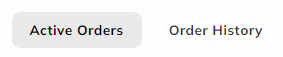
Na mobilnoj aplikaciji Coinmetro
Na nadzornoj ploči možete ući u platformu za razmjenu tako što ćete dodirnuti ikonu ' Kupi/prodaj' ispod stanja računa ili dodirnuti ikonu ' Više ' u donjem desnom kutu, a zatim kliknuti na ' Razmjena '.

Zatim se pomaknite prema dolje i kliknite na karticu ' Aktivni nalozi ' da biste vidjeli svoje aktivne ograničene naloge.
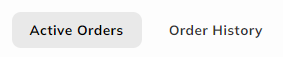
Gdje mogu vidjeti svoju povijest narudžbi?
Kako biste jednostavno provjerili svoju narudžbu u Povijesti narudžbi
na radnoj površini
1. Na nadzornoj ploči, klikom na karticu Razmjena u gornjem stupcu za kupnju ili prodaju kriptovalute.
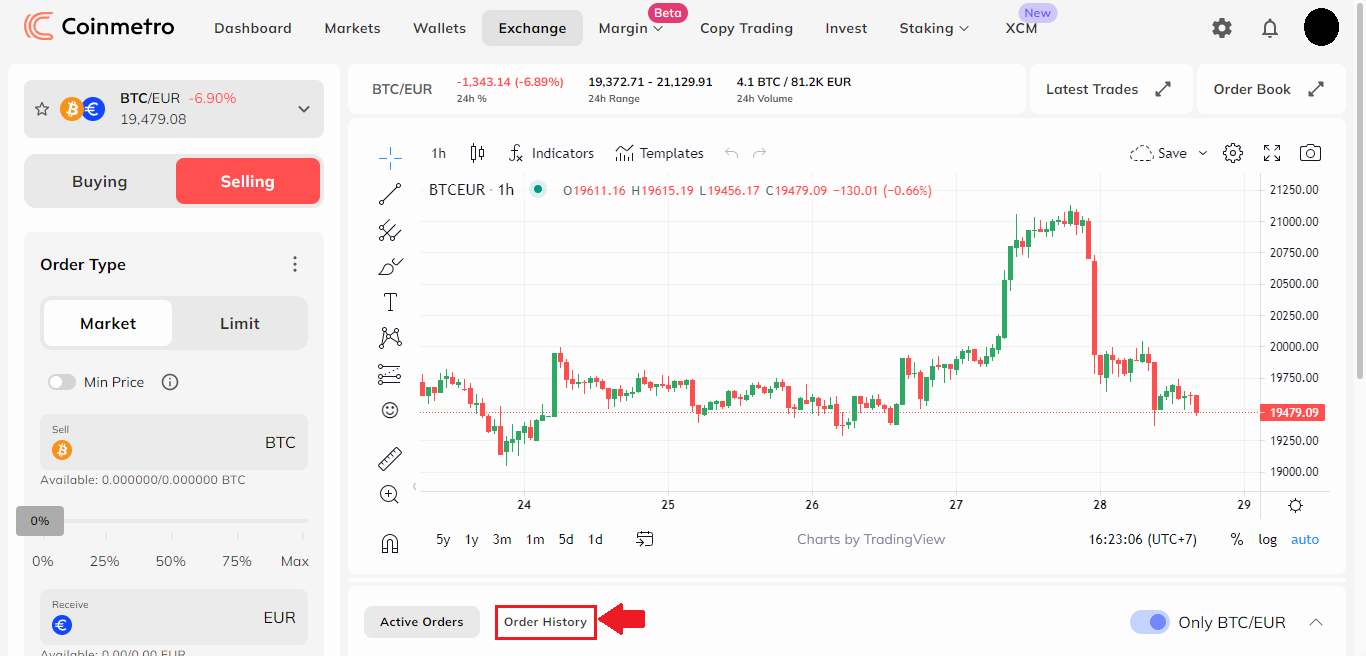
2. Zatim se pomaknite prema dolje i kliknite karticu Povijest narudžbi kako biste vidjeli cijelu povijest tržišnih i ograničenih narudžbi. Također možete vidjeti svoje otkazane narudžbe odabirom prekidača Prikaži otkazane .
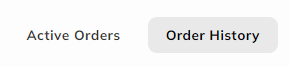
Na mobilnoj aplikaciji Coinmetro
Sa svoje nadzorne ploče možete ući u Exchange Platformu tako što ćete dodirnuti ikonu 'Kupi/prodaj ispod salda računa ili dodirnuti ikonu 'Više' u donjem desnom kutu, a zatim kliknuti na ' Razmjena' .
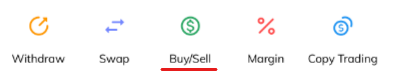
Zatim se pomaknite prema dolje i kliknite na karticu 'Povijest narudžbi' kako biste vidjeli cijelu povijest tržišnih i ograničenih narudžbi.
Naknade proizvođača u odnosu na naknade primatelja
Prilikom slanja narudžbe na platformi za razmjenu Coinmetro, platit ćete naknadu za primatelja ili proizvođača. Dakle, koja je razlika između to dvoje?
Taker Orders
Klijentima koji daju nalog koji se odmah ispunjava, kao što je tržišni nalog, bit će naplaćena taker naknada. Ovi nalozi uzimaju likvidnost iz knjige naloga i kao takvi se nazivaju primatelji.Korisnici na Coinmetro burzi platit će proviziju od 0,10% .
Nalozi proizvođača
Nalozi proizvođača su ograničeni nalogi koji ostaju u knjizi naloga tijekom bilo kojeg razdoblja. Ova terminologija proizlazi iz činjenice da postavljanje ograničenih narudžbi u knjige pomaže "stvarati tržište", što vas čini "tvorcem tržišta".
Izrađivači ne plaćaju proviziju na Exchange platformi, a izrađivačka naknada je0% . Za Margin trgovanja, bit će vam naplaćena naknada od 0,1% za početnu i naknadnu trgovinu (u i izvan trgovine), što iznosi ukupno 0,2%.
Zaradite XCM od trgovanja
Ulaganje vašeg XCM-a na Coinmetro omogućuje trgovcima da zarade XCM rabate od svojih naknada za trgovanje, između ostalih pogodnosti. Do 25% naknada primatelja može se vratiti u XCM-u, a proizvođači mogu zaraditi do 50% neto naknada primatelja.
XCM Token Utility
100% svih naknada za trgovanje koristit će se za kupnju XCM-a izravno s tržišta, a do 50% bit će vremenski trezorirano i izuzeto iz ponude. Kako se obujam trgovanja povećava, tako će se povećavati i automatizirana kupnja na tržištu.
Što je knjiga narudžbi?
Knjiga naloga na platformi Exchange jednostavno je popis naloga za kupnju i prodaju koje su postavili proizvođači tržišta za određeni trgovački par kao što je BTC/EUR ili ETH/USD.
Ispod je primjer BTC/EUR knjige naloga.
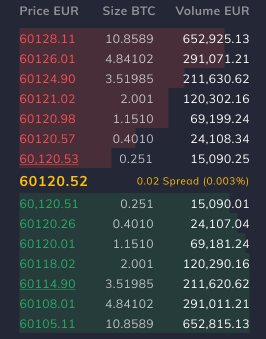
Kao što možemo vidjeti na gornjoj slici, knjiga narudžbi je podijeljena u dva dijela:
-
Ponude (kupci) u zelenoj boji
-
Pita (prodavači) crveno.
U sredini označenih žutom bojom, možemo vidjeti " srednju cijenu ". Ovo je jednostavno samo cijena u sredini najniže tražene i najviše ponude.
Svatko može biti "market maker" jednostavnim postavljanjem limitiranog naloga .Dok je vaša ograničena narudžba aktivna, ona će biti podvučena u knjizi narudžbi. U donjem primjeru stavili smo ponudu (kupnju) za BTC na 60.115,00 EUR.

Kao što vidite, vaša aktivna narudžba pojavit će se na zelenoj strani jer je licitirana, a vi kažete da želite kupiti BTC za ovu navedenu cijenu. U osnovi, vaša se narudžba stavlja u red dok je ne ispuni drugi trgovac ili ako je odlučite otkazati .
Spread
Kada govorimo o spreadu knjige naloga, to se lako može opisati kao razlika u cijeni između najniže tražene i najviše ponude. Raspon se može prikazati kao apsolutna vrijednost koja iznosi 0,02 € ili kao % vrijednost koja iznosi 0,003% kao što je prikazano u primjeru u nastavku.

Iako je uobičajeno vidjeti jedno od drugog, Coinmetro prikazuje oba radi transparentnosti.
Kumulativne narudžbe
Coinmetro omogućuje korisnicima kontrolu načina na koji vizualiziraju knjigu narudžbi na više načina.
Prvo, možete pregledati sve naloge u knjizi kumulativno. To znači da umjesto da vidite više razina i iznos na svakoj razini cijene neovisno, možete vidjeti zbroj dok tražite knjigu. To se može postići odabirom simbola kao što je prikazano u nastavku.

Ova značajka je izuzetno korisna u slučaju da postavljate tržišnu narudžbu, a knjiga narudžbi je prilično tanka/nelikvidna. Moći ćete točno vidjeti kako će vaš nalog za kupnju ili prodaju utjecati na cijenu imovine kojom trgujete, što vam može pomoći da odredite želite li pričekati/postaviti manji ili veći nalog ili koristiti drugu vrstu naloga kao što je ograničeni nalog.
Kumulativni volumen
Kumulativni volumen u biti funkcionira isto kao kumulativna knjiga naloga; ali umjesto kumulativnog prikazivanja vrijednosti, prikazuje samo trake volumena (crvene i zelene trake u knjizi). To se može postići odabirom simbola prikazanog u nastavku.

Ova značajka može biti vrlo korisna na prvi pogled da vidite gdje postoje veće narudžbe ili 'rupe' u knjizi narudžbi.
Povući
Gdje mogu pronaći svoju XRP odredišnu oznaku?
Čest problem o tome zašto isplate XRP-a ne uspijevaju je zbog netočnog unosa oznake.Evo kako možete osigurati da vaša XRP transakcija bude uspješna unosom točne odredišne oznake.
Mjenjačnice kriptovaluta
Ako povlačite XRP na drugu mjenjačnicu kriptovalute, provjerite koristite li ispravnu oznaku koju pruža vanjska mjenjačnica.
Ako je oznaka netočno unesena, to nažalost može dovesti do gubitka vaših sredstava.
Osobni novčanici
Ako povlačite svoj XRP u osobni novčanik, možete unijeti bilo koju oznaku ; međutim, imajte na umu da ne može biti vodećih nula ; na primjer, 123 bi bila važeća oznaka , ali 0123 ne bi.
Koliko ima do tamo?
Obrada povlačenja može potrajati najviše 24 sata, iako se većinu vremena odobravaju i šalju odmah. U industriji, Coinmetro nudi neka od najbržih vremena povlačenja!
Kolike su naknade?
Naknade za podizanje kriptovalute iznose 0,15% + mrežne naknade; međutim, KDA isplate su besplatne!